Page 1

Guided'utilisation
ThinkPadE560etE565
Page 2

Remarque:Avantd'utiliserleprésentdocumentetleproduitassocié,prenezconnaissancedes
informationssuivantes:
•Consignesdesécurité,DéclarationdegarantieetGuidedeconfiguration
•RegulatoryNotice
•«Consignesdesécurité»àlapagevi
•AnnexeF«Remarques»àlapage161
LesversionsactualiséesdesdocumentsConsignesdesécurité,DéclarationdegarantieetGuidede
configurationetRegulatoryNoticesontdisponiblessurlesiteWebdusupportLenovo
®
àl'adressesuivante:
http://www.lenovo.com/UserManuals
Troisièmeédition(Juillet2016)
©CopyrightLenovo2015,2016.
REMARQUESURLESDROITSLIMITÉSETRESTREINTS:silesdonnéesouleslogicielssontfournisconformémentà
uncontratGSA(«GeneralServicesAdministration»),l'utilisation,lareproductionetladivulgationsontsoumisesaux
restrictionsstipuléesdanslecontratn°GS-35F-05925.
Page 3

Tabledesmatières
Alireenpremier............v
Consignesdesécurité.............vi
Conditionsnécessitantuneintervention
immédiate...............vii
Consignesdesécurité..........vii
Maintenanceetmisesàniveau......viii
Cordonsetblocsd'alimentation......viii
Rallongesetpériphériquesconnexes.....ix
Fichesélectriquesetprisesdecourants....ix
Instructionconcernantleblocd'alimentation..x
Périphériquesexternes...........x
Remarquegénéralesurlabatterie......x
Consignerelativeauxbatteriesrechargeables
amovibles................xi
Consignesrelativesàlabatterieàpile
cellulairenonrechargeable.........xi
Chaleuretventilation...........xi
Informationsrelativesàlasécuritéducourant
électrique...............xii
Consignesdesécuritéliéesaulaser....xiii
Ecranàcristauxliquides(LCD)......xiv
Utilisationdecasquesoud'écouteurs....xiv
Autresconsignesdesécurité.......xv
Chapitre1.Présentationduproduit...1
Localisationdescommandes,desconnecteurset
desvoyantsdel'ordinateur...........1
Vueavantpourlesmodèleséquipésd'une
caméra2D...............1
Vueavantpourlesmodèleséquipésd'une
caméra3D...............3
Vueducôtédroit.............5
Vueducôtégauche............6
Vuedudessous.............8
Voyantsd'état..............9
Localisationdesinformationsimportantesrelatives
auproduit................10
Typedemachineetinformationssurle
modèle................10
Informationssurl'identificationFCCetla
certificationIC.............10
Étiquettesdessystèmesd'exploitation
Windows...............11
Fonctions.................12
Spécifications...............13
Environnementd'exploitation.........13
ProgrammesLenovo............14
AccéderauxprogrammesLenovo.....14
PrésentationdesprogrammesLenovo...15
Chapitre2.Utilisationdevotre
ordinateur...............17
Enregistrementdevotreordinateur.......17
Questionscourantes............17
Trouverdel'aidesurlesystèmed'exploitation
Windows.................19
Touchesspéciales.............19
DispositifdepointageThinkPad........21
DispositifdepointageT rackPoint.....21
Pavétactile..............22
Mouvementsdupavétactile.......23
Personnalisationdudispositifdepointage
ThinkPad...............24
Remplacementducapuchonduboutonde
pointage...............24
Gestiondel'alimentation...........25
Utilisationdel'alimentationsecteur.....25
Vérificationdel'étatdelabatterie.....26
Chargementdelabatterie........26
Augmentationdeladuréedeviedela
batterie................26
Gestiondelachargedelabatterie.....26
Modesd'économied'énergie.......27
Manipulationdelabatterie........28
Connexionauréseau............29
ConnexionsEthernet..........29
Connexionssansfil...........29
Utilisationd'unécranexterne.........31
Connexiond'unécranexterne.......32
Choixd'unmoded'affichage.......32
Modificationdesparamètresd'affichage...33
Utilisationdesdispositifsaudio........33
Utilisationdelacaméra...........34
Utilisationdel'unitédedisqueoptique.....34
Utilisationd'unecarteFlashMedia.......35
Insertiond'unecarteFlashMedia.....35
Retraitd'unecarteFlashMedia......35
Chapitre3.Etendrelespossibilitésde
votreordinateur............37
Recherched'optionsThinkPad........37
ThinkPadOneLinkDock...........37
ThinkPadOneLinkProDock.........39
Chapitre4.Vousetvotreordinateur.41
Accessibilitéetconfort...........41
Ergonomie..............41
©CopyrightLenovo2015,2016
i
Page 4

Confort................42
Informationsd'accessibilité........42
Voyageravecvotreordinateur........45
Conseilspourvoyager..........45
Accessoiresdevoyage.........46
Chapitre5.Sécurité..........47
Installationd'unantivol...........47
Utilisationdesmotsdepasse.........47
Saisiedemotsdepasse.........47
Motdepasseàlamisesoustension....48
Motdepassesuperviseur........48
Motsdepassed'accèsaudisquedur....50
Sécuritédudisquedur...........52
Configurationduprocesseurdesécurité....53
Utilisationdulecteurd'empreintesdigitales...54
Consignesdesuppressiondedonnéesdevotre
unitédestockageinterne..........56
Utilisationdepare-feu............57
Protectiondesdonnéescontrelesvirus.....57
Chapitre6.Configurationavancée..59
Installationd'unnouveausystèmed'exploitation.59
Installationdusystèmed'exploitation
Windows7..............59
Installationdusystèmed'exploitation
Windows10..............60
Installationdepilotesdepériphérique.....61
UtilisationduprogrammeThinkPadSetup....61
MenuMain..............62
MenuConfig..............62
MenuDate/Time............67
MenuSecurity.............68
MenuStartup.............77
MenuRestart.............78
MiseàjourdusystèmeUEFIBIOS.....79
Utilisationdelagestiondusystème......79
Chapitre7.Préventiondes
incidents...............81
Conseilsgénérauxpourlapréventiondes
incidents.................81
Veilleràlamiseàjourdespilotesdepériphérique.82
Bienutiliservotreordinateur.........83
Nettoyageducouvercledel'ordinateur...85
Chapitre8.Résolutiondesincidents
informatiques.............87
Diagnosticdesincidents...........87
Identificationetrésolutiondesincidents.....87
Absencederéactiondel'ordinateur....87
Liquiderenversésurleclavier.......88
Messagesd'erreur...........89
Erreurssansmessages.........91
Signauxsonoresencasd'erreur......92
Incidentsliésaumoduledemémoire....92
Incidentsliésàl'utilisationenréseau....92
Incidentsliésauclavieretauxautres
dispositifsdepointage..........94
Incidentsliésàl'écranetauxpériphériques
multimédia..............95
Incidentsliésaulecteurd'empreintes
digitales...............101
Incidentsliésàlabatterieetàl'alimentation..101
Incidentsliésauxunitésetauxautresunités
destockage..............104
Incidentliéàunlogiciel.........106
Incidentsliésauxportsetauxconnecteurs..106
Chapitre9.Présentationgénéralede
larécupération...........107
Présentationdelarécupérationsous
Windows7................107
Créationetutilisationd'unsupportde
récupération..............107
Exécutiond'opérationsdesauvegardeetde
récupération..............108
Utilisationdel'espacedetravailRescueand
Recovery...............109
Créationetutilisationd'unsupportde
récupérationd'urgence.........110
Réinstallationdespilotesdepériphériqueet
desprogrammespréinstallés.......111
Résolutiondesincidentsderécupération..112
Présentationdelarécupérationsous
Windows10................112
Réinitialisationdevotreordinateur.....113
Utilisationdesoptionsdedémarrage
avancées...............113
Récupérationdevotresystèmed'exploitation
siWindows10nedémarrepas......113
Créationetutilisationd'unlecteurde
récupérationUSB............114
Chapitre10.Remplacementde
périphériques............115
Protectionantistatique...........115
Remplacementdelabatterie.........115
Remplacementduclavier..........117
Remplacementd'uneunitédestockageinterne..122
Remplacementdel'unitédedisqueoptique...128
Remplacementd'unmoduledemémoire....131
Remplacementdelabatterieàpilecellulaire...133
Chapitre11.Support........137
AvantdeprendrecontactavecLenovo.....137
iiGuided'utilisation
Page 5
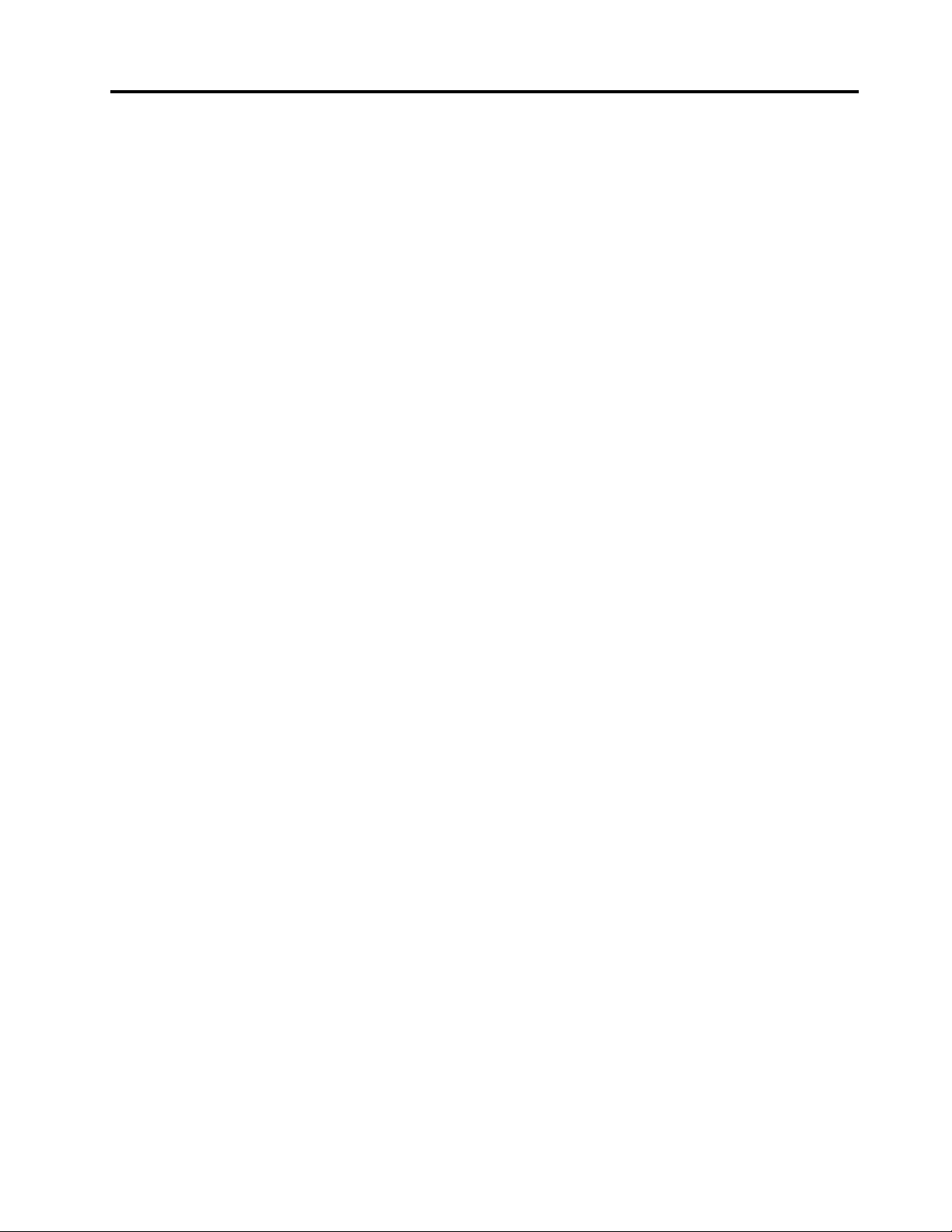
Assistanceetservices............138
Utilisationdesprogrammesdediagnostic..138
SiteWebdusupportLenovo.......138
AppelerLenovo............139
Achatdeservicessupplémentaires......139
AnnexeA.Informations
réglementaires...........141
Emplacementdesantennessansfil
UltraConnect...............141
Informationsliéesàlacommunicationsansfil..141
Informationsdeconformitédeconnexion
radio.................143
Localisationdesnoticesrelativesàla
réglementationliéeàl'utilisationdesproduits
sansfil................143
Informationssurlacertification........143
Noticerelativeàlaclassificationpour
l'exportation...............143
Bruitsradioélectriques...........144
DéclarationdeconformitédelaFederal
CommunicationsCommission(FCC)
[Etats-Unis]..............144
Avisdeconformitéàlaréglementation
d'IndustrieCanadapourlaclasseB....144
Directivedel'Unioneuropéennerelativeà
laconformitéélectromagnétique(EMC)ou
Directiverelativeauxéquipementsradio...144
Avisdeconformitéàlaréglementationpourla
classeB(Allemagne)..........145
Conformitéauxnormesrelativesauxappareils
àlaserdeclasse1............146
Avisdeconformitéàlarèglementationpourla
classeB(Corée)............146
AvisdeconformitéVCCIàlarèglementation
pourlaclasseB(Japon).........146
Avisdeconformitéauxnormesjaponaises
pourlesproduitsquisebranchentsur
l'alimentationprincipaledontl'intensité
mesuréeestinférieureouégaleà20Apar
phase................146
Consignesrelativesaucordond'alimentation
pourleJapon.............146
Taïwan-Informationsdemaintenancepour
lesproduitsLenovo...........146
Marquedeconformitépourl'Eurasie......146
Noticerelativeauxfonctionsaudiopourle
Brésil..................147
AnnexeB.Déclarationsrelativesau
recyclageetauxDEEE.......149
InformationsDEEEimportantes........149
InformationssurlerecyclagepourlaChine...150
InformationssurlerecyclagepourleJapon...150
InformationssurlerecyclagepourleBrésil...151
Informationssurlerecyclagedespilesetbatteries
pourTaïwan................151
Informationssurlerecyclagedespilesetbatteries
pourl'Unioneuropéenne...........151
Informationssurlerecyclagedespilesetbatteries
pourlesEtats-UnisetleCanada........152
AnnexeC.DirectiveRoHS
(RestrictionofHazardous
Substances).............153
DirectiveRoHSpourlaChine.........153
DirectiveRoHSpourl'Unioneuropéenne....154
DirectiveRoHSpourT aïwan.........154
DirectiveRoHSpourlaT urquie........154
DirectiveRoHSpourl'Ukraine.........155
DirectiveRoHSpourl'Inde..........155
AnnexeD.Informationssurles
modèlesENERGYSTAR......157
AnnexeE.Marques.........159
AnnexeF .Remarques........161
©CopyrightLenovo2015,2016
iii
Page 6

ivGuided'utilisation
Page 7

Alireenpremier
Veillezàrespecterlesconseilssuivantsafindetirerlemeilleurpartidevotreordinateur.Encasdenon
respectdecesconseils,vousvousexposezàdesrisquesdeblessureoudegêne,ouentraînerun
dysfonctionnementdevotreordinateur.
Protégez-vouscontrelachaleurquedégagevotreordinateur.
Lorsquel'ordinateurestsoustensionouquelabatterieestencharge,labase,
lerepose-mainsetcertainesautrespartiespeuventchauffer.Latempérature
atteintedépenddel'activitésystèmeetduniveaudechargedelabatterie.
Uncontactprolongéavecvotrepeau,mêmeàtraversdesvêtements,peut
provoquerdeslésions,voiredesbrûlures.
•Eviteztoutcontactprolongédesmains,genouxoutouteautrepartiedu
corpsaveccesdernierspendantunepériodeprolongée.
•Interrompez-vousrégulièrementlorsdel'utilisationduclavierenretirant
vosmainsdurepose-mains.
Protégez-vouscontrelachaleurquedégageleboîtierd'alimentation.
Lorsqueleboîtierd'alimentationestbranchésurunepriseélectriqueetqu'il
estconnectéàl'ordinateur,ildégagedelachaleur.
Uncontactprolongéavecvotrepeau,mêmeàtraversdesvêtements,risque
deprovoquerdesbrûlures.
•Neplacezpasleboîtierd'alimentationencontactavecunepartiedevotre
corpslorsqu'ilestenfonctionnement.
•Nel'utilisezjamaispourvousréchauffer.
Protégezvotreordinateurcontrel'humidité.
Afind'évitertoutrisquedechocélectriqueetderenverserduliquidesur
l'ordinateur,éloigneztoutrécipientcontenantunliquide.
Protégezetprenezsoindescâbles.
Netirezpassurlescâblespouréviterdelesendommageroudelesrompre.
Acheminezlescâblesdecommunicationoulescâblesduboîtierd'alimentation,
delasouris,duclavier,del'imprimanteoudetoutautredispositifélectronique
demanièreàcequ'ilsnesoientnicoincés,nipiétinés,nisoumisàdes
dégradationssusceptiblesd'altérerlefonctionnementdevotreordinateur.
©CopyrightLenovo2015,2016
v
Page 8
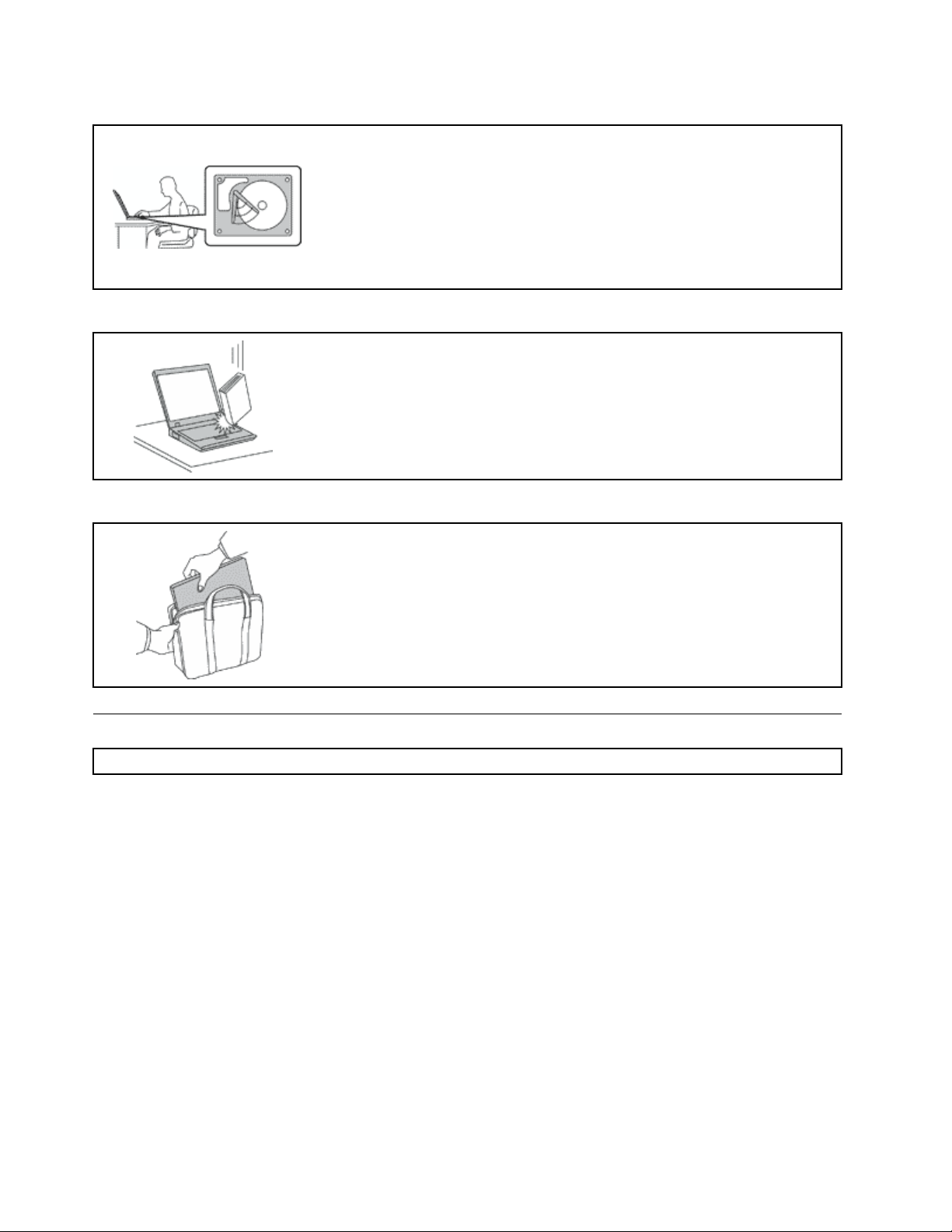
Protégezvotreordinateuretvosdonnéeslorsdevosdéplacements.
Avantdedéplacerunordinateuréquipéd'uneunitédestockageinterne(comme
uneunitédedisquedur,uneunitéSSDouundisquehybride),procédezde
l'unedesmanièressuivantes:
•Eteignezl'ordinateur.
•Mettezl'ordinateurenmodeveille.
•Mettezl'ordinateurenmodehibernation.
Celapermetd'évitertoutedétériorationdel'ordinateurettoutepertededonnées.
Manipulezvotreordinateuravecprécaution.
Nelaissezpastombervotreordinateur,votreécranouvospériphériquesexternes,
nelesrayezpas,neleurfaitessubiraucunchocniaucunetorsionetn'appuyez
pasouneposezpasd'objetdessus.
Portezvotreordinateurcorrectement.
•Utilisezunemallettesolideassurantuneprotectionadéquate.
•Evitezdeplacerl'ordinateurdansunsacouunemballagetropserré.
•Avantdeplacerl'ordinateurdansunemallettedetransport,vérifiezqu'ilesthors
tension,enmodeveilleouenmodehibernation.Neplacezpasunordinateur
soustensiondansunemallette.
Consignesdesécurité
Remarque:Commencezparlirelesconsignesdesécurité.
Lesconsignesquisuiventvouspermettentd'utiliservotreordinateurportableentoutesécurité.Suivezet
conserveztouteslesinstructionsfourniesavecvotreordinateur.Lesinformationsdecedocumentne
modifientpaslesdispositionsdevotrecontratdeventeoudelaGarantieLenovo.Pourplusd'informations,
consultezlasection«Informationsrelativesàlagarantie»desdocumentsConsignesdesécurité,Déclaration
degarantieetGuidedeconfigurationfournisavecvotreordinateur.
LasécuritédesclientsestaucœurdespréoccupationsdeLenovo.Nosproduitssontdéveloppésdans
uneoptiquedesécuritéetd'efficacité.Cependant,lesordinateurspersonnelssontdespériphériques
électroniques.Lescordonsd'alimentation,lesadaptateursd'alimentationetd'autresdispositifsprésentent
undangerpotentielpourlasécuritéetpeuventprovoquerdesblessuresoudesdommagesmatériels,
surtouts'ilssontmalutilisés.Pourréduirecesrisques,suivezlesinstructionsaccompagnantvotreproduit,
respecteztouslesavertissementsfigurantsurleproduitainsiquedanslesinstructionsd'utilisationetlisez
soigneusementlesinformationsdecedocument.Cefaisant,vousvousprémunirezcontrelesrisqueset
vousrenforcerezlasécuritédel'environnementdetravailinformatique.
Remarque:Cesinformationscomprennentdesréférencesauxblocsd'alimentationetauxbatteries.
Outrelesordinateursportables,certainsproduits(telsquedeshaut-parleursetdesécrans)sontdotésde
boîtiersd'alimentationexternes.Sivouspossédezuntelproduit,cesinformationssontapplicables.En
viGuided'utilisation
Page 9

outre,lesproduitsinformatiquescontiennentunepileinternedelatailled'unepiècedemonnaiequifournit
unealimentationàl'horlogesystèmemêmelorsquel'ordinateurestdébranché.Lesconsignesdesécurité
concernantlespiless'appliquentdoncàtouslesproduitsinformatiques.
Conditionsnécessitantuneinterventionimmédiate
Unproduitpeutêtreendommagéenraisond'unemauvaiseutilisationoud'unenégligence.Certains
dommagesmatérielssontsuffisammentgravespourqueleproduitnedoiveplusêtreutilisétantqu'il
n'apasfaitl'objetd'uneinspectionet,sinécessaire,d'uneréparationparunagentdemaintenance
agréé.
Commeavectoutpériphériqueélectronique,vousdevezprêteruneattentionparticulièreauproduit
lorsdesamisesoustension.Dansquelquesrarescas,vouspourriezremarqueruneodeur,dela
fuméeoudesétincellesenprovenancedevotreproduit.Ilsepeutégalementquevousentendiezdes
claquements,descraquementsoudessifflements.Celapeutsignifiersimplementqu'uncomposant
électroniqueinterneesttombéenpanneenmodecontrôlésansconséquencepourvotresécurité.
Maiscelapeutaussiindiquerundangerpotentiel.Neprenezpasderisquesetnetentezpasde
diagnostiquervous-mêmel'incident.Pourobtenirdel'assistance,contactezleserviceclients.Pour
obtenirlalistedesnumérosdetéléphonedusupporttechniqueenligne,accédezausiteWebsuivant:
http://www.lenovo.com/support/phone
Inspectezfréquemmentl'ordinateuretsescomposantsafindedétectertoutdommage,usureou
signededanger.Sivousavezdesdoutessurl'étatd'uncomposant,n'utilisezpasleproduit.Prenez
contactaveclecentredesupportouaveclefabricantduproduitpoursavoircommentdiagnostiquer
l'incidentet,sinécessaire,faitesréparerleproduit.
Dansl'éventualitépeuprobableoùvousconstateriezl'unedesmanifestationsdécritesci-après,
ouencasd'incidentsremettantencauselasécuritéd'utilisation,cessezd'utiliserleproduitet
débranchez-ledesasourced'alimentationetdeslignestéléphoniquesjusqu'àcequevousayezpu
obtenirdesinstructionsducentredesupport.
•Cordonsd'alimentation,prises,blocsd'alimentation,rallonges,dispositifsdeprotectioncontreles
surtensionsouboîtiersd'alimentationfendus,cassésouendommagés.
•Signesdesurchauffe,fumée,étincelles.
•Pileoubatterieendommagée(parexemple,fentes,bossesouplis),déchargeenprovenanced'unepile
oud'unebatterieouaccumulationdesubstancesétrangèressurunepile.
•Craquement,sifflement,bruitsecouodeurforteémanantduproduit.
•Signesindiquantqueduliquides'estrépandusurl'ordinateur,surlecordond'alimentationousurle
boîtierd'alimentationouqu'unobjetesttombésurceséléments.
•Expositiondel'ordinateur,ducordond'alimentationoudublocd'alimentationàl'eau.
•Chuteduproduitoutoutautredommage.
•Leproduitnefonctionnepascorrectementlorsquevoussuivezlesinstructionsd'utilisation.
Remarque:Sivousconstatezl'unedecesmanifestationsauniveaud'unproduitnonLenovo(parexemple,
unerallonge),cessezdel'utilisertantquevousn'avezpasobtenud'instructionsauprèsdufabricantou
quevousn'avezpasobtenudepiècederechange.
Consignesdesécurité
Respecteztoujourslesprécautionsci-aprèspourréduirelesrisquesdeblessureoudedommagesmatériels.
©CopyrightLenovo2015,2016
vii
Page 10

Maintenanceetmisesàniveau
Netentezpasderéparerunproduitvous-même,àmoinsd'yavoirétéinvitéparlecentredesupportoula
documentation.Faitesuniquementappelàunprestatairedeservicesayantreçul'agrémentpourréparerce
produitenparticulier.
Remarque:Certainscomposantsdel'ordinateurpeuventêtremisàniveauouremplacésparleclient.Les
misesàniveausontgénéralementappeléesdesoptions.Lescomposantsderechangedontl'installation
parleclientestapprouvéesontappelésdesunitésremplaçablesparleclient,ouCRU.Lenovofournitune
documentationquicontientdesinstructionsindiquantdansquelscasleclientpeutinstallerdesoptionsou
remplacerdesCRU.Vousdevezsuivrescrupuleusementtouteslesinstructionslorsquevousinstallezou
remplacezdescomposants.L'extinctiond'unvoyantd'alimentationnesignifiepasnécessairementqueles
niveauxdetensionàl'intérieurd'unproduitsontnuls.Avantderetirerlecouvercled'unproduitéquipéd'un
cordond'alimentation,vérifieztoujoursqu'ilesthorstensionetdébranchédetoutesourced'alimentation.Si
vousavezdesquestionsoudesdoutes,adressez-vousaucentredesupport.
Bienqu'iln'yaitplusdepièceenmouvementdansvotreordinateurunefoislecordond'alimentation
débranché,lesavertissementssuivantssontrequispourvotresécurité.
ATTENTION:
Piècesenmouvementdangereuses.Eviteztoutcontactaveclesdoigtsettouteautrepartieducorps.
ATTENTION:
Mettezl'ordinateurhorstensionetpatientezplusieursminutesjusqu'àsonrefroidissementavant
d'ouvrirsoncarter.
Cordonsetblocsd'alimentation
DANGER
N'utilisezquelescordonsetlesblocsd'alimentationfournisparlefabricantduproduit.
Lescordonsd'alimentationdoiventêtreconformesauxnormesdesécurité.EnAllemagne,ils
doiventêtredetypeH05VV-F,3G,0,75mm
typesdecordonsappropriésdoiventêtreutilisés.
N'enroulezjamaisuncordond'alimentationautourdublocd'alimentationoudetoutautreobjet.
Unetellecontrainterisqued'effilocher,defissureroudeplisserlecordon.Celapeutreprésenter
undangerpourlasécurité.
2
oudesectionsupérieure.Pourlesautrespays,les
Disposezlescordonsd'alimentationdemanièreàcequ'ilsnesoientpaspiétinés,nicoincés.
viiiGuided'utilisation
Page 11

Evitezd'exposerlecordonetlesboîtiersd'alimentationàdesliquides.Ainsi,nelaissezpasle
cordonouleblocd'alimentationàproximitéd'éviers,debassines,detoilettesousurdessols
nettoyésavecdesdétergentsliquides.Lesliquidesrisquentdeprovoquerdescourt-circuits,surtout
silecordonouleblocd'alimentationaétésoumisàdescontraintesrésultantd'unemauvaise
utilisation.Lesliquidespeuventégalemententraînerunecorrosionprogressivedesterminaisons
ducordond'alimentationoudesconnecteurssusceptibledeprovoquerunesurchauffe.
Brancheztoujourslescordonsd'alimentationetlescâblesd'interfacedanslebonordreet
assurez-vousquetousleursconnecteurssontbienenfoncésetfixésdanslesprises.
N'utilisezpasdeboîtiersd'alimentationprésentantdessignesdecorrosionsurlesbroches
d'entréeC.A.oudessignesdesurchauffe(déformationduplastique,parexemple)surlesbroches
d'entréeC.A.ouàtoutautreendroit.
N'utilisezpasdecordonsd'alimentationsurlesquelslescontactsélectriquesàl'uneoul'autredes
extrémitésprésententdessignesdecorrosionoudesurchauffe,ouquisemblentêtreendommagés.
Rallongesetpériphériquesconnexes
Assurez-vousquelesrallonges,lesdispositifsdeprotectioncontrelessurtensions,lesblocsd'alimentation
desecoursetlesmultiprisesquevousutilisezontdescaractéristiquesdetensioncorrespondantauxbesoins
électriquesduproduit.Nesurchargezjamaiscespériphériques.Sivousutilisezdesmultiprises,lacharge
nedoitpasdépasserlatensiond'entrée.Adressez-vousàunélectricienpourplusdedétailsousivousavez
desquestionsconcernantleschargesdecourant,lesbesoinsenalimentationetlestensionsd'entrée.
Fichesélectriquesetprisesdecourants
DANGER
Siuneprisedecourantdestinéeaumatérieldevotreordinateursembleêtreendommagéeou
corrodée,nel'utilisezpasetattendezqu'ellesoitremplacéeparunélectricienqualifié.
Netordezpasounemodifiezpasuneficheélectrique.Siuneficheestendommagée,prenez
contactaveclefabricantpourlaremplacer.
Nepartagezpasuneprisedecourantavecd'autresappareilsdomestiquesouprofessionnels
consommantunegrandequantitéd'électricité,carunetensioninstablerisqueraitd'endommager
votreordinateur,vosdonnéesoulespériphériquesconnectés.
Certainsproduitssontéquipésd'uneficheàtroisbroches.Cettefiches'adapteuniquementàune
prisedecourantmiseàlaterre.Ils'agitd'undispositifdesécurité.Neledésactivezpasententant
d'insérerlafichedansuneprisenonreliéeàlaterre.Sivousnepouvezpasenfoncerlafiche
danslaprise,demandezàunélectriciendevousfournirunadaptateurdepriseapprouvéoude
remplacerlapriseparuneautrepriseprenantenchargecedispositifdesécurité.Nesurchargez
jamaisuneprisedecourant.Lachargetotaledusystèmenedoitpasdépasser80pourcentdela
tensionducircuitdedérivation.Adressez-vousàunélectricienpourplusdedétailsousivousavez
desquestionsconcernantleschargesdecourantetlestensionsdescircuitsdedérivation.
Assurez-vousquelaprisedecourantutiliséeestcorrectementcâblée,facilementaccessibleet
placéeàproximitédumatériel.Netendezpascomplètementlescordonsd'alimentationpour
évitertoutecontrainte.
©CopyrightLenovo2015,2016
ix
Page 12

Assurez-vousquelaprisedecourantdélivreunetensionetuncourantadaptésauproduitque
vousinstallez.
Branchezetdébranchezavecprécautionlematérieldelaprisedecourant.
Instructionconcernantleblocd'alimentation
DANGER
Neretirezjamaislecouvercled'unboîtierd'alimentationnitouteautrepartieportantl'étiquette
ci-dessous.
Lescomposantsportantcetteétiquetteprésententundangerélectrique.Aucunepiècedeces
composantsn'estréparable.Sivouspensezqu'ilspeuventêtreàl'origined'unincident,contactez
untechniciendemaintenance.
Périphériquesexternes
ATTENTION:
NebranchezounedébranchezpasdecâblesdepériphériqueexterneautresquedescâblesUSB
et1394quandl'ordinateurestsoustension,carvousrisqueriezdel'endommager.Afind'éviter
d'endommagerlespériphériquesconnectés,patientezaumoinscinqsecondesaprèslamisehors
tensiondel'ordinateurpourdébrancherlespériphériquesexternes.
Remarquegénéralesurlabatterie
DANGER
LacompatibilitédespilesfourniesparLenovoenvued'êtreutiliséesavecvotreproduitaététestée.
Cespilesdoiventêtreuniquementremplacéespardescomposantsagréés.Unebatterieautreque
cellespécifiéeparLenovoouunebatteriedémontéeoumodifiéen'estpascouverteparlagarantie.
Unmauvaistraitementouunemauvaiseutilisationdelabatteriepeutentraînerunesurchauffe,une
fuitedeliquideouuneexplosion.Pourévitertoutrisquedeblessure,procédezcommesuit:
•Netentezjamaisd'ouvrir,dedémonterouderéparerunebatterie.
•Netentezpasd'écraseroudeperforerlabatterie.
•Nemettezpaslabatterieencourt-circuitetnel'exposezpasàl'eauouàtoutautreliquide.
•Tenezlesenfantséloignésdelabatterie.
•N'exposezpaslabatterieaufeu.
Arrêtezd'utiliserlabatteriesielleestendommagéeousivousremarquezqu'ellesedéchargeou
quedesmatériauxétrangerss'accumulentsurlesplombsd'accus.
xGuided'utilisation
Page 13

Stockezlesbatteriesrechargeablesoulesproduitsquilescontiennentàtempératureambiante,
aveclesbatterieschargéesàenviron30à50%deleurcapacité.Ilestconseillédechargerles
batteriesenvironunefoisparanpourévitertoutrisquededéchargeexcessive.
Nelajetezpasàlapoubelleouàladécharge.Poursamiseaurebut,reportez-vousàla
réglementationenvigueur.
Consignerelativeauxbatteriesrechargeablesamovibles
DANGER
Rechargezuniquementlabatterieenvousconformantstrictementauxinstructionsfourniesdansla
documentationduproduit.
Silabatterien'estpascorrectementremplacée,ilexisteunrisqued'explosion.Ellecontient,
enpetitequantité,dessubstancestoxiques.
Consignesrelativesàlabatterieàpilecellulairenonrechargeable
DANGER
Silabatterieàpilecellulairen'estpascorrectementremplacée,ilexisteunrisqued'explosion.Elle
contient,enpetitequantité,dessubstancestoxiques.
Nel'exposezpasàunetempératuresupérieureà100°C.
Lesdéclarationsquisuivents'appliquentauxutilisateursdel'étatdeCalifornie,auxEtats-Unis.
InformationsrelativesauperchloratepourlaCalifornie:
Lesproduitscontenantdesbatteriesàpilecellulaireaulithium(dioxydedemanganèse)peuvent
contenirduperchlorate.
Produitsàbasedeperchlorate-desconsignesdemanipulationspécialespeuvents'appliquer.Voir
www.dtsc.ca.gov/hazardouswaste/perchlorate
Chaleuretventilation
DANGER
Lesordinateurs,boîtiersd'alimentationetdenombreuxaccessoirespeuventgénérerdelachaleur
lorsqu'ilssontsoustensionetlorsquelesbatteriessontencharge.Lesordinateursportables
peuventémettreunequantitéimportantedechaleurenraisondeleurtaillecompacte.Respectez
toujourscesprécautionsdebase:
•Lorsquel'ordinateurestsoustensionouquelabatterieestencharge,labase,lerepose-mains
etcertainesautrespartiespeuventchauffer.Evitezdelaisservosmains,vosgenouxoutoute
autrepartiedevotrecorpsencontactprolongéavecunezonechaudedel'ordinateur.Lorsque
vousutilisezleclavier,évitezdelaissertroplongtempsvosmainssurlerepose-mains.En
effet,l'activitédevotreordinateurdégagedelachaleurenmodedefonctionnementnormal.
Laquantitédechaleurdépenddel'activitédusystèmeetduniveaudechargedelabatterie.
©CopyrightLenovo2015,2016
xi
Page 14
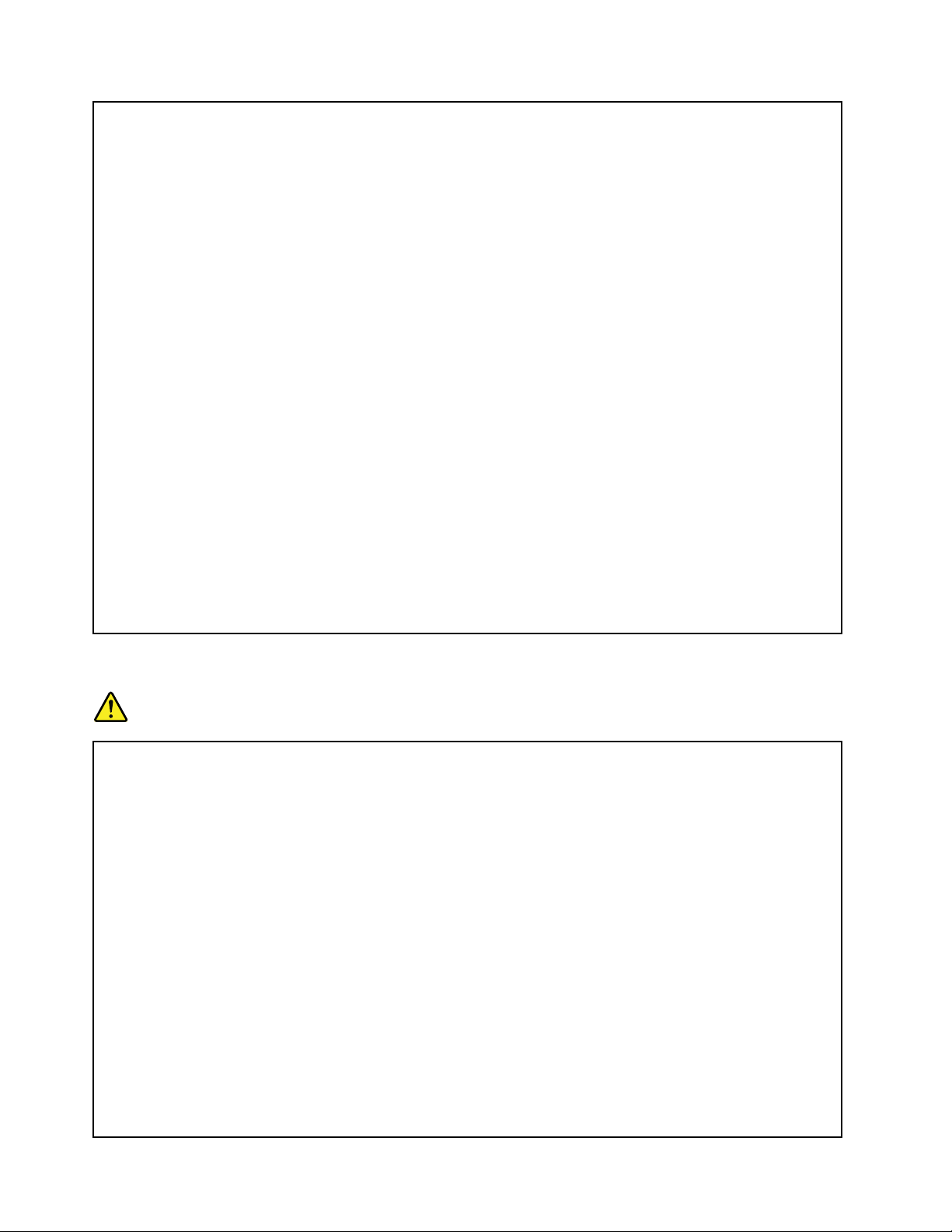
Uncontactprolongéavecvotrepeau,mêmeàtraversdesvêtements,peutprovoquerdes
lésions,voiredesbrûlures.Ilestdoncrecommandédecesserrégulièrementd'utiliserleclavier
ennelaissantplusvosmainssurlerepose-mainsetdenepasutiliserleclavierpendantdes
périodestropprolongées.
•Nefaitespasfonctionnervotreordinateuretnechargezpaslapileàproximitédematériaux
inflammablesoudansdesenvironnementsexplosifs.
•Votreproduitestéquipéd'ouverturesdeventilation,deventilateurset/oudedissipateurs
thermiquesàdesfinsdesécurité,deconfortetdefiabilitédefonctionnement.Vousrisquezde
bloquercesdispositifsparinadvertancesivousplacezleproduitsurunlit,uncanapé,untapisou
touteautresurfacesouple.Vousnedevezjamaisbloquer,couvriroudésactivercesdispositifs.
•Lorsqueleboîtierd'alimentationestbranchésurunepriseélectriqueetqu'ilestconnectéà
l'ordinateur,ildégagedelachaleur.Nelemettezpasencontactavecunepartiedevotrecorps
lorsquevousl'utilisez.Nel'utilisezjamaispourvousréchauffer.Uncontactprolongéavecvotre
peau,mêmeàtraversdesvêtements,risquedeprovoquerdesbrûlures.
Respecteztoujourslesprécautionssuivantespourassurervotresécurité:
•Lorsquel'ordinateurestbranché,neretirezjamaislecarter.
•Vérifiezrégulièrementl'extérieurdel'ordinateurpourrechercherleséventuellesaccumulations
depoussière.
•Retirezlapoussièrequisetrouvedanslesventilateursoulesorificesdupanneaufrontal.Si
voustravaillezdansunenvironnementpoussiéreuxouprèsd'unlieudepassageimportant,
nettoyezplussouventvotreordinateur.
•Neréduisezpasetnebloquezpaslesouverturesdeventilation.
•Afind'évitertoutrisquedesurchauffe,n'utilisezpasl'ordinateurdansunmeuble.
•Latempératuredel'aircirculantdansl'ordinateurnedoitpasdépasser35°C.
Informationsrelativesàlasécuritéducourantélectrique
DANGER
Lecourantélectriqueprovenantdel'alimentation,dutéléphoneetdescâblesdetransmission
peutprésenterundanger.
Pourévitertoutrisquedechocélectrique:
•Evitezd'utiliservotreordinateurpendantunorage.
•Nemanipulezaucuncâbleetn'effectuezaucuneopérationd'installation,d'entretienoude
reconfigurationdeceproduitaucoursd'unorage.
•Brancheztouslescordonsd'alimentationsurunsocledeprisedecourantcorrectementcâbléet
misàlaterre.
•Branchezsurdessoclesdeprisedecourantcorrectementcâbléstoutéquipementconnectéà
ceproduit.
•Lorsquecelaestpossible,n'utilisezqu'uneseulemainpourbrancheroudébrancherlescâbles
d'interface.
•Nemettezjamaisunéquipementsoustensionencasd'incendieoud'inondation,ouenprésence
dedommagesmatériels.
•Avantderetirerlecarterdel'unité,débranchezlescordonsd'alimentation,labatterieettous
lescâbles(saufinstructioncontrairementionnéedanslesprocéduresd'installationetde
configuration).
xiiGuided'utilisation
Page 15

•N'utilisezpasvotreordinateuravantd'avoircorrectementmisenplacetouslesboîtiersdes
composantsinternes.N'utilisezjamaisl'ordinateurlorsquelescomposantsetlescircuitsne
sontpasprotégés.
DANGER
Lorsquevousinstallez,quevousdéplacez,ouquevousmanipulezleprésentproduitoules
périphériquesquiluisontraccordés,reportez-vousauxinstructionsci-dessouspourbrancheret
débrancherlesdifférentscordons.
Connexion:
1.Mettezlesunitéshorstension.
2.Commencezparbranchertouslescordons
surlesunités.
3.Branchezlescâblesd'interfacesurdes
connecteurs.
4.Branchezlescordonsd'alimentationsur
desprises.
5.Mettezlesunitéssoustension.
Lecordond'alimentationdoitêtredébranchédelaprisemuraleoudesapriseavantdeprocéderà
l'installationdesautrescâblesélectriquesconnectésàl'ordinateur.
Ilnedoitêtrerebranchéàlaprisedecourantmuraleouàsaprisequ'unefoistouslesautres
câblesélectriquesconnectésàl'ordinateur.
DANGER
Pendantunorage,neprocédezàaucunremplacementniàaucuneconnexionoudéconnexiondu
câbledelaprisetéléphoniquemurale.
Déconnexion:
1.Mettezlesunitéshorstension.
2.Débranchezlescordonsd'alimentationdes
prises.
3.Débranchezlescâblesd'interfacedes
connecteurs.
4.Débrancheztouslescâblesdesunités.
Consignesdesécuritéliéesaulaser
ATTENTION:
Sidesproduitslaser(telsquedeslecteursdeCD-ROM,deslecteursdeDVD,descaméras3D,des
fibresoptiquesoudesémetteurs)sontinstallés,prenezconnaissancedesinformationssuivantes:
•Neretirezpaslescarters.Enouvrantleproduitlaser,vousvousexposezaurayonnement
dangereuxdulaser.Aucunepiècedel'unitén'estréparable.
•Pourévitertoutrisqued'expositionaurayonlaser,respectezlesconsignesderéglageet
d'utilisationdescommandes,ainsiquelesprocéduresdécritesdansleprésentmanuel.
©CopyrightLenovo2015,2016
xiii
Page 16

DANGER
Certainsproduitsàlasercontiennentunediodeàlaserintégréedeclasse3B.Prenezconnaissance
desinformationssuivantes:
Rayonnementlaserlorsquelecarterestouvert.Eviteztouteexpositiondirecteaurayonlaser.
Evitezderegarderfixementlefaisceauoudel'observeràl'aided'instrumentsoptiques.
DANGER
Remarquesrelativesàlacaméra3D:
•Netentezpasd'ouvrirlacaméra3D.
•Aucunepiècedelacaméra3Dnepeutêtreréparéeparl'utilisateur.
•Toutemodificationouréparationdelacaméra3D,enparticulierduprojecteurinfrarouge(IR)
laserpeutentraînerdesémissionsdépassantcellesdelaClasse1.
Ecranàcristauxliquides(LCD)
ATTENTION:
L'écranàcristauxliquidesestenverre.Suiteàunemanipulationincorrecteouàunechutede
l'ordinateur,ilpourraitsebriseretlefluidequ'ilcontientpourraits'enéchapper.Encasdecontact
accidenteldecefluideaveclesyeuxoulesmains,lavezimmédiatementlespartiesexposéesà
grandeeaupendantaumoinsquinzeminutes.Sidestroublesapparaissent,consultezunmédecin.
Remarque:Pourdesproduitsdotésdelampesfluorescentescontenantdumercure(c-à-d.nonDEL),la
lampefluorescentedel'écranàcristauxliquides(LCD)contientdumercure;procédezàlamiseaurebut
conformémentàlaréglementationenvigueurdansvotrepays.
Utilisationdecasquesoud'écouteurs
ATTENTION:
Unepressionsonoreexcessivedanslescasquesoulesoreillettespeutentraînerunepertede
l'audition.Enréglantlevolumeaumaximum,latensiondesortiedanslecasqueoul'oreilletteet
leniveaudepressionsonoreaugmentent.Afindeprotégervotreaudition,réglezl'égaliseurà
unniveauapproprié.
L'utilisationprolongéed'uncasqueoud'écouteursàunvolumeélevépeutserévélernocifsiledébitdu
casqueoudesécouteursn'estpasconformeauxspécificationsdelanormeEN50332-2.Leconnecteur
desortiecasquedevotreordinateurestconformeausous-alinéa7delanormeNFEN50332-2.Ces
spécificationslimitentlatensionmaximaledesortieefficacedelabandelargedel'ordinateurà150mV.Pour
vousprotégercontretouteperteauditive,assurez-vousquelescasquesoulesécouteursquevousutilisez
sontégalementconformesauxspécificationsdelanormeNFEN50332-2(alinéa7deslimites)concernant
levoltagedebandelargede75mV.T outeutilisationdecasquesnonconformesauxspécificationsdela
normeNFEN50332-2peutserévélerdangereuseenraisondesniveauxexcessifsdepressionacoustique.
SivotreordinateurLenovoestlivréavecuncasqueoudesécouteurs,l'associationdecesdispositifsà
l'ordinateurrespectelesspécificationsdelanormeNFEN50332-1.Sivousutilisezd'autrescasquesou
écouteurs,assurez-vousqu'ilssontconformesauxspécificationsdelanormeNFEN50332-1(clause6.5
relativeauxvaleursdelimitation).Touteutilisationdecasquesnonconformesauxspécificationsdelanorme
NFEN50332-1peutserévélerdangereuseenraisondesniveauxexcessifsdepressionacoustique.
xivGuided'utilisation
Page 17

Autresconsignesdesécurité
DANGER
Lessacsenplastiquepeuventêtredangereux.T enez-lesàl'écartdesbébésetdesenfantsafin
d'évitertoutrisquedesuffocation.
Consignesrelativesauxcomposantsenverre
ATTENTION:
Certainscomposantsdevotreproduitpeuventêtreenverre.Ceverrepeutsecassersileproduit
tombesurunesurfacedureousubitunchocimportant.Sileverresecasse,lenetouchezpaset
n'essayezpasdeleretirer.Cessezd'utiliserleproduitjusqu'àcequeleverresoitremplacépardu
personneldemaintenancequalifié.
Enregistrezcesinstructions.
©CopyrightLenovo2015,2016
xv
Page 18

xviGuided'utilisation
Page 19

Chapitre1.Présentationduproduit
Cechapitreestcomposédesrubriquessuivantes:
•«Localisationdescommandes,desconnecteursetdesvoyantsdel'ordinateur»àlapage1
•«Localisationdesinformationsimportantesrelativesauproduit»àlapage10
•«Fonctions»àlapage12
•«Spécifications»àlapage13
•«Environnementd'exploitation»àlapage13
•«ProgrammesLenovo»àlapage14
Localisationdescommandes,desconnecteursetdesvoyantsde l'ordinateur
Cetterubriqueprésentelesfonctionsmatériellesdel'ordinateurafindevousdonnerlesinformationsde
basenécessairespourcommenceràutiliserl'ordinateur.
Vueavantpourlesmodèleséquipésd'unecaméra2D
Remarque:Selonlemodèle,ilestpossiblequevotreordinateurdiffèredel'imagesuivante.
Figure1.Vueavantpourlesmodèleséquipésd'unecaméra2D
1Microphones
3DispositifdepointageTrackPoint
5Pavénumérique6Voyantd'étatdusystème
7Lecteurd'empreintesdigitales(disponiblesurcertains
modèles)
©CopyrightLenovo2015,2016
®
2Caméra2D
4Interrupteurd'alimentation
8BoutonsTrackPoint
1
Page 20

9Pavétactile10Logementpourcartemultimédia
11Haut-parleurs
1Microphones
Lesmicrosenregistrentlesonetlavoixlorsqu'ilssontutilisésavecunprogrammeapteàgérerlesfonctions
audio.
2Caméra2D
Lacaméravouspermetdeprendredesphotosoudetenirunevidéoconférence.Pourplusd'informations,
voir«Utilisationdelacaméra»àlapage34
.
DispositifdepointageThinkPad
3DispositifdepointageTrackPoint
8BoutonsTrackPoint
9Pavétactile
LedispositiflepointageuniqueThinkPad
®
deLenovoestintégréauclavier.Dansunmêmeprocessus,ilest
possibledepointer,desélectionneretdedéplacerlasourissansquitterlapositiondefrappe.Pourplus
d'informations,voir«DispositifdepointageThinkPad»àlapage21.
4Interrupteurd'alimentation
Appuyezsurleboutond'alimentationpourmettrel'ordinateursoustensionouenmodeveille.
Sivotreordinateurnerépondabsolumentplus,vouspouvezlemettrehorstensionenappuyantsurlebouton
d'alimentationetenlemaintenantenfoncépendantaumoinsquatresecondes.Sil'ordinateurnepeutpas
êtremishorstension,voir«Absencederéactiondel'ordinateur»àlapage87
pourplusd'informations.
Vouspouvezégalementdéfinirl'actionduboutond'alimentation.Parexemple,enappuyantsurlebouton
d'alimentation,vouspouvezmettrel'ordinateurhorstensionouleplacerenmodeveilleouhibernation.Pour
modifierl'actionduboutond'alimentation,procédezcommesuit:
1.AllezsurlePanneaudeconfiguration,puismodifiezl'affichageduPanneaudeconfigurationde
CatégorieàGrandesicônesouPetitesicônes.
2.CliquezsurOptionsd'alimentation➙Choisirl'actiondesboutonsd'alimentation.
3.Suivezlesinstructionsquis'affichentàl'écran.
5Pavénumérique
Utilisezlepavénumériquepoursaisirdeschiffresrapidement.
6Voyantd'étatdusystème
LepointlumineuxsurlelogoThinkPadfonctionnecommeunvoyantd'étatdusystème.Pourplus
d'informations,voir«Voyantsd'état»àlapage9.
7Lecteurd'empreintesdigitales(disponiblesurcertainsmodèles)
Enassociantvosempreintesdigitalesàunmotdepasse,l'authentificationparempreintesdigitalespermet
unaccèsutilisateursimpleetsécurisé.Pourplusd'informations,voir«Utilisationdulecteurd'empreintes
digitalesȈlapage54.
2Guided'utilisation
Page 21

10Logementpourcartemultimédia
Votreordinateurestéquipéd'unlogementpourcartemultimédia.InsérezvotrecarteFlashMediadansce
logementpourliresesdonnées.Pourplusd'informations,voir«Utilisationd'unecarteFlashMedia»à
lapage35
11Haut-parleurs
.
Votreordinateurestéquipédedeuxhaut-parleursstéréo.
Vueavantpourlesmodèleséquipésd'unecaméra3D
Remarque:Selonlemodèle,ilestpossiblequevotreordinateurdiffèredel'imagesuivante.
Figure2.Vueavantpourlesmodèleséquipésd'unecaméra3D
1Caméra3D2Camérainfrarouge
3Caméracouleur
5Microphones
7Interrupteurd'alimentation
9Voyantd'étatdusystème10Lecteurd'empreintesdigitales(disponiblesurcertains
4Projecteurinfrarougelaser
6DispositifdepointageTrackPoint
8Pavénumérique
modèles)
11BoutonsTrackPoint
13Logementpourcartemultimédia
1Caméra3D
2Camérainfrarouge
3Caméracouleur
4Projecteurinfrarougelaser
12Pavétactile
14Haut-parleurs
Chapitre1.Présentationduproduit3
Page 22

Certainsmodèlessontéquipésd'unecaméra3D1.Constituéed'unecamérainfrarouge2,d'unecaméra
couleur
3etd'unprojecteurinfrarougelaser4,lacaméra3Dvouspermetd'interagiravecvotreordinateur
facilement.Lacaméra3Dprendenchargetouteslesfonctionsd'unecaméra2D.Lacaméra3Dvous
permetdeprendredesphotosoudetenirunevidéoconférence.Pourplusd'informations,voir«Utilisation
delacaméra»àlapage34
5Microphones
.
Lesmicrosenregistrentlesonetlavoixlorsqu'ilssontutilisésavecunprogrammeapteàgérerlesfonctions
audio.
DispositifdepointageThinkPad
6DispositifdepointageTrackPoint
11BoutonsTrackPoint
12Pavétactile
LedispositiflepointageuniqueThinkPaddeLenovoestintégréauclavier.Dansunmêmeprocessus,ilest
possibledepointer,desélectionneretdedéplacerlasourissansquitterlapositiondefrappe.Pourplus
d'informations,voir«DispositifdepointageThinkPad»àlapage21
7Interrupteurd'alimentation
.
Appuyezsurleboutond'alimentationpourmettrel'ordinateursoustensionouenmodeveille.
Sivotreordinateurnerépondabsolumentplus,vouspouvezlemettrehorstensionenappuyantsurlebouton
d'alimentationetenlemaintenantenfoncépendantaumoinsquatresecondes.Sil'ordinateurnepeutpas
êtremishorstension,voir«Absencederéactiondel'ordinateur»àlapage87pourplusd'informations.
Vouspouvezégalementdéfinirl'actionduboutond'alimentation.Parexemple,enappuyantsurlebouton
d'alimentation,vouspouvezmettrel'ordinateurhorstensionouleplacerenmodeveilleouhibernation.Pour
modifierl'actionduboutond'alimentation,procédezcommesuit:
1.AllezsurlePanneaudeconfiguration,puismodifiezl'affichageduPanneaudeconfigurationde
CatégorieàGrandesicônesouPetitesicônes.
2.CliquezsurOptionsd'alimentation➙Choisirl'actiondesboutonsd'alimentation.
3.Suivezlesinstructionsquis'affichentàl'écran.
8Pavénumérique
Utilisezlepavénumériquepoursaisirdeschiffresrapidement.
9Voyantd'étatdusystème
LepointlumineuxsurlelogoThinkPadfonctionnecommeunvoyantd'étatdusystème.Pourplus
d'informations,voir«Voyantsd'état»àlapage9.
10Lecteurd'empreintesdigitales(disponiblesurcertainsmodèles)
Enassociantvosempreintesdigitalesàunmotdepasse,l'authentificationparempreintesdigitalespermet
unaccèsutilisateursimpleetsécurisé.Pourplusd'informations,voir«Utilisationdulecteurd'empreintes
digitalesȈlapage54.
13Logementpourcartemultimédia
Votreordinateurestéquipéd'unlogementpourcartemultimédia.InsérezvotrecarteFlashMediadansce
logementpourliresesdonnées.Pourplusd'informations,voir«Utilisationd'unecarteFlashMedia»à
lapage35
.
4Guided'utilisation
Page 23

14Haut-parleurs
Votreordinateurestéquipédedeuxhaut-parleursstéréo.
Vueducôtédroit
Remarque:Selonlemodèle,ilestpossiblequevotreordinateurdiffèredel'imagesuivante.
Figure3.Vueducôtédroit
1Connecteuraudio2Disqueoptique(disponiblesurcertainsmodèles)
3ConnecteurUSB3.04Connecteurd'alimentation
5ConnecteurLenovoOneLink
1Connecteuraudio
Pourécouterlesonprovenantdevotreordinateur,branchezdesécouteursouuncasqueéquipéd'une
prise4pôlesde3,5mmsurleconnecteuraudio.
Remarques:
•Sivousutilisezuncasquedotéd'uncommutateurdefonction,n'activezpascecommutateurlorsque
quevousutilisezlecasque.Danslecascontraire,lemicroassociéaucasqueseradésactivéetles
microphonesintégrésàl'ordinateurserontactivésàsaplace.
•Leconnecteuraudioneprendpasenchargelesmicrosconventionnels.Pourplusd'informations,voir
«Utilisationdesdispositifsaudio»àlapage33
2Disqueoptique(disponiblesurcertainsmodèles)
.
Utilisezl'unitédedisqueoptiquepourlireougraverdesdisquesoptiques.
3ConnecteurUSB3.0
LeconnecteurUSB3.0permetdeconnecterdespériphériquesUSBcompatibles,telsqu'uneimprimante
USBouunappareilphotonumérique.
Chapitre1.Présentationduproduit5
Page 24

Remarque:LorsquevousbranchezuncâbleUSBsurceconnecteur,veillezàorienterlamarqueUSBvers
lehaut.Sinon,vousrisquezd'endommagerleconnecteur.
4Connecteurd'alimentation
5ConnecteurLenovoOneLink
Unefoisleboîtierd'alimentationbranchéauconnecteurd'alimentation,l'ordinateurestalimentéen
électricitéetlabatteriechargée.Lorsqu'unestationd'accueilThinkPadOneLinkDockouThinkPadOneLink
ProDockpriseenchargeestbranchéesurleconnecteurLenovoOneLink,ellepermetnonseulement
d'étendrelescapacitésdel'ordinateur,maiségalementdel'alimenterenélectricitéetdechargerlabatterie.
PourutiliserleconnecteurLenovoOneLink,retirezd'abordsoncache.
Remarque:Veillezàbienconserverlecacheduconnecteur.Réinstallez-lesurleconnecteurLenovo
OneLinklorsquevousn'utilisezpascedernier.
Vueducôtégauche
Remarque:Selonlemodèle,ilestpossiblequevotreordinateurdiffèredel'imagesuivante.
Figure4.Vueducôtégauche
1Prisedesécurité2Grillesdeventilation
3PortEthernet
5ConnecteurHDMI(HighDefinitionMultimedia
Interface)™
7ConnecteurAlwaysOnUSB3.0
1Prisedesécurité
4ConnecteurVGA(Videographicsarray)
6ConnecteurUSB3.0
Pourprotégervotreordinateurcontrelevol,achetezunverroudecâbledesécuritécompatibleaveccette
prisedesécuritéafindeverrouillervotreordinateursurunobjetfixe.
6Guided'utilisation
Page 25

Remarque:Ilvousincombed'évaluer,desélectionneretdemettreenœuvrelesdispositifsdeverrouillage
etdesécurité.Lenovoneporteaucunjugementetn'assureaucunegarantiesurlefonctionnement,laqualité
oulesperformancesdesdispositifsdeverrouillageetdesécurité.
2Grillesdeventilation
Leventilateurinterneetlesgrillesdeventilationpermettentàl'airdecirculerdansl'ordinateurafind'assurer
unrefroidissementcorrect,notammentdumicroprocesseur.
Remarque:Pourgarantirunniveaudeventilationcorrect,veillezàneplaceraucunobjetdevantlesgrilles
deventilation.
3PortEthernet
Connectezl'ordinateuràunréseaulocal(LAN)àl'aideduconnecteurEthernet.
DANGER
Pourévitertoutrisqued'électrocution,nebranchezpaslecâbletéléphoniquesurleconnecteur
Ethernet.Vousnepouvezbrancherqu'uncâbleEthernetsurceconnecteur.
LeconnecteurEthernetadeuxvoyantsquiindiquentl'étatdelaconnexionauréseau.Lorsquelevoyant
vertestallumé,celasignifiequel'ordinateurestconnectéàunréseaulocaletqu'unesessionréseauest
disponible.Lorsquelevoyantclignoteenjaune,lesdonnéessontencoursdetransmission.
Remarque:Sil'ordinateurestbranchésurunestationd'accueilThinkPadOneLinkDockouThinkPad
OneLinkProDock,utilisezleconnecteurEthernetdelastationpourvousconnecteràunréseaulocal,et
nonceluidel'ordinateur.
4ConnecteurVGA
UtilisezleconnecteurVGApourconnecterl'ordinateuràunpériphériquevidéocompatibleVGA,par
exempleunécranVGA.
5PortHDMI
UtilisezleconnecteurHDMIpourconnecterl'ordinateuràunpériphériqueaudioouunécranvidéoHDMI
compatibletelqu'unetélévisionhautedéfinitionHDTV .
Remarque:Sivousbranchezl'ordinateursurunestationd'accueilThinkPadOneLinkDock,utilisezle
connecteurHDMIdelastation,etnonpasceluidel'ordinateur.
6ConnecteurUSB3.0
LeconnecteurUSB3.0permetdeconnecterdespériphériquesUSBcompatibles,telsqu'uneimprimante
USBouunappareilphotonumérique.
Remarque:LorsquevousbranchezuncâbleUSBsurceconnecteur,veillezàorienterlamarqueUSBvers
lehaut.Sinon,vousrisquezd'endommagerleconnecteur.
7ConnecteurAlwaysOnUSB3.0
Pardéfaut,leconnecteurAlwaysOnUSB3.0vouspermetdechargercertainsappareilsnumériquesmobiles
(dontlessmartphones)danslessituationssuivantes:
•Lorsquevotreordinateurestalluméouenmodeveille.
•Lorsquevotreordinateurestenmodehibernationouhorstensiontoutenétantbranchésurl'alimentation
secteur.
Chapitre1.Présentationduproduit7
Page 26

Sivoussouhaitezchargercesappareilsalorsquevotreordinateurestenmodehibernationouhorstension
etqu'iln'estpasbranchésurl'alimentationsecteur,procédezcommesuit:
•SousWindows
®
7:lancezleprogrammePowerManageretcliquezsurl'ongletParamètres
d'alimentationglobauxpuissuivezlesinstructionsquis'affichentàl'écran.
•SousWindows10:ouvrezleprogrammeLenovoSettingsetcliquezsurALIMENTATION,puissuivezles
instructionsquis'affichentàl'écran.
Poursavoircommentlancerlesprogrammes,voir«AccéderauxprogrammesLenovo»àlapage14
Remarque:LorsquevousbranchezuncâbleUSBsurceconnecteur,veillezàorienterlamarqueUSBvers
lehaut.Sinon,vousrisquezd'endommagerleconnecteur.
Vuedudessous
Figure5.Vuedudessous
.
1Batterie
3Unitédestockageinterne4Emplacementsdemémoiresupplémentaire
1Batterie
2Logementpourcarteréseaulocalsansfil
Utilisezvotreordinateuraveclabatterieàchaquefoisquel'alimentationélectriqueestcoupée.
2Logementpourcarteréseaulocalsansfil
Votreordinateurestpeut-êtreéquipéd'unecarteréseaulocalsansfildanscelogementafinquevous
puissiezétablirdesconnexionsauréseaulocalsansfil.
3Unitédestockageinterne
Enfonctiondumodèle,votreordinateurpeutrépondreàungrandnombrededemandesdestockageen
raisondesagrandecapacitéetdelafacilitéaveclaquellevouspouvezlafaireévoluer.
Certainsmodèlessontéquipésd'uneunitéSSDpermettantdestockerlesdonnées.L'unitéSSDpermetà
votreordinateurportabled'êtreàlafoisplusléger,pluspetitetplusrapidequejamais.
Certainsmodèlessontéquipésd'undisquehybride,unpériphériquedestockagequicombineunemémoire
flashSSDdetypeNANDaveclatechnologiededisquedur.
8Guided'utilisation
Page 27

Remarque:lapartitiondemaintenancemasquéeréduitl'espacedisponiblesurl'unitédestockage.Cette
réductionaplusd'impactsurl'unitéSSDdontlacapacitéestmoindre.
4Emplacementsdemémoiresupplémentaire
Vouspouvezaugmenterlacapacitédemémoiredevotreordinateureninstallantunmoduledemémoire
dansl'emplacementdemémoiresupplémentaire.Cesmodulesdemémoiresontdisponiblesenoption
auprèsdeLenovo.
Voyantsd'état
Cetterubriquevousaideàlocaliseretàidentifierlesdifférentsvoyantsd'étatdevotreordinateur.
Remarque:Selonlemodèle,ilestpossiblequevotreordinateurdiffèredel'imagesuivante.
1VoyantdelatoucheFnLock
LevoyantdeverrouillagedelatoucheFnindiquelestatutdelafonctiondeverrouillagedelatoucheFn.
Pourplusd'informations,voir«T ouchesspéciales»àlapage19.
2Voyantdecoupureduhaut-parleur
Lorsquelevoyantdecoupureduhaut-parleurestallumé,celasignifiequeleshaut-parleurssontcoupés.
3Voyantdecoupuredumicro
Lorsquelevoyantdecoupuredumicroestallumé,celasignifiequelesmicrossontcoupés.
Chapitre1.Présentationduproduit9
Page 28
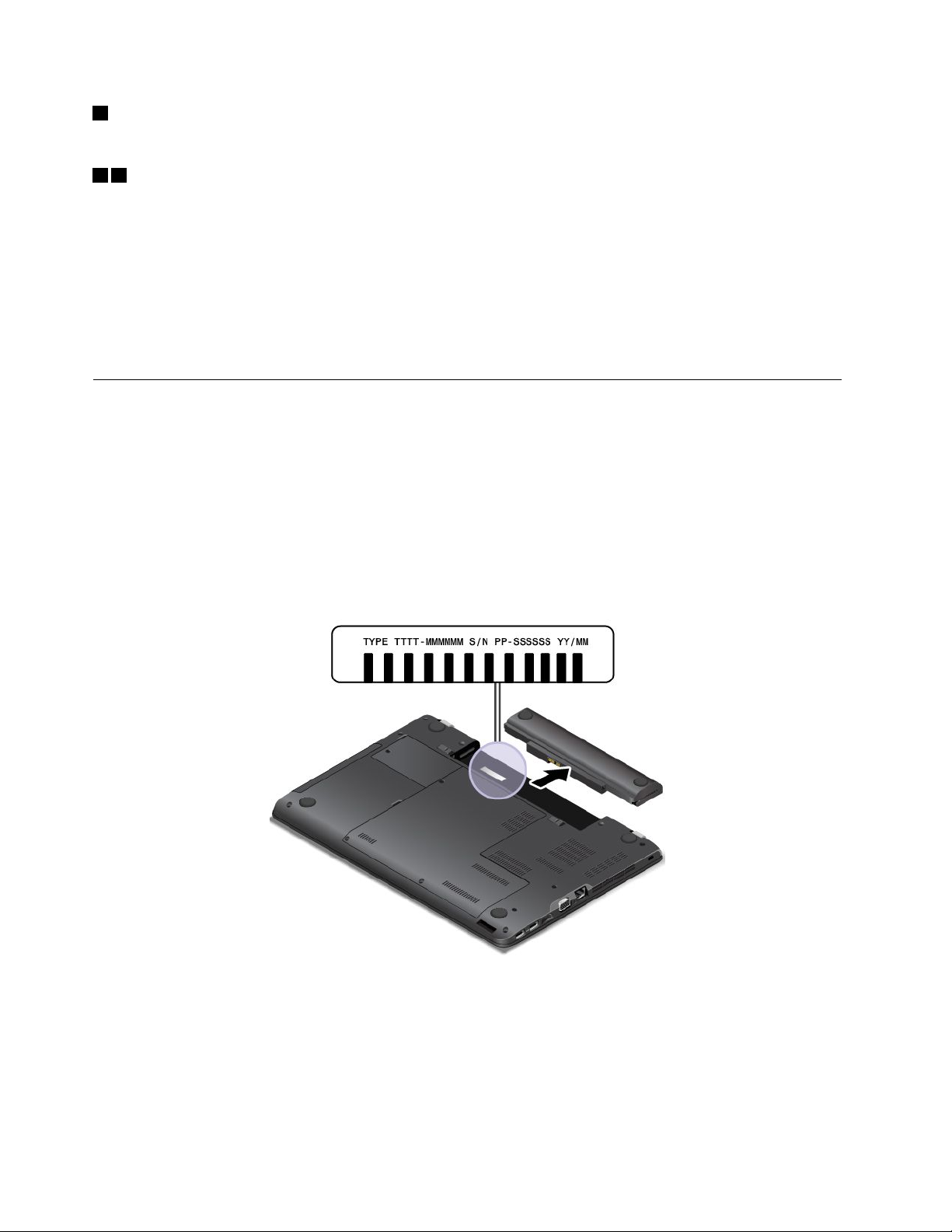
4Voyantd'étatdelacaméra
Lorsquelevoyantd'étatdelacaméraestallumé,celasignifiequelacaméraestencoursd'utilisation.
56Voyantsd'étatdusystème
Deuxvoyantslumineux,lepremierauniveaudulogoThinkPadsituésurlapartieexterneducouverclede
votreordinateuretlesecondsurlerepose-mains,indiquentl'étatdusystèmedevotreordinateur.
•Troisclignotements:l'ordinateurestreliéàunesourced'alimentation.
•Allumé:l'ordinateurestallumé(enmodenormal).
•Eteint:l'ordinateurestéteintouenmodehibernation.
•Clignotementrapide:l'ordinateurpasseenmodehibernation.
•Clignotementlent:l'ordinateurestenmodeveille.
Localisationdesinformationsimportantesrelativesauproduit
Cettesectionfournitdesinformationspourvousaideràlocaliserlesétiquettessuivantes,quicontiennent
desinformationsimportantesrelativesauproduit:
Typedemachineetinformationssurlemodèle
Uneétiquetteindiquantletypeetlemodèleestapposéesurvotreordinateur.Lorsquevousprenezcontact
avecLenovopourobtenirdel'aide,cesinformationspermettentauxtechniciensdemaintenanced'identifier
votreordinateuretdevousproposerunserviceplusrapide.
Lafiguresuivanteindiquel'emplacementdel'étiquetteindiquantletypeetlemodèledevotreordinateur.
Informationssurl'identificationFCCetlacertificationIC
LesinformationsdecertificationFCCetICsontsignaléesparuneétiquettesituéesurlecachedelabasede
l'ordinateurcommeindiquédansl'illustrationci-dessous.
10Guided'utilisation
Page 29
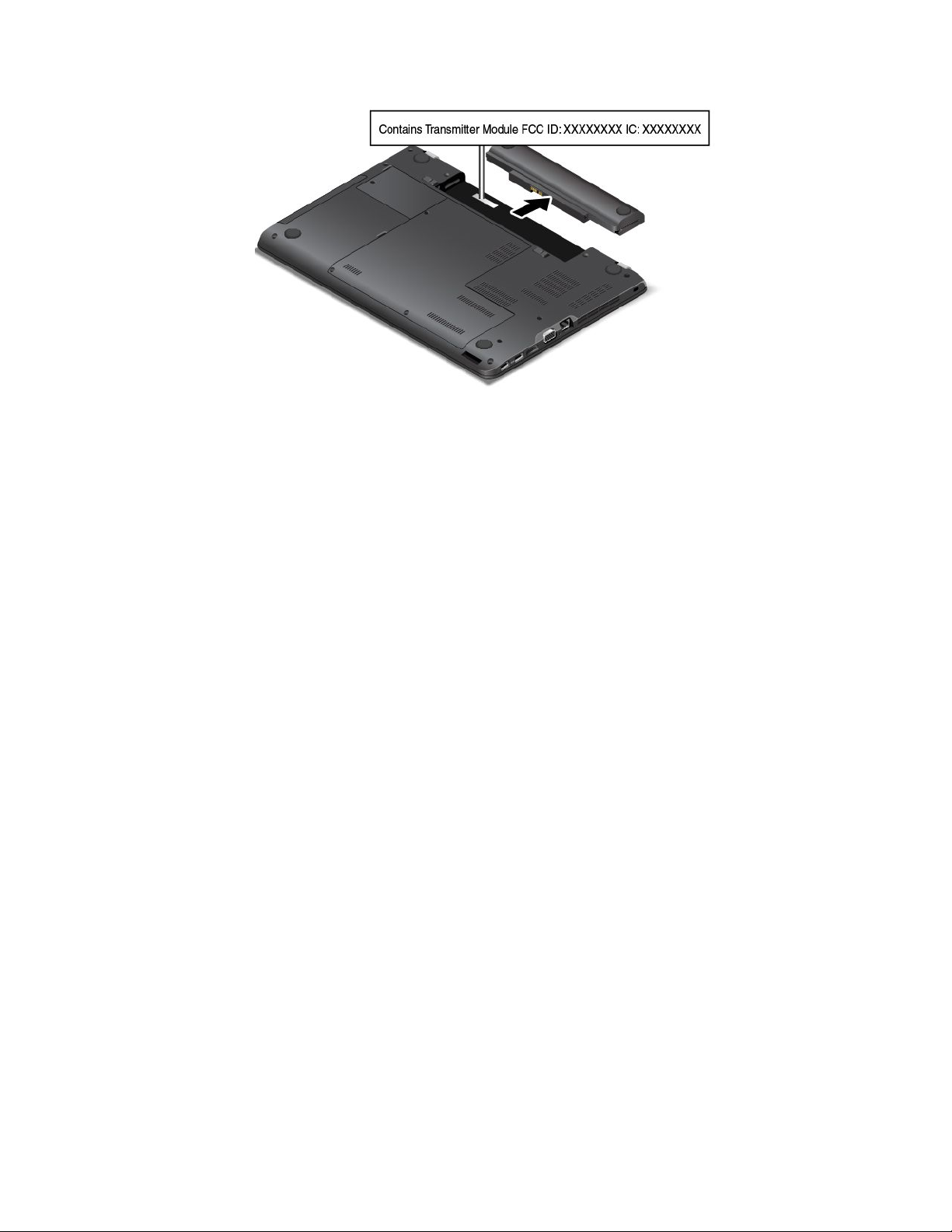
Siunmodulesansfilaétépréinstallé,l'étiquetteindiquel'identificationFCCetlenumérodecertificationIC
dumodulesansfilinstalléparLenovo.
Remarque:Neretirezouneremplacezpaslemodulesansfilpréinstallévous-même.Contactezd'abord
votrereprésentantdeserviceLenovopourremplacerunmodule.Lenovonesauraêtretenuresponsableen
casdedéfaillancecauséeparunremplacementnonautorisé.
Étiquettesdessystèmesd'exploitationWindows
Certificatd'authenticitédeWindows7:lesmodèlesd'ordinateurlivrésavecWindows7comportent
uneétiquettedecertificatd'authenticitéquiestapposéesurlecarterdel'ordinateurouàl'intérieurdu
compartimentdelabatterie.Lecertificatd'authenticitéindiquequevotreordinateurdisposed'unelicence
permettantd'utiliserunproduitWindows7etqu'ilestfourniavecuneversionauthentiquedecesystème
d'exploitation.Danscertainscas,uneversionantérieuredeWindowspeutêtreinstalléeetêtreassujettie
auxtermesdesdroitsdemiseàniveauverslaversionantérieurecontenusdanslalicenceWindows7
Professionnel.LaversiondeWindows7concédéesouslicenceetlaclédeproduitassociéeàl'ordinateur
sontimpriméessurceCertificatd'authenticité.Laclédeproduitvousserautilesivousdevezréinstaller
Windows7àpartird'unesourceautrequ'unjeudedisquesderécupérationLenovo.
ÉtiquetteproduitauthentiqueMicrosoftWindows10:selonvotreemplacementgéographique,
ladatedefabricationdevotreordinateuretlaversiondeWindows10quiyestpréinstallée,une
étiquetteproduitauthentiqueMicrosoftpeutêtreapposéesurlecarterdel'ordinateur.Consultezlapage
http://www.microsoft.com/en-us/howtotell/Hardware.aspxpourvoirdesimagesdesdifférentstypes
d'étiquetteproduitauthentiqueMicrosoft.
•EnRépubliquepopulairedeChine,l'étiquetteproduitauthentiqueMicrosoftestrequisesurtousles
modèlesd'ordinateurdanslesquelsestinstalléeuneversiondeWindows10.
•Dansd'autrespaysourégions,l'étiquetteproduitauthentiqueMicrosoftestrequiseuniquementsurles
modèlesd'ordinateurdisposantd'unelicenceWindows10Professionnel.
L'absenced'étiquetteproduitauthentiqueMicrosoftnesignifiepasquelaversionpréinstallée
deWindowsn'estpasauthentique.Poursavoircommentdéterminerl'authenticitéd'un
produitWindowspréinstallé,reportez-vousauxinformationsfourniesparMicrosoftàl'adresse
http://www.microsoft.com/en-us/howtotell/default.aspx.
ContrairementauxproduitsWindows7,aucunindicateurvisuelouexternen'indiquel'IDdeproduitoula
versionWindowsconcédéesouslicencepourcetordinateur.Enrevanche,l'IDdeproduitestenregistré
danslemicroprogrammedel'ordinateur.SiunproduitWindows10estinstallé,leprogrammed'installation
Chapitre1.Présentationduproduit11
Page 30

vérifierasilemicroprogrammedel'ordinateurestvalide,enfaisantcorrespondrel'IDdeproduitafin
definaliserl'activation.
Danscertainscas,uneversionantérieuredeWindowspeutêtreinstalléeetêtreassujettieauxtermesdes
droitsdemiseàniveauverslaversionantérieurecontenusdanslalicenceWindows10Professionnel.
Fonctions
Lesfonctionsdel'ordinateurprésentéesdanscettesectioncouvrentdifférentsmodèles.Enfonctiondu
modèledevotreordinateur,certainesfonctionspeuventvarierous'avérerinapplicables.
Pourconsulterlespropriétéssystèmedel'ordinateur,procédezcommesuit:
•SousWindows7:ouvrezlemenuDémarrer,faitesunclicdroitsurOrdinateurpuiscliquezsur
Propriétés.
•SousWindows10:procédezdel'unedesmanièressuivantes:
–OuvrezlemenuDémarreretcliquezsurParamètres.SilesParamètresnes'affichentpas,cliquez
surTouteslesapplicationspouraffichertouslesprogrammes,puissurParamètres➙Système
➙Àproposde.
–CliquezavecleboutondroitdelasourissurleboutonDémarrer
Mémoire
•Modulesdemémoirebassetensionàdébitdedonnéesdoublédetroisièmegénérationàaccèsdirectet
synchrone(DDR3LVSDRAM)
Unitédestockage
•Unitédedisquedur2,5pouces(hauteur7mm)àfaibleencombrement(disponiblesurcertainsmodèles)
•UnitéSSD2,5pouces(hauteur7mm)àfaibleencombrement(disponiblesurcertainsmodèles)
•Disquehybride2,5pouces(hauteur7mm)àfaibleencombrement(disponiblesurcertainsmodèles)
Affichage
L'écrancouleurutiliselatechnologieThinFilmTransistor(TFT).
•Tailledel'écran:396,2mm
•Résolutiond'écran:
–LCD:jusqu'à1366x768ou1920x1080(selonlemodèle)
–Écranexterne:jusqu'à2048x1536
•Contrôledelaluminosité
Clavier
.PuissélectionnezSystème.
•Clavierà6rangées
•DispositifdepointageThinkPad(dispositifdepointageTrackPointetpavétactile)
•Touchesdefonction
•Pavénumérique
Interface
•Lecteurdecartesmémoire4en1numériques
•Connecteurd'alimentation
12Guided'utilisation
Page 31

•Connecteuraudio
•Connecteursd'écranexternes(VGAetHDMI)
•ConnecteurLenovoOneLink
•UnconnecteurAlwaysOnUSB3.0
•DeuxconnecteursUSB3.0
•PortEthernetRJ45
•Microphonesintégrés
•Caméra2Doucaméra3D,selonlemodèle
Remarque:Lacaméra3Destunpériphériqueinfrarougelaser.
Disqueoptique(disponiblesurcertainsmodèles)
•Unitémulti-gravure
Fonctionssansfil
•Réseaulocalsansfilintégré
•Bluetoothintégré
Dispositifsdesécurité
•Lecteurd'empreintesdigitales(disponiblesurcertainsmodèles)
Spécifications
Laprésentesectionrépertorielesspécificationsphysiquesdevotreordinateur.
Dimensions
•Largeur:377mm
•Profondeur:255mmpourlesmodèleséquipésd'unecaméra2Dou257mmpourlesmodèleséquipés
d'unecaméra3D
•Hauteur:27,1mmpourlesmodèleséquipésd'unecaméra2Dou27,6mmpourlesmodèleséquipés
d'unecaméra3D
Dissipationthermique
•45W(154Btu/h)maximumou65W(222Btu/h)maximum(enfonctiondumodèle)
Alimentation(boîtierd'alimentation)
•Entréedusignalsinusoïdalentre50à60Hz
•Tensiond'entréeduboîtierd'alimentation:100à240Vca,50à60Hz
Environnementd'exploitation
Cettesectionfournitdesinformationssurl'environnementd'exploitationdevotreordinateur.
Environnement:
•Altitudemaximalesanspressurisation:3048m
•Température
Chapitre1.Présentationduproduit13
Page 32

–Altitudesjusqu'à2438m
–Enfonctionnement:5,0à35,0°C
–Stockage:5,0à43,0°C
–Altitudesau-dessusde2438m
–Températuremaximaled'exploitationdansuneatmosphèrenonpressurisée:31,3°C
Remarque:Lorsquelabatterieestencharge,satempératuredoitêtred'aumoins10°C.
•Humiditérelative:
–Enfonctionnement:8à80%
–Stockage:5à95%
Sipossible,placezvotreordinateurdansunendroitcorrectementventiléetsecetévitezdel'exposer
directementausoleil.
Attention:
•Tenezlesappareilsélectriquestelsquelesventilateurs,radios,climatiseursetfoursmicro-ondesà
l'écartdel'ordinateur.Lespuissantschampsmagnétiquesgénérésparcesappareilsrisqueraient
d'endommagerl'écranetlesdonnéesstockéessurl'unitédedisquedurouledisquehybride.
•Neposezpasdeboissonssurouàcôtédel'ordinateuroud'autrespériphériquesconnectés.Le
renversementdeliquidessuroudansl'ordinateurouunpériphériqueconnectérisqueraitdeprovoquerun
court-circuitoud'autresdommages.
•Nemangezpasounefumezpasau-dessusdevotreclavier.Leschutesdeparticulesdansvotreclavier
risqueraientdeprovoquerdesdommages.
ProgrammesLenovo
VotreordinateurcontientdesprogrammesLenovoquivousaiderontàtravaillerfacilementetentoute
sécurité.
Remarque:Lesprogrammesdisponiblessontsusceptiblesd'êtremodifiéssanspréavis.
Pourplusd'informationssurlesprogrammesetsurd'autressolutionsinformatiquesoffertesparLenovo,
accédezausitesuivant:
http://www.lenovo.com/support
AccéderauxprogrammesLenovo
PouraccéderauxprogrammesLenovoinstalléssurvotreordinateur,procédezcommesuit:
1.CliquezsurleboutonDémarrerpourouvrirlemenuDémarrer.T rouvezunprogrammeencherchant
sonnom.
2.Sileprogrammenes'affichepasdanslemenuDémarrer,cliquezsurT ouslesprogrammes
(Windows7)ousurTouteslesapplications(Windows10)pouraffichertouslesprogrammes.
3.Sivousnetrouveztoujourspasleprogrammesouhaitédanslaliste,recherchez-ledanslazonede
recherche.
Remarque:SivousutilisezWindows7,certainsprogrammesLenovosontprêtsàêtreinstallés.Vous
netrouverezpascesprogrammesaumoyendesméthodessusmentionnéessanslesavoirinstallésau
préalable.PourinstallercesprogrammesLenovo,accédezauprogrammeLenovoPCExperience,cliquez
surLenovoT oolsetsuivezlesinstructionsquis'affichentàl'écran.
14Guided'utilisation
Page 33
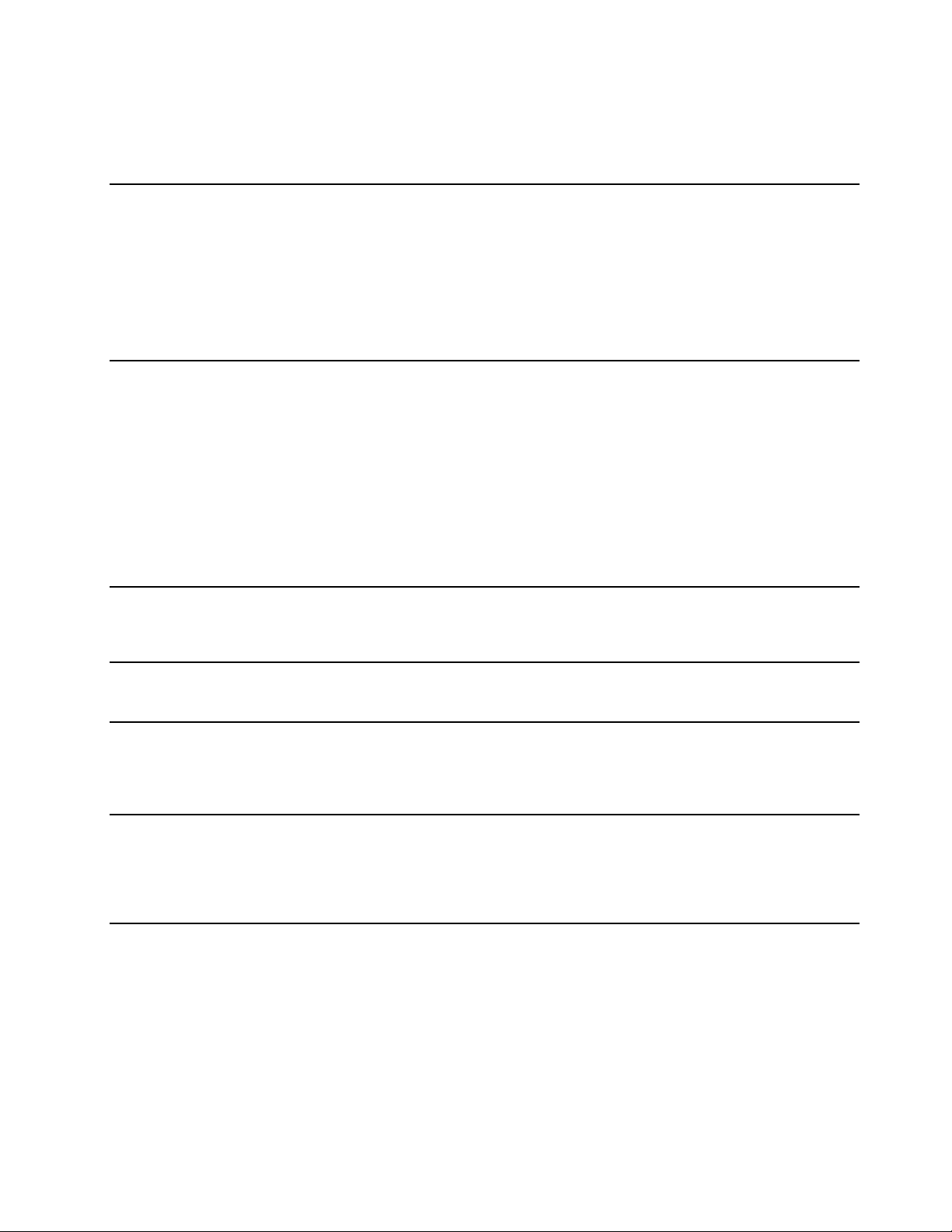
PrésentationdesprogrammesLenovo
CetterubriqueprésentebrièvementcertainsprogrammesLenovo.Selonvotremodèled'ordinateur,certains
programmespeuventnepasêtredisponibles.
AccessConnections™
(Windows7)
ActiveProtectionSystem™
(Windows7etWindows10)
AutoScrollUtility
(Windows7)
CommunicationsUtility
(Windows7)
FingerprintManagerPro,
LenovoFingerprintManagerou
TouchFingerprintManager
(Windows7)
HotkeyFeaturesIntegration
(Windows7etWindows10)
LeprogrammeAccessConnectionsestunassistantdeconnectivitépermettant
decréeretdegérerlesprofilsemplacement.Chaqueprofild'emplacement
stocketouslesparamètresdelaconfigurationInternetetduréseaurequispour
seconnecteràpartird'uneinfrastructureréseausituéedansunlieutelquele
domicileoulebureau.
Enpassantd'unprofild'emplacementàunautrelorsquevouschangezvotre
ordinateurdeplace,vouspouvezvousconnecterfacilementetrapidementàun
réseausansavoiràreconfigurerlesparamètresmanuellementniàredémarrer
l'ordinateuràchaquefois.
LeprogrammeActiveProtectionSystemprotègevotreunitédestockage
interne(commeundisquedur)lorsquelecapteurdechocsintégréàvotre
ordinateurdétecteunesituationsusceptibled'endommagerledisquetelle
qu'uneinclinaisondusystème,unevibrationexcessiveouunchoc.
L'unitédestockageinterneestmoinsvulnérableauxdommageslorsqu'ellene
fonctionnepas.Eneffet,lorsquel'unitédestockageinternenefonctionnepas,
lesystèmearrêtesarotationetpeutégalementdéplacerlestêtesdelectureet
d'écritureversdeszonessansdonnées.
Dèsquelecapteurdechocsconsidèrequel'environnementestdenouveau
stable(changementminimald'inclinaisondusystème,devibrationoudechoc),
ilactivel'unitédestockageinterne.
Ceprogrammeoptimisevotreexpérienceauniveaudel'utilisationdesfenêtres.
L'emplacementdelafenêtred'uneapplicationaupremierplanestréglée
automatiquement.Labarrededéfilementd'uneinterfaceutilisateurestajustée
automatiquement.
LeprogrammeCommunicationsUtilityvouspermetdeconfigurerlesparamètres
delacaméraintégréeetlespériphériquesaudio.
Sivotreordinateurestdotéd'unlecteurd'empreintesdigitales,leprogramme
FingerprintManagerPro,LenovoFingerprintManagerouTouchFingerprint
Managervouspermetd'enregistrervosempreintesdigitalesetdelesassocierà
vosmotsdepasse.L'authentificationparempreintedigitalepeutainsiremplacer
vosmotsdepasseetpermettreunaccèsutilisateursimpleetsécurisé.
HotkeyFeaturesIntegrationestunmoduleutilitairequivouspermetde
sélectionneretd'installerdesprogrammesd'utilitairespécifiquementpourles
touchesetboutonsspéciauxdevotreordinateur.Lestouchesetboutons
spéciauxsontconçuspourrépondreauxcritèresd'accessibilitéetde
convivialité.L'installationdeprogrammesd'utilitaireassociésactivelapleine
fonctionnalitédestouchesetboutonsspéciaux.
Chapitre1.Présentationduproduit15
Page 34

LenovoCompanion
(Windows10)
LenovoPCExperience
(Windows7etWindows10)
LenovoSettings
(Windows10)
MobileBroadbandConnect
(Windows7etWindows10)
MessageCenterPlus
(Windows7)
PasswordManager
(Windows7)
PowerManager
(Windows7)
RecoveryMedia
(Windows7etWindows10)
RescueandRecovery
(Windows7)
SystemUpdate
(Windows7)
Lesfonctionnalitéspharedevotresystèmedoiventêtresimplesd'accèset
facilesàcomprendre.AvecLenovoCompanion,c'estlecas.
UtilisezLenovoCompanionpourleschosessuivantes:
•Optimiserlesperformancesdevotreordinateur,suivresonétatdesantéet
gérerlesmisesàjour.
•Accéderàvotreguided'utilisation,vérifierl'étatdelagarantieetvoirles
accessoirespersonnaliséspourvotreordinateur.
•Lirelesarticlesd'aide,naviguersurlesLenovoForums(ForumsLenovo)et
voustenirinformédesnouveautésenmatièredetechnologiegrâceàdes
articlesetdesblogsprovenantdesourcesfiables.
LenovoCompanionregorgedecontenusexclusifsdeLenovopourvousaiderà
mieuxvousservirdevotreordinateur.
LeprogrammeLenovoPCExperiencesimplifieetsécurisevotretravailenvous
permettantd'accéderaisémentàdiversprogrammestelsqu'ActiveProtection
SystemetLenovoSolutionCenter.
LeprogrammeLenovoSettingsvouspermetd'optimiserl'utilisationdevotre
ordinateur.Vouspouvezainsil'utilisercommepointd'accèsportable,configurer
lacaméraetlesparamètresaudio,optimiserlesparamètresd'alimentationet
créeretgérerplusieursprofilsderéseau.
LeprogrammeMobileBroadbandConnectvouspermetdeconnecter
l'ordinateurauréseauhautdébitmobileviaunecarteréseauétendusansfil
priseencharge.
LeprogrammeMessageCenterPlusafficheautomatiquementdesmessages
pourvousinformerdesconsignesimportantesdeLenovo,tellesquedesalertes
surlesmisesàjourdusystèmeetdesalertessurlesconditionsquirequièrent
votreattention.
LeprogrammePasswordManagerpermetd'enregistreretdefournir
automatiquementlesinformationsd'authentificationpourlesprogrammes
WindowsetlessitesWeb.
LeprogrammePowerManagerpermetunegestionpratique,flexibleetcomplète
del'alimentationdel'ordinateur.Ilvouspermetd'ajusterlesparamètres
d'alimentationdevotreordinateurafind'obtenirlemeilleuréquilibreentreles
performancesetleséconomiesd'énergie.
LeprogrammeRecoveryMediapermetderestaurerlecontenudel'unitéde
disqueduràsesparamètresd'usinepardéfaut.
®
LeprogrammeRescueandRecoverydésigneunesolutionderécupérationet
derestaurationautomatique.Ilinclutunensembled'outilsderécupération
automatiquepermettantderéaliserundiagnosticdesincidentsdel'ordinateur,
d'obtenirdel'aideetderétablirlefonctionnementdel'ordinateurencasde
pannedusystème,etce,mêmesivousneparvenezpasàdémarrerlesystème
d'exploitationWindows.
LeprogrammeSystemUpdatevouspermetdemainteniràjourleslogiciels
installéssurl'ordinateurentéléchargeanteteninstallantdesprogiciels,des
pilotesdepériphérique,desmisesàjourdel'interfaceUEFIBIOS(Unified
ExtensibleFirmwareInterface)etd'autresprogrammestiers.
16Guided'utilisation
Page 35

Chapitre2.Utilisationdevotreordinateur
Cechapitreestcomposédesrubriquessuivantes:
•«Enregistrementdevotreordinateur»àlapage17
•«Questionscourantes»àlapage17
•«Trouverdel'aidesurlesystèmed'exploitationWindows»àlapage19
•«Touchesspéciales»àlapage19
•«DispositifdepointageThinkPad»àlapage21
•«Gestiondel'alimentation»àlapage25
•«Connexionauréseau»àlapage29
•«Utilisationd'unécranexterne»àlapage31
•«Utilisationdesdispositifsaudio»àlapage33
•«Utilisationdelacaméra»àlapage34
•«Utilisationdel'unitédedisqueoptique»àlapage34
•«Utilisationd'unecarteFlashMedia»àlapage35
Enregistrementdevotreordinateur
Lorsquevousenregistrezvotreordinateur,lesinformationsquevousfournissezsontentréesdansunebase
dedonnéesquipermetàLenovodevouscontacterdansl'éventualitéoùvotreordinateurdevraitêtre
retournéousiunincidentgraveestconnupourvotretypedemachine.Enoutre,danscertainspays,des
privilègesetservicesétendussontproposésauxutilisateursenregistrés.
LorsquevousenregistrezvotreordinateurauprèsdeLenovo,vousbénéficiezégalementdesavantages
suivants:
•UneassistanceplusrapidelorsquevousappelezLenovo
•Unenotificationautomatiquedeslogicielsgratuitsetdesoffrespromotionnelles
PourenregistrervotreordinateurauprèsdeLenovo,rendez-voussurlesitehttp://www.lenovo.com/register
etsuivezlesinstructionsàl'écran.
Sivousutilisezlesystèmed'exploitationWindows7,vouspouvezégalementenregistrervotreordinateur
vialeprogrammeLenovoProductRegistrationpréinstallé.Ceprogrammeestlancéautomatiquement
lorsquevousavezutilisévotreordinateurpendantuncertaintemps.Suivezlesinstructionsàl'écranpour
enregistrervotreordinateur.
Questionscourantes
Lesquelquesconseilsci-dessousvousaiderontàtirerlemeilleurpartidevotreordinateur.
Pourtirerlemeilleurpartidevotreordinateur,consultezlapageWebsuivantepourobtenirdesinformations
surl'identificationdesincidentsainsiquedesréponsesauxquestionscourantes:
http://www.lenovo.com/support/faq
Puis-jeobtenirmonguided'utilisationdansuneautrelangue?
©CopyrightLenovo2015,2016
17
Page 36

•Pourtéléchargerleguided'utilisationdansuneautrelangue,accédezausitesuivant
http://www.lenovo.com/support.Suivezensuitelesinstructionsquis'affichentàl'écran.
Commentmettrel'ordinateurhorstension?
•SousWindows7:ouvrezlemenuDémarrer,puiscliquezsurArrêter.
•SousWindows10:ouvrezlemenuDémarrer,cliquezsurMarche/ArrêtpuiscliquezsurArrêter.
CommentaccéderauPanneaudeconfiguration?
•SousWindows7:ouvrezlemenuDémarrer,puiscliquezsurPanneaudeconfiguration.
•SousWindows10:faitesunclicdroitsurleboutonDémarrer,puiscliquezsurPanneaude
configuration.
Commentgérerplusefficacementl'utilisationdelabatterie?
•Pouréconomiserdel'énergieouinterromprelefonctionnementsansquitterlesprogrammesnienregistrer
lesfichiers,reportez-vousàlasection«Modesd'économied'énergie»àlapage27
.
•Pouratteindrelemeilleuréquilibreentrelesperformancesetl'économied'énergie,créezetappliquezdes
modesdegestiondel'alimentation.Voir«Gestiondelachargedelabatterie»àlapage26.
•Sivotreordinateurestmishorstensionpendantunepériodeprolongée,vouspouvezéviterl'épuisement
delabatterieenlaretirant.Pourplusd'informationssurl'utilisationdelabatterie,reportez-vousàla
section«Gestiondel'alimentation»àlapage25.
Lasécuritévouspréoccupeouvousavezbesoindesupprimerdesdonnéesstockéessurvotre
unitédestockageinterneentoutesécurité?
•ExaminezlarubriqueChapitre5«Sécurité»àlapage47poursavoircommentprotégervotreordinateur
contrelevoletl'utilisationillicite.
•UtilisezleprogrammePasswordManagerpourprotégerlesdonnéesstockéessurvotreordinateur.Pour
plusd'informations,reportez-vousausystèmed'aideduprogramme.
•Avantdesupprimerlesdonnéesdel'unitédestockageinterne,prenezconnaissancedesinformations
contenuesdanslasection«Consignesdesuppressiondedonnéesdevotreunitédestockageinterne»
àlapage56
.
Vousavezrégulièrementbesoind'effectuerdesprésentationsoudebrancherunécranexterne?
•Suivezlaprocéduredécritedanslarubrique«Connexiond'unécranexterne»àlapage32.
•Cettefonctionpermetd'utiliseràlafoisl'écrandel'ordinateuretunécranexternecommeunités
d'affichage.
Celafaitdéjàuncertaintempsquevousutilisezvotreordinateuretcelui-ciprésentedessignesde
ralentissement?
•Suivezles«Conseilsgénérauxpourlapréventiondesincidents»àlapage81.
•Diagnostiquezvous-mêmelesincidentsàl'aidedulogicieldediagnosticpréinstallé.Voir«Diagnostic
desincidentsȈlapage87
.
•Pourplusd'informationssurlessolutionsderécupération,voirChapitre9«Présentationgénéraledela
récupération»àlapage107.
Imprimezlesrubriquessuivantesetconservez-lesavecvotreordinateuraucasoùvousnepourriez
pasaccéderàcetteaideenligne.
•«Installationd'unnouveausystèmed'exploitation»àlapage59
•«Absencederéactiondel'ordinateur»àlapage87
18Guided'utilisation
Page 37

•«Incidentsliésàl'alimentation»àlapage102
Trouverdel'aidesurlesystèmed'exploitationWindows
Pourplusdedétailsconcernantl'utilisationdusystèmed'exploitationWindows,reportez-vousausystème
d'aide,quivousaideraàtirerlemeilleurpartidevotreordinateur.Pouraccéderausystèmed'aidede
Windows,procédezcommesuit:
•SousWindows7:ouvrezlemenuDémarreretcliquezsurAideetsupport.
•SousWindows10:ouvrezlemenuDémarreretcliquezsurCommencer.Enoutre,vouspouvez
effectuerunerechercheàpartirdelabarredestâchespourtrouverdel'aide,desapplications,des
fichiers,desparamètres,etc.
Touchesspéciales
Votreordinateurdisposedeplusieurstouchesspécialesquivousaiderontàtravaillerplusfacilementetde
manièreplusefficace.
Remarque:Selonlemodèle,ilestpossiblequevotreordinateurdiffèredel'imagesuivante.
1Autrestouchesderaccourci
Votreordinateurpeutêtreéquipédequatretouchesderaccourcisupplémentaires:
•:lancelacalculatrice
•:verrouillelesystèmed'exploitation
•
•:ouvreOrdinateur
2Pavénumérique
Vouspouvezutilisercepavénumériquepoursaisirdeschiffresrapidement.
3ToucheWindows
AppuyezsurlatoucheWindowspourouvrirlemenuDémarrer.
:ouvrelenavigateurpardéfaut
Chapitre2.Utilisationdevotreordinateur19
Page 38

Pourplusd'informationssurl'utilisationdelatoucheWindowsenmêmetempsqued'autrestouches,
reportez-vousausystèmed'aidedusystèmed'exploitationWindows.
45T ouchesdefonctionettoucheFn
VouspouvezconfigurerlatoucheFn4etlestouchesdefonction5danslafenêtrePropriétésduclavieren
procédantcommesuit:
1.AllezsurlePanneaudeconfiguration,puismodifiezl'affichageduPanneaudeconfigurationde
CatégorieàGrandesicônesouPetitesicônes.
2.CliquezsurClavier.DanslafenêtrePropriétésduclavier,cliquezsurl'ongletTouchesdefonction
etFn.
3.Sélectionnezlesoptionsquivousconviennent.
•+:activeoudésactivelafonctionFnLock.
LorsquelafonctiondeverrouillagedelatoucheFnestdésactivée:levoyantdeverrouillagedela
toucheFnestéteint(modepardéfaut).Pouractiverlafonctionspécialereprésentéeparunepetiteicône
surchaquetouche,appuyezdirectementsurlatouchedefonction.PourutiliserlesfonctionsF1-F12,
appuyezsurlatoucheFnetsurlatouchedefonctioncorrespondante.
LorsquelafonctiondeverrouillagedelatoucheFnestactivée:levoyantdeverrouillagedelatouche
Fnestallumé.PourutiliserlesfonctionsF1-F12,appuyezdirectementsurlestouchesdefonction.Pour
activerlafonctionspécialereprésentéeparunepetiteicônesurchaquetouche,vousdevezappuyersur
latoucheFnetsurlatouchedefonctioncorrespondante.
•
:permetd'activeroudésactiverleshaut-parleurs.Lorsqueleshaut-parleurssontcoupés,levoyant
decoupureduhaut-parleurs'allume.
Sivouscoupezlesonpuiséteignezl'ordinateur,lesonresteracoupélorsquevousremettrezl'ordinateur
soustension.Pouractiverleson,appuyezsurF1,F2ouF3.
•
:réduitlevolumedeshaut-parleurs.
•:augmentelevolumedeshaut-parleurs.
•:activeoudésactivelesmicrophones.Lorsquelesmicrossontcoupés,levoyantdecoupuredu
micros'allume.
•
:permetderéduirelaluminositédel'écran.
•:permetd'augmenterlaluminositédel'écran.
Vouspouvezmodifiertemporairementlaluminositédel'écrandel'ordinateurenappuyantsurlestouches
deux.Pourmodifierleniveaudeluminositépardéfaut,cliquezavecleboutondroitdelasourissurl'icône
d'étatdelabatteriedanslazonedenotificationWindows.CliquezensuitesurAjusterlaluminositéde
l’écraneteffectuezlesmodificationssouhaitées.
•:contrôlel'affichageexterne.Pourplusd'informations,reportez-vousàlasection«Utilisationd'un
écranexterne»àlapage31.
Remarque:Pourbasculerentrel'écrandel'ordinateuretunécranexterne,lacombinaisondestouches
Windows+Pestégalementdisponible.
•
:permetd'activeroudedésactiverlesfonctionssansfil.Pourplusd'informationssurlesfonctions
sansfil,reportez-vousàlasection«Connexionssansfil»àlapage29.
•:
–SousWindows7:ouvrelePanneaudeconfiguration.
–SousWindows10:ouvrelafenêtreParamètres.
20Guided'utilisation
Page 39

•:
–SousWindows7:ouvreRechercheWindows.
–SousWindows10:ouvrelafenêtrederechercheCortana
®
.
•
:affichelesprogrammesquevousavezouverts.
•:
–SousWindows7:ouvreOrdinateur.
–SousWindows10:affichetouslesprogrammes.
•Fn+B:alamêmefonctionquelatoucheAttn.
•Fn+P:alamêmefonctionquelatouchePause.
•Fn+S:alamêmefonctionquelatoucheSysRq.
•Fn+K:alamêmefonctionquelatoucheScrLK.
•Fn+4:metl'ordinateurenmodeveille.Pourreprendrelefonctionnementnormal,appuyezsurlatouche
Fnousurl'interrupteurd'alimentation.
DispositifdepointageThinkPad
LedispositifdepointageThinkPadvouspermetd'exécutertouteslesfonctionsd'unesouristraditionnelle,
tellesquelepointage,leclicetledéfilement.Cedispositifvouspermetégalementd'effectuerdifférents
mouvementstactilestelsquelarotationetlezoomavantouarrière.
LedispositifdepointageThinkPadestconstituédesdeuxpériphériquessuivants:
1DispositifdepointageTrackPoint
2Pavétactile
Pardéfaut,ledispositifdepointageT rackPointetlepavétactilesontactivés,toutcommelesfonctions
tactiles.Pourmodifierlesparamètres,voir«PersonnalisationdudispositifdepointageThinkPad»à
lapage24.
DispositifdepointageTrackPoint
LedispositifdepointageTrackPointvouspermetd'exécutertouteslesfonctionsd'unesouristraditionnelle,
tellesquelepointage,leclicetledéfilement.
Chapitre2.Utilisationdevotreordinateur21
Page 40

LedispositifdepointageT rackPointestconstituédesquatrecomposantssuivants:
1Dispositifdepointage
2Boutonclicgauche(boutonclicprincipal)
3Boutonclicdroit(boutonclicsecondaire)
4Barrededéfilement
PourutiliserledispositifdepointageTrackPoint,procédezcommesuit:
Remarque:Placezvosmainsenpositiondefrappeetappuyezdoucementavecl'indexoulemajeursurle
capuchonantidérapantdudispositifdepointage.Appuyezaveclepoucesurleboutondroitougauche
delasouris.
•Pointer
Utilisezledispositifdepointage
1pourdéplacerlepointeursurl'écran.Pourutiliserleboutonde
pointage,appuyezsursoncapuchonantidérapantdansladirectionsouhaitée,parallèlementauclavier.
Lepointeursedéplaceenconséquence,maisleboutondedéplacementnebougepas.Lavitessede
déplacementdupointeurestfonctiondelapressionexercéesurleboutondepointage.
•Clicgauche
Appuyezsurleboutonclicgauche
2poursélectionnerououvrirunélément.
•Clicdroit
Appuyezsurleboutonclicdroit3pourafficherunmenucontextuel.
•Défilement
Appuyezsurlabarrededéfilementpointillée4etmaintenez-laenfoncéetoutenexerçantunepression
surledispositifdepointage,dansladirectionverticaleouhorizontale.Vouspouvezalorsfairedéfiler
undocument,unsiteWeboudesapplications.
Pavétactile
Toutelasurfacedupavétactileestsensibleauxmouvementsdesdoigtsetautoucher.Vouspouvezl'utiliser
poureffectuertouteslesactionsdepointage,declicetdedéfilementd'unesourisclassique.
22Guided'utilisation
Page 41

Lepavétactilepeutêtrediviséendeuxzones,selonlafonction:
1Zonedeclicgauche(zonedeclicprincipal)
2Zonedeclicdroit(zonedeclicsecondaire)
Pourutiliserlepavétactile,procédezcommesuit:
•Pointer
Faitesglisserundoigtsurlasurfacedupavétactilepourdéplacerlepointeurenconséquence.
•Clicgauche
Appuyezsurlazonedeclicgauche1poursélectionnerououvrirunélément.
Vouspouvezégalementappuyersurn'importequellepartiedelasurfacedupavétactileavecundoigt
poureffectueruneactiondeclicgauche.
•Clicdroit
Appuyezsurlazonedeclicdroit
2pourafficherunmenucontextuel.
Vouspouvezégalementappuyersurn'importequellepartiedelasurfacedupavétactileavecdeuxdoigts
poureffectueruneactiondeclicdroit.
•Fairedéfiler
Placezdeuxdoigtssurlepavétactileetdéplacez-lesverticalementouhorizontalement.Cetteaction
vouspermetdeparcourirundocument,unsiteWeboudesapplications.Vérifiezquelesdeuxdoigts
sontlégèrementécartésl'undel'autre.
Grâceaupavétactile,vouspouvezégalementeffectuerdifférentsmouvementstactiles.Pourplus
d'informationssurl'utilisationdesmouvementstactiles,voir«Mouvementsdupavétactile»àlapage23.
Silasurfacedupavétactileesttachéedegraisse,mettezd'abordl'ordinateurhorstension.Essuyezensuite
délicatementlasurfacedupavétactileàl'aided'unchiffondouxnonpelucheuxetlégèrementhumidifié
avecdel'eautièdeouavecunnettoyantpourordinateur.
Mouvementsdupavétactile
Toutelasurfacedupavétactileestsensibleauxmouvementsdesdoigtsetautoucher.Vouspouvezl'utiliser
poureffectuerlesmêmesactionsdepointageetdeclicquevousferiezàl'aided'unesourisclassique.Vous
pouvezégalementutiliserlepavétactilepoureffectuerdifférentsmouvementstactiles.
Lasectionsuivanteprésentecertainsdesmouvementstactilesfréquemmentutiliséstelsquel'appui,le
glissementetledéfilement.Pourconnaîtred'autresmouvementstactiles,consultezlesystèmed'aidedu
dispositifdepointageThinkPad.
Remarques:
Chapitre2.Utilisationdevotreordinateur23
Page 42

•Lorsquevousutilisezaumoinsdeuxdoigts,vérifiezqu'ilssontlégèrementécartés.
•Certainsmouvementstactilesnesontpasdisponibleslorsqueladernièreactionesteffectuéeàpartir
dudispositifdepointageTrackPoint.
•Certainescommandesgestuellessontuniquementdisponibleslorsquevousutilisezcertaines
applications.
Appuyer
Appuyezn'importeoùsurlepavé
tactileàl'aided'undoigtpour
sélectionnerououvrirunélément.
Fairedéfileràl'aidede
deuxdoigts
Placezdeuxdoigtssurlepavé
tactileetdéplacez-lesdansle
sensverticalouhorizontal.Cette
actionvouspermetdeparcourir
undocument,unsiteWeboudes
applications.
Effectuerunzoomavantà
l'aidededeuxdoigts
Placezdeuxdoigtssurlepavé
tactileetdéplacez-lesenles
écartantpoureffectuerunzoom
avant.
Appuyeràl'aidededeuxdoigts
Appuyezn'importeoùsurlepavé
tactileàl'aidededeuxdoigtsafin
d'afficherunmenucontextuel.
Effectuerunzoomarrièreàl'aide
dedeuxdoigts
Placezdeuxdoigtssurlepavé
tactileetdéplacez-lesenles
rapprochantpoureffectuerun
zoomarrière.
LasectionsuivanteprésentecertainsdesmouvementstactilesdisponiblessousWindows10.
Balayezverslehautàl'aidede
troisdoigts
Placeztroisdoigtssurlepavé
tactileetdéplacez-lesversle
hautpourouvrirl'affichagepar
tâcheetvoirtoutesvosfenêtres
ouvertes.
Balayezàl'aidedetroisdoigts
Placeztroisdoigtssurlepavé
tactileetdéplacez-lesverslebas
pourafficherlebureau.
PersonnalisationdudispositifdepointageThinkPad
VouspouvezpersonnaliserledispositifdepointageThinkPadafindepouvoirl'utiliserdefaçonplus
convivialeetefficace.Parexemple,vouspouvezdéciderd'activerledispositifdepointageT rackPointet/ou
lepavétactile.Vouspouvezactiveroudésactiverlesmouvementstactiles.
PourpersonnaliserledispositifdepointageThinkPad,procédezcommesuit:
1.AccédezauPanneaudeconfiguration.
2.CliquezsurMatérieletaudio➙Souris.LafenêtrePropriétésdelasouriss'affiche.
3.DanslafenêtrePropriétésdelasouris,suivezlesinstructionsquis'affichentàl'écranpourterminerla
personnalisation.
Remplacementducapuchonduboutondepointage
Lecapuchon1situéàl'extrémitéduboutondepointageestamovible.Vouspouvezsongeràleremplacer
sivousl'avezutilisépendantuncertaintemps.
Remarque:Veillezàutiliseruncapuchonpourvuderainuresacommeindiquédansl'illustrationsuivante.
24Guided'utilisation
Page 43

Gestiondel'alimentation
Lorsquevotreordinateurn'estpasàproximitédeprisesdecourant,sonutilisationdépenddelabatterie.La
consommationd'énergievaried'uncomposantàunautre.Plusvousutilisezdescomposantsconsommant
beaucoupd'énergie,pluslabatteries'épuisevite.
PassezplusdetempshorsconnexionaveclesbatteriesThinkPad.Lamobilitéarévolutionnélemonde
professionnelenpermettantd'emportersontravailavecsoitoutaulongdesesdéplacements.Grâceaux
batteriesdevotreordinateurThinkPad,vouspouveztravaillerpluslongtempssansavoiràvousconnecterà
uneprisedecourant.
Utilisationdel'alimentationsecteur
L'alimentationdevotreordinateurestassuréeparlabatterieouparleboîtierd'alimentation.Pendant
l'utilisationduboîtierd'alimentation,lesbatteriesserechargentautomatiquement.
Votreordinateurestfourniavecunboîtierd'alimentationetuncordond'alimentation.
•Boîtierd'alimentation:adaptelapuissanceducourantsecteuràl'ordinateurportable.
•Cordond'alimentation:connectelaprisedecourantetleboîtierd'alimentation.
Connexionauboîtierd'alimentation
Pourconnecterl'ordinateurauboîtierd'alimentation,procédezcommesuit:
Attention:L'utilisationd'uncordond'alimentationinadaptépeutentraînerdegravesdétériorationsde
votreordinateur.
Remarque:Veillezàeffectuerlesopérationsdansl'ordreindiqué.
1.Branchezlecordond'alimentationauboîtierd'alimentation.
2.Insérezleboîtierd'alimentationdansleconnecteurd'alimentationsurl'ordinateur.
3.Branchezlecordond'alimentationsuruneprisedecourant.
Conseilsrelatifsàl'utilisationduboîtierd'alimentation
•Lorsquevousnel'utilisezpas,vousdevezdébrancherleboîtierd'alimentationdelaprisedecourant.
•N'enroulezpaslecordond'alimentationserréautourduboîtierd'alimentationlorsqu'ilestconnecté
autransformateur.
•Avantdechargerlesbatteries,assurez-vousqueleurtempératureestd'aumoins10°C.
Chapitre2.Utilisationdevotreordinateur25
Page 44
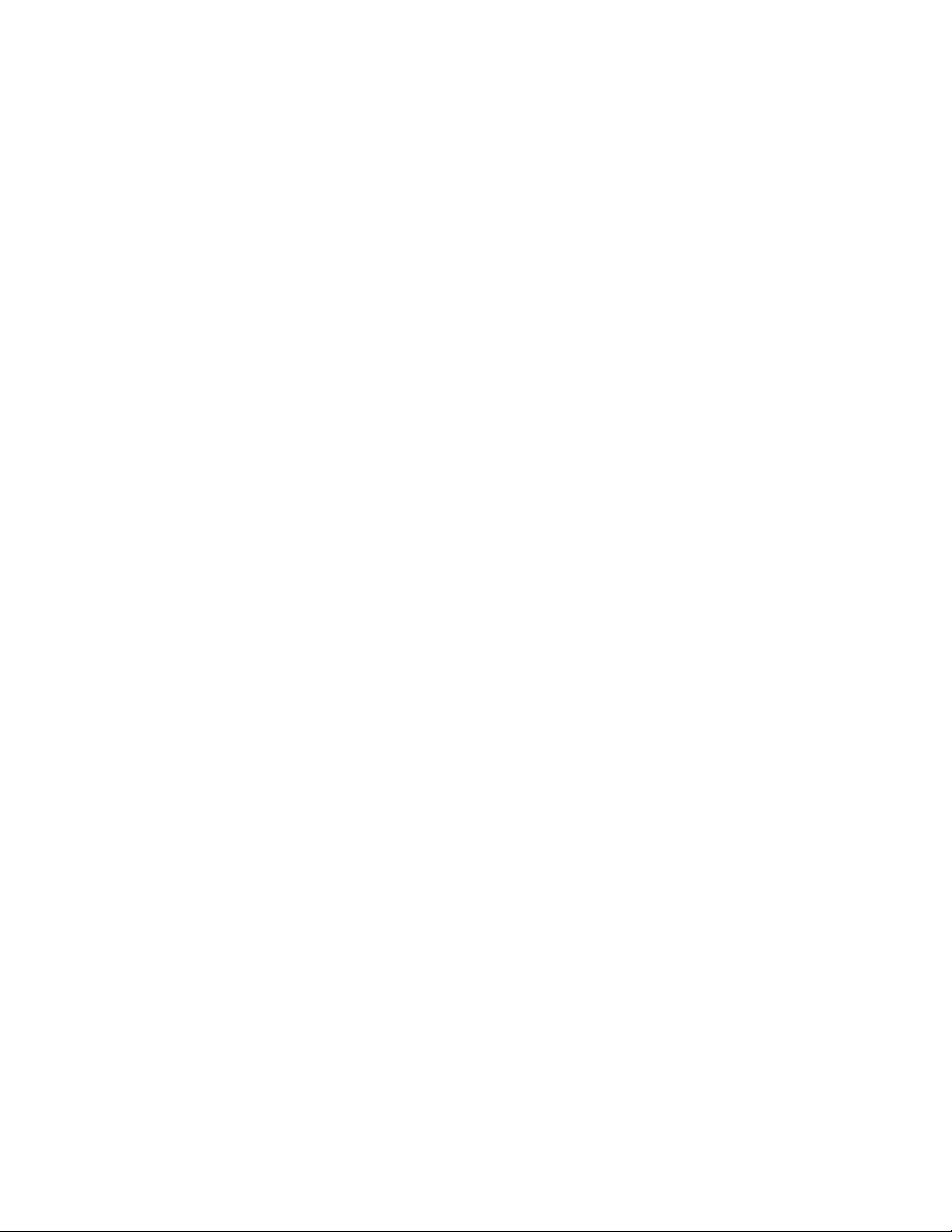
•Vouspouvezchargerlesbatterieslorsqueleboîtierd'alimentationestbranchésurl'ordinateur.Vous
devezimpérativementchargerlesbatteriessivousvoustrouvezdansl'unedessituationssuivantes:
–Lorsquel'icônedelabatteriedelazonedenotificationWindowsafficheunpourcentagefaible
d'énergierestantedelabatterie
–Encasdenon-utilisationprolongéedesbatteries.
Vérificationdel'étatdelabatterie
Déplacezvotrepointeursurl'icôned'étatdelabatteriedanslazonedenotificationWindowsafindevérifier
l'étatdelabatterie.L'icôned'étatdelabatteriemontrelepourcentaged'énergierestantdanslabatterieet
indiqueladuréependantlaquellevouspouvezutiliservotreordinateuravantdedevoirrechargerlabatterie.
Lafréquenced'utilisationdesbatteriesdétermineladuréed'utilisationdesbatteriesdel'ordinateurentre
chaquecharge.Lesbesoinsetleshabitudesétantdifférentsd'unutilisateuràunautre,ilestdifficilede
prévoirladuréedeviedelabatterie.Cependant,deuxfacteursprincipauxpermettentdedéterminer
cettedurée:
•Leniveaudechargedelabatterielorsquevouscommencezàtravailler
•Lamanièredontvousutilisezvotreordinateur,parexemple:
–Lafréquencedesaccèsàl'unitédestockage
–Laluminositédéfiniepourl'écrandel'ordinateur
–Lafréquenced'utilisationdesfonctionssansfil
Chargementdelabatterie
Ilestrecommandédechargerlabatterieoudelaremplacerparunebatteriechargéelorsquesonniveaude
chargeestfaible.Parexemple:
•Lorsquevousconstatezquelepourcentaged'énergierestanteestfaible
•Lorsquel'alarmed'alimentationvousavertit
Siuneprisesecteurestdisponible,branchezleboîtierd'alimentationdessus,puisinsérezleconnecteur
dansl'ordinateur.Labatterieserechargeentièrementen3à6heuresenviron.Laduréedurechargement
dépenddelatailledelabatterieetdel'environnementphysique.Vouspouvezàtoutmomentcontrôlerl'état
duchargementdelabatterieenobservantl'icôned'étatdelabatteriedanslazonedenotificationWindows.
Remarque:Pouraugmenterladuréedeviedelabatterie,l'ordinateurnecommencepasàrechargerla
batteriesilapuissancerestanteestsupérieureà95%.
Augmentationdeladuréedeviedelabatterie
Pouraugmenterladuréedeviedelabatterie,procédezcommesuit:
•Rechargezlabatteriecomplètementavantdel'utiliser.Pourvoirsilabatterieestcomplètementchargée,
consultezl'icôned'étatdelabatteriedanslazonedenotificationWindows.
•Utilisezsystématiquementlesmodesd'économied'énergietelsquelemodeveilleetlemodehibernation.
Gestiondelachargedelabatterie
Afind'obtenirlemeilleuréquilibreentrelesperformancesetleséconomiesd'énergie,vouspouvezajuster
lesparamètresd'alimentationdevotreordinateur.Pourréglerlesparamètresdumodedegestionde
l'alimentation,procédezcommesuit:
1.AllezsurlePanneaudeconfiguration,puismodifiezl'affichageduPanneaudeconfigurationde
CatégorieàGrandesicônesouPetitesicônes.
26Guided'utilisation
Page 45

2.CliquezsurOptionsd'alimentation.
3.Suivezlesinstructionsquis'affichentàl'écran.
Pourplusd'informations,reportez-vousausystèmed'aideduprogramme.
Modesd'économied'énergie
Vousdisposezàtoutmomentdeplusieursmodesd'économied'énergie.Cetterubriqueprésentechacun
desmodesdisponiblesetdonnedesconseilsquantàl'utilisationoptimaledelabatterie.
•Modeextinctiondel'écran(sousWindows7uniquement)
L'écrandel'ordinateurconsommebeaucoupd'énergie.Pourmettrel'écranhorstensionetl'ordinateuren
modeextinctiondel'écran,cliquezavecleboutondroitdelasourissurl'icônedelajaugedebatterie
danslazonedenotificationWindowsetsélectionnezÉteindrel'écran.
•Modeveille
Danscemode,votretravailestenregistrédanslamémoire,puisl'unitédestockageetl'écrande
l'ordinateursontmishorstension.Lorsquevotreordinateurquittelamiseenveille,votretravailest
restauréenquelquessecondes.
Pourmettrevotreordinateurenmodeveille,appuyezsurFn+4.
Vouspouvezégalementmettrevotreordinateurenmodeveilleenprocédantcommesuit:
–SousWindows7:ouvrezlemenuDémarrer,puiscliquezsurlaflèchesituéeenregarddubouton
Arrêter.puiscliquezsurVeilledanslemenuquis'affiche.
–SousWindows10:ouvrezlemenuDémarrer,cliquezsur
•Modehibernation
Danscemode,vouspouvezéteindrecomplètementl'ordinateursansquitterlesprogrammesencours
d'exécutionnienregistrerlesfichiers.Lorsquel'ordinateurpasseenmodehibernation,touslesfichiers,
dossiersetprogrammesouvertssontenregistréssurlesunitésdestockage,puisl'ordinateurs'éteint.
Pourmettrel'ordinateurenmodehibernation,procédezcommesuit:
Marche/ArrêtpuiscliquezsurVeille.
–SousWindows7:ouvrezlemenuDémarrer,puiscliquezsurlaflèchesituéeenregarddubouton
ArrêterpuissurHibernationdanslemenuquis'affiche.
–SousWindows10:définissezlapremièreactionduboutond'alimentation,puisappuyezsurce
boutonpourmettrel'ordinateurenmodehibernation.
Sivousmettezvotreordinateurenmodehibernationetsilafonctionderéveilestdésactivée,l'ordinateur
neconsommeplusd'énergie.Pardéfaut,lafonctionderéveilestdésactivée.Sivousmettezvotre
ordinateurenmodehibernationetsilafonctionderéveilestactivée,l'ordinateurconsommeunefaible
quantitéd'énergie.
Pouractiverlafonctionderéveil,procédezcommesuit:
1.AccédezauPanneaudeconfigurationetcliquezsurSystèmeetsécurité.
2.CliquezsurOutilsd'administration.
3.CliquezsurPlanificateurdetâches.Sivousêtesinvitéàentrerunmotdepasseadministrateurou
uneconfirmation,entrezlemotdepasseouconfirmez.
4.Danslepanneaudegauche,sélectionnezledossierdetâchespourlequellafonctionderéveildoit
êtreactivée.Lestâchesplanifiéess'affichent.
5.Cliquezsurunetâcheplanifiée,puissurl'ongletConditions.
6.SousGestiondel’alimentation,cochezlacaseRéveillerl'ordinateurpourexécutercettetâche.
•Connexionsansfildésactivée
Sivousn'utilisezpaslesfonctionssansfil,tellesqueBluetoothouleréseaulocalsansfil,désactivez-les.
Chapitre2.Utilisationdevotreordinateur27
Page 46

Celapermetd'économiserdel'énergie.Pourdésactiverlesfonctionssansfil,appuyezsurlatouchede
connexionradio.
Manipulationdelabatterie
Cesystèmeneprendenchargequelesbatteriesspécialementconçuespourcelui-cietfabriquéespar
Lenovoouunconstructeurautorisé.Lesystèmeneprendpasenchargelesbatteriesnonautoriséesou
conçuespourd'autressystèmes.Siunebatterienonautoriséeouconçuepourunautresystèmeest
installée,lesystèmenevapassecharger.
Attention:Lenovon'estpasresponsabledesperformancesoudelasécuritédesbatteriesnonautorisées
etnefournitaucunegarantieencasdedéfaillanceoudedégâtsrésultantdeleurutilisation.
Remarque:Siunebatterienonautoriséeestinstallée,lemessagesuivants'affiche:«Labatterieinstallée
n'estpaspriseenchargeparcesystèmeetnevapassecharger.Remplacezlabatterieparunebatterie
agrééeparLenovoetcompatibleaveccesystème».
DANGER
Netentezpasdedémonteroudemodifierlabatterie.
Celapourraitentraîneruneexplosionouunefuitedeliquidedelabatterie.
UnebatterieautrequecellespécifiéeparLenovoouunebatteriedémontéeoumodifiéen'est
pascouverteparlagarantie.
DANGER
Silabatterierechargeablen'estpascorrectementplacée,ilexisteunrisqued'explosion.Elle
contient,enpetitequantité,dessubstancestoxiques.Afind'évitertoutaccident:
•NeremplacezlabatteriequeparunebatteriedutyperecommandéparLenovo.
•N'exposezpaslabatterieaufeu.
•Nel'exposezpasàunechaleurexcessive.
•Nel'exposezpasàl'eau.
•Nelamettezpasencourt-circuit.
•Stockez-ladansunendroitfraisetsec.
•Gardez-lahorsdeportéedesenfants.
Labatterieestunconsommable.Siellecommenceàsedéchargertroprapidement,remplacez-laparune
nouvelledutyperecommandéparLenovo.Pourplusd'informationssurleremplacementdelabatterie,
contactezvotreCentredesupportclient.
DANGER
Nelafaitespastomberetnetentezpasdel'écraser,delaperforeroudelasoumettreàdefortes
pressions.Unmauvaistraitementouunemauvaiseutilisationrisqued'entraînerunesurchauffede
labatteriepouvantsetraduireparune«émission»degazoudeflammesémanantdelabatterieou
delabatterieàpilecellulaire.Sivotrebatterieestendommagéeousivousremarquezqu'ellese
déchargeouquedesmatériauxétrangerss'accumulentsurlesplombsd'accus,arrêtezdel'utiliser
etadressez-vousaufabricantpourlaremplacer.
28Guided'utilisation
Page 47
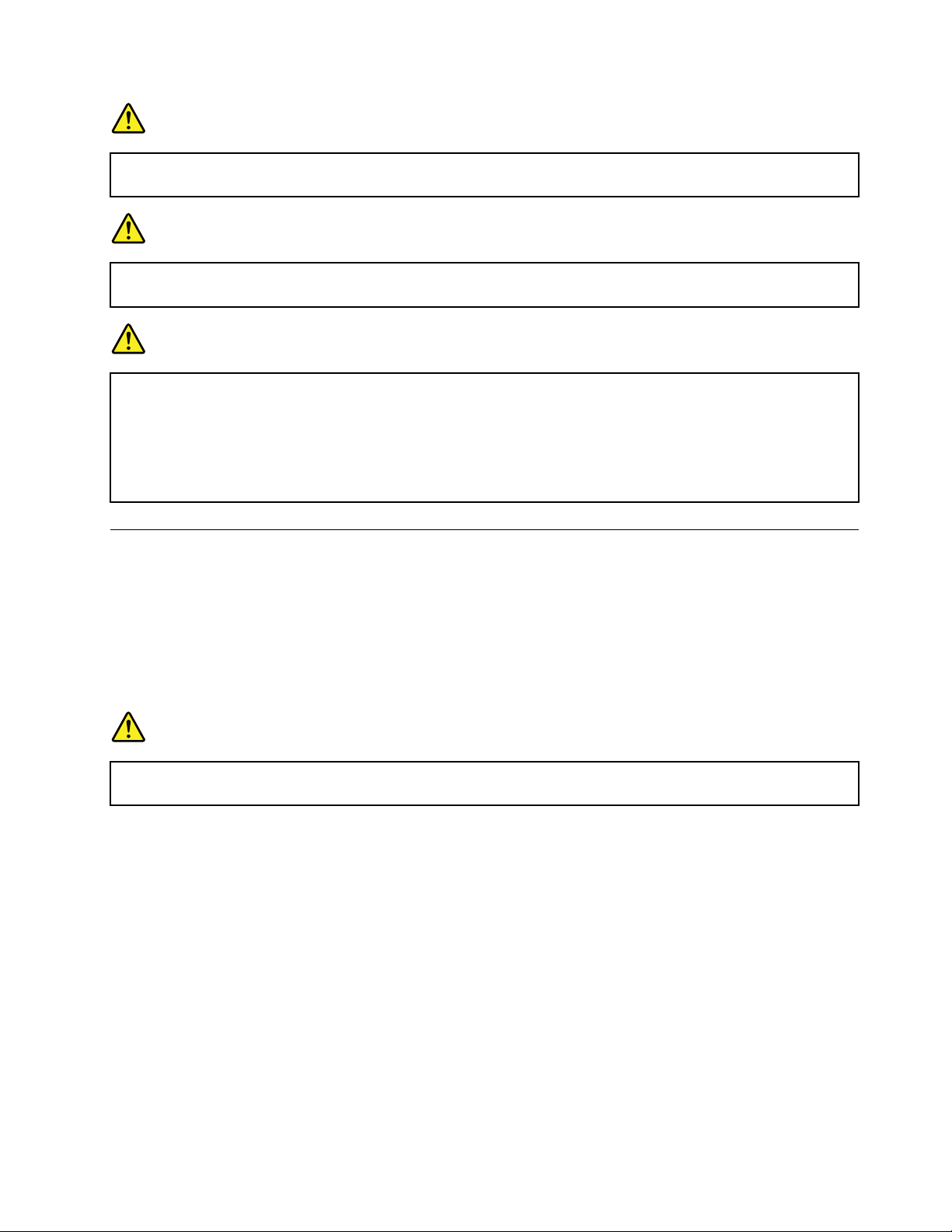
DANGER
Rechargezuniquementlabatterieenvousconformantstrictementauxinstructionsfourniesdansla
documentationduproduit.
DANGER
Nelajetezpasàlapoubelleouàladécharge.Poursamiseaurebut,reportez-vousàla
réglementationenvigueurouauxconsignesdesécuritéimposéesparvotresociété.
DANGER
Silabatterieàpilecellulairen'estpascorrectementplacée,ilexisteunrisqued'explosion.Ilexiste
unrisqued'explosionsilabatterieaulithiumn'estpascorrectementmanipuléeouplacée.Elle
nedoitêtreremplacéequeparunebatteriedumêmetype.Pourévitertoutrisquedeblessureou
d'accidentmortel,vousnedevezpas:(1)jeterouimmergerlabatteriedansl'eau,(2)exposerla
batterieàunechaleursupérieureà100°Cou(3)tenterderéparerlabatterieoudeladémonter.
Poursamiseaurebut,reportez-vousàlaréglementationenvigueurouauxconsignesdesécurité
imposéesparvotresociété.
Connexionauréseau
VotreordinateurcomporteuneouplusieurscartesréseaupermettantlaconnexionàInternetainsique
d'autresconnexionsréseau.
ConnexionsEthernet
LafonctionEthernetintégréeàvotreordinateurvouspermetd'établiruneconnexionàunréseaulocal
ouàlargebande.
DANGER
Votreordinateurestdotéd'unconnecteurEthernet.Pourévitertoutrisqued'électrocution,ne
branchezpaslecâbletéléphoniquesurleconnecteurEthernet.
Connexionssansfil
Grâceàlaconnexionsansfil,letransfertdedonnéessefaitparl'intermédiaired'ondesradioélectriques
etnenécessiteaucuncâblephysique.
Enmodeavion,touteslesfonctionssansfilsontdésactivées.PourdésactiverlemodeAvionsous
Windows10,cliquezsurlemenuDémarrerpuiscliquezsurParamètres.SilesParamètresnes'affichent
pas,cliquezsurTouteslesapplicationspouraffichertouslesprogrammes,puissurParamètres➙
RéseauetInternet➙Modeavion.Désactivezensuitelemodeavion.
Enfonctiondespériphériquessansfilinstalléssurvotreordinateur,vouspourrezpeut-êtreutiliserles
réseauxsansfilsuivants:
•Connexionauréseaulocalsansfil
•Connexionauréseauétendusansfil
•ConnexionBluetooth
Chapitre2.Utilisationdevotreordinateur29
Page 48

Utilisationdelaconnexionauréseaulocalsansfil
Unréseaulocalsansfil(LAN)couvreunesuperficierelativementrestreinte.Ilpeutselimiteràunimmeuble
debureauxouàunemaison.Lespériphériquesrépondantàlanorme802.11peuventseconnecteràce
typederéseau.
Votreordinateurestéquipéd'unecartederéseausansfilintégréeetd'unutilitairedeconfiguration
permettantd'établirdesconnexionssansfiletàcontrôlerl'étatdevotreconnexion.Vousn'avezplusbesoin
deconnexioncâblée,cequivouspermetderesterconnectéàvotreréseau,quevoussoyezaubureau,
dansunesallederéunionouàdomicile.
Pourétabliruneconnexionauréseaulocalsansfil,procédezcommesuit:
1.Cliquezsurl'icôned'étatdelaconnexionauréseausansfildanslazonedenotificationWindows.Une
listedesréseauxsansfildisponibless'affiche.
2.Double-cliquezsurunréseaupourvousyconnecter.Indiquezlesinformationsrequisessinécessaire.
L'ordinateurseconnecteautomatiquementàunréseausansfildisponiblelorsquel'emplacementchange.
Pourplusd'informations,reportez-vousausystèmed'aidedeWindows.
Conseilsrelatifsàl'utilisationdelafonctionderéseaulocalsansfil
Pourobtenirlameilleureconnexionpossible,suivezlesconseilssuivants:
•Positionnezvotreordinateurdetellesortequ'ilyaitlemoinsd'obstaclespossibleentrelepointd'accès
auréseaulocalsansfiletl'ordinateur.
•Ouvrezlecapotdevotreordinateuràunangled'unpeuplusde90degrés.
•Sivousutilisezlafonctionsansfil(norme802.11)del'ordinateurenmêmetempsqu'uneoption
Bluetooth,lavitessedetransmissiondesdonnéespeutêtreralentieetlesperformancesdelafonction
sansfilpeuventsedégrader.
Vérificationdel'étatdelaconnexionauréseaulocalsansfil
Vouspouvezvérifierl'étatdelaconnexionauréseaulocalsansfilvial'icôned'étatcorrespondantedansla
zonedenotificationWindows.Pluslenombredebarresestélevé,meilleurestlesignal.
SousWindows7,vouspouvezégalementvérifierlajaugeAccessConnections,l'icôned'étatd'Access
Connectionsoul'icôned'étatdelaconnexionsansfild'AccessConnectionsdanslazonedenotification
Windows.
JaugeAccessConnections:
•Laconnexionradiosansfilestdésactivéeouaucunsignaln'estreçu.
•Laconnexionradiosansfilestactivée.Lesignaldelaconnexionsansfilestfaible.Pour
augmenterlaforcedusignal,approchezl'ordinateurdupointd'accèssansfil.
•
•Laconnexionradiosansfilestactivée.Lesignaldelaconnexionsansfilestexcellent.
Icôned'étatd'AccessConnections:
•Aucunprofild'emplacementn'estactifouiln'enexistepas.
•Leprofild'emplacementactuelestdéconnecté.
•Leprofild'emplacementactuelestconnecté.
Laconnexionradiosansfilestactivée.Lesignaldelaconnexionsansfilestmoyen.
Icôned'étatdelaconnexionsansfild'AccessConnections:
30Guided'utilisation
Page 49

•Laconnexionradiosansfilestdésactivée.
•Laconnexionradiosansfilestactivée.Pasdeliaison.
•Laconnexionradiosansfilestactivée.Pasdesignal.
Laconnexionradiosansfilestactivée.Lesignaldelaconnexionsansfilestexcellent.
•
•Laconnexionradiosansfilestactivée.Lesignaldelaconnexionsansfilestmoyen.
Laconnexionradiosansfilestactivée.Lesignaldelaconnexionsansfilestfaible.Pouraugmenter
•
laforcedusignal,approchezl'ordinateurdupointd'accèssansfil.
UtilisationdelaconnexionBluetooth
Bluetoothpeutconnecterdespériphériquesentreeuxsurunecourtedistance.Cettetechnologieest
fréquemmentutiliséepourconnecterdespériphériquesàunordinateur,pourtransférerdesdonnéesentre
desappareilsportatifsetunordinateurpersonneloupourcontrôleretcommuniqueravecdesappareilstels
quedestéléphonesmobiles.
Enfonctiondumodèle,votreordinateurpeutêtreéquipédelafonctionnalitéBluetooth.Pourtransférerdes
donnéesvialafonctionnalitéBluetooth,procédezcommesuit:
Remarque:Sivousutilisezlafonctionsansfil(norme802.11)del'ordinateurenmêmetempsqu'une
optionBluetooth,lavitessedetransmissiondesdonnéespeutêtreralentieetlesperformancesdela
fonctionsansfilpeuventsedégrader.
1.Assurez-vousquelafonctionnalitéBluetoothestactivée.
•SousWindows7:appuyezsurlatouchedeconnexionradioetactivezlafonctionBluetooth.
•SousWindows10:procédezdel'unedesmanièressuivantes:
–OuvrezlemenuDémarreretcliquezsurParamètres.SilesParamètresnes'affichentpas,
cliquezsurTouteslesapplicationspouraffichertouslesprogrammes,puissurParamètres➙
Périphériques➙Bluetooth.ActivezlafonctionBluetooth.
–OuvrezlemenuDémarreretcliquezsurParamètres.SilesParamètresnes'affichentpas,
cliquezsurTouteslesapplicationspouraffichertouslesprogrammes,puissurParamètres➙
RéseauetInternet➙Modeavion.ActivezlafonctionBluetooth.
2.Cliquezavecleboutondroitdelasourissurlesdonnéesàenvoyer.
3.SélectionnezEnvoyerà➙PériphériquesBluetooth.
4.SélectionnezunpériphériqueBluetoothetsuivezlesinstructionsquis'affichentàl'écran.
Pourplusd'informations,reportez-vousausystèmed'aidedeWindowsetausystèmed'aidedela
fonctionnalitéBluetooth.
Utilisationd'unécranexterne
Vouspouvezutiliserunécranexternetelqu'unprojecteurouunécranpoureffectuerdesprésentationsou
pourdéveloppervotreespacedetravail.Cetterubriqueprésentelesprocéduresàsuivrepourconnecterun
écranexterne,sélectionnerdesmodesd'affichageetmodifierlesparamètresd'affichage.
Votreordinateurprendenchargelarésolutionvidéosuivante,sousréservequel'écranexternelaprenne
égalementencharge.
•Jusqu'à1920x1200,avecunécranexternebranchésurleconnecteurVGA
•Jusqu'à4096x2160,avecunécranexternebranchéauconnecteurHDMI
Pourplusd'informationssurl'écranexterne,reportez-vousauxmanuelsfournisaveccedernier.
Chapitre2.Utilisationdevotreordinateur31
Page 50

Connexiond'unécranexterne
Vouspouvezutiliserunécrancâbléouunécransansfil.L'écrancâblépeutêtrebranchésurle
connecteurHDMIouVGAparuncâble.L'écransansfilpeutêtreajoutévialafonctionWi-DiouMiracast.
•Connexiond'unécrancâblé
Remarque:Uncâbled'interfacevidéoaveccœurenferriteestrequislorsquevousbranchezunécran
externe.
1.Branchezl'écranexternesurunconnecteurvidéoappropriédevotreordinateur,telquele
connecteurVGAouHDMI.
2.Branchezl'écranexternesuruneprisedecourant.
3.Allumezl'écranexterne.
Sil'ordinateurneparvientpasàdétecterl'écranexterne,procédezcommesuit:
–SousWindows7:cliquezsurlebureauàl'aideduboutondroitdelasouris,puiscliquezsur➙
Résolutiond'écranDétecter.
–SousWindows10:cliquezsurlebureauavecleboutondroitdelasourisetcliquezsur➙
Paramètresd’affichageDétecter.
•Connexiond'unécransansfil
Remarque:Pourutiliserunécransansfil,vérifiezquel'ordinateuretl'écranexterneprennenten
chargelafonctionWi-DiouMiracast.Pourutiliserunécransansfil,vérifiezquel'ordinateuretl'écran
externeprennentenchargelafonctionWi-DiouMiracast.LafonctionWi-Din'estpasdisponiblesurles
ordinateurslivrésaveclesystèmed'exploitationWindows7etlemicroprocesseurIntelCeleron
–SousWindows7:démarrezleprogrammeIntel
listeetsuivezlesinstructionsàl'écran.
–SousWindows10:procédezdel'unedesmanièressuivantes:
®
Wi-Di.Sélectionnezl'écransansfilsouhaitésurla
®
.
–OuvrezlemenuDémarreretcliquezsurParamètres.SilesParamètresnes'affichentpas,
cliquezsurT outeslesapplicationspouraffichertouslesprogrammes,puissurParamètres➙
Périphériques➙Appareilsconnectés➙Ajouterunpériphérique.
–Cliquezsurl'icôneducentred'actions
Connecter.Sélectionnezl'écransansfilsouhaitéetsuivezlesinstructionsàl'écran.
Pourplusd'informations,reportez-vousausystèmed'aidedeWindows.
danslazonedenotificationWindows.Cliquezsur
Choixd'unmoded'affichage
Vouspouvezaffichervotrebureauetlesapplicationssurl'écrandel'ordinateuret/oul'écranexterne.Pour
choisirlemoded'affichagedelasortievidéo,appuyezsurlatouchedepermutationdumoded'affichage
,puissélectionnezlemoded'affichagesouhaité.
Ilexistequatremodesd'affichage:
•Déconnexion:affichelasortievidéouniquementsurvotreécrand'ordinateur.
Remarque:Selonlasituation,lesoptionsDéconnexion,ÉcranPCuniquement,Ordinateur
uniquementouDéconnecterleprojecteurpeuvents'afficher.
•Dupliquer:affichelamêmesortievidéosurvotreécrand'ordinateuretsurunécranexterne.
•Étendre:étendlasortievidéodevotreécrand'ordinateurversunécranexterne.Vouspouvezfaire
glisseretdéplacerdesélémentsentrelesdeuxécrans.
•Projecteuruniquement:affichelasortievidéouniquementsurunécranexterne.
32Guided'utilisation
Page 51

Remarque:Selonlasituation,lesoptionsProjecteuruniquementouDeuxièmeécranuniquement
peuvents'afficher.
Remarque:SivousaffichezDOSoudesprogrammesàl'aidedeDirectDrawoudeDirect3D
®
enmode
pleinécran,seull'écranprincipalaffichelasortievidéo.
Modificationdesparamètresd'affichage
Vouspouvezmodifierlesparamètresdel'écrandel'ordinateuretdel'écranexterne.Parexemple,vous
pouvezdéfinirceluiquiestl'écranprincipaletceluiquiestl'écransecondaire.Vouspouvezégalement
modifierlarésolutionetl'orientation.
Pourmodifierlesparamètresd'affichage,procédezcommesuit:
1.Cliquezsurlebureauàl'aideduboutondroitdelasouris,puissélectionnezRésolutiond'écran
ouParamètresd'affichage.
2.Sélectionnezl'écranquevoussouhaitezconfigurer.
3.Modifiezlesparamètresd'affichageàvotreconvenance.
Remarque:Sivousdéfinissezunerésolutionpourl'écrandel'ordinateursupérieureàcelledel'écran
externe,seuleunepartiedel'écranpeutêtreaffichéesurl'écranexterne.
Utilisationdesdispositifsaudio
Votreordinateurestéquipédesélémentssuivant:
•Haut-parleurs
•Microphones
•Connecteuraudio,3,5mmdediamètre
L'ordinateurcomporteégalementunepuceaudioquivouspermetdebénéficierdediversesfonctions
audiomultimédia,notamment:
•ConformeàlanormeaudiohautedéfinitionIntel
•LecturedefichiersMIDI(MusicalInstrumentDigitalInterface)etMP3(MovingPictureExpertsGroup
AudioLayer-3)
•EnregistrementetlecturedefichiersPCM(Pulse-codemodulation)etWAV(WaveformAudioFileFormat)
•Enregistrementàpartirdediversessourcessonorestellesqu'uncasquebranché
Letableauci-dessousindiquelesfonctionsdespériphériquesaudioreliésauxconnecteursdevotre
ordinateur,delastationd'accueilThinkPadOneLinkDockouThinkPadOneLinkProDock,quisontprises
encharge.
Tableau1.Listedesfonctionsaudio
ConnecteurCasqueavecprise4pôles
de3,5mm
Connecteuraudio
Connecteuraudiodela
stationd'accueilThinkPad
OneLinkDockouThinkPad
OneLinkProDock
Fonctionscasqueetmicro
prisesencharge
Fonctionscasqueetmicro
prisesencharge
Casquestandard
Fonctioncasquepriseen
charge
Fonctioncasquepriseen
charge
Microstandard
Nonprisencharge
Nonprisencharge
Chapitre2.Utilisationdevotreordinateur33
Page 52

Configurationenvued'unenregistrementsonore
LeprogrammeSmartAudiopermetdeconfigurerlemicrodemanièreàobtenirunenregistrementauson
optimal.Pourdémarrerleprogramme,accédezauPanneaudeconfigurationetcliquezsurMatérielet
audio➙SmartAudio.
Utilisationdelacaméra
Enfonctiondumodèle,votreordinateurpeutêtreéquipéd'unecaméra2Dou3D.Lacaméra3Dfonctionne
aveccertainesapplicationstierces,dontcellesfourniesparIntel.Lesparamètresd'optimisationdes
performancesdelacaméra3Dvarientselonl'applicationutilisée.Pourapprendreàutiliserlacaméra3D
avecuneapplicationspécifiqueetafficherlesparamètresd'optimisationdesperformances,recherchez
lesinformationsassociéessurlesiteWebd'Intel.
Pourdémarrerlacaméraetconfigurersesparamètres,procédezcommesuit:
•SousWindows7:ouvrezleprogrammeCommunicationsUtility.
•SousWindows10:ouvrezlemenuDémarreretcliquezsurCaméradanslalistedetoutesles
applications.
Lorsquelacaméradémarre,levoyantvertd'utilisationdelacaméras'allume.
Vouspouvezégalementutiliserlacaméraintégréeavecd'autresprogrammesquiproposentdesfonctions
dephotographie,decapturevidéoetdevisioconférence.Pourutiliserlacaméraavecd'autresprogrammes,
ouvrezl'undesprogrammesetlancezlafonctiondephotographie,decapturevidéooudevisioconférence.
Lacaméradémarrealorsautomatiquementetlevoyantvertd'activationdelacaméras'allume.Pourplus
d'informationssurl'utilisationdelacaméraavecunprogramme,reportez-vousausystèmed'aidedu
programme.
Configurationdesparamètresdelacaméra
Vouspouvezconfigurerlesparamètresdelacaméraselonvosbesoins.Parexemple,vouspouvezajusterla
qualitédelasortievidéo.
Pourconfigurerlesparamètresdelacaméra,procédezcommesuit:Pourconfigurerlesparamètresdela
caméra,procédezcommesuit:
•SousWindows7:démarrezleprogrammeCommunicationsUtility,puisconfigurezlesparamètresdela
caméraàvotreconvenance.
•SousWindows10:procédezdel'unedesmanièressuivantes:
–Ouvrezl'applicationCaméraetcliquezsurl'icônedesparamètresdanslecoinsupérieurdroitde
l'écran.Suivezlesinstructionsàl'écranpourconfigurerlesparamètresàvotreconvenance.
–CliquezsurLenovoSettingsdanslemenuDémarrer.CliquezensuitesurCaméra.Suivezles
instructionsàl'écranpourconfigurerlesparamètresàvotreconvenance.
Utilisationdel'unitédedisqueoptique
Remarque:Votreordinateurprendenchargeuniquementlegraveurmultisessions.
Unitémulti-gravure
UnetelleunitépeutlirelesDVD-ROM,lesDVD-R,lesDVD-RAMetlesDVD-RW,ainsiquetouslestypesde
CD,telsquequedesCD-ROM,deCD-RW,desCD-RetlesCDaudio.Enoutre,ellepermetd'enregistrer
surdesDVD-R,desDVD-RW,desDVD-RAMdetypeII,desCD-RWetdesCD-R.
34Guided'utilisation
Page 53

Utilisationd'unecarteFlashMedia
Votreordinateurestéquipéd'unemplacementpourlecteurdecartemémoire.
Lelogementdulecteurdecartemémoireprendenchargelesquatretypesdecartessuivants:
•MultiMediaCard(MMC)
•CarteSDXC(SecureDigitaleXtended-Capacity)
•CarteSD(SecureDigital)
•CarteSDHC(SecureDigitalHigh-Capacity)
Remarque:votreordinateurneprendpasenchargelafonctionCPRMpourlescartesSD.
Attention:Lorsdutransfertdedonnéesàpartird'unecarteFlashMediatellequ'unecarteSD,nemettez
pasl'ordinateurenmodeveilleouhibernationavantlafindutransfert,carcelapourraitendommager
vosdonnées.
Insertiond'unecarteFlashMedia
Attention:AvantdecommenceràinstallerunecarteFlashMedia,touchezunetableenmétaloutoutautre
objetenmétalmisàlaterre.Celapermetderéduireleniveaud'électricitéstatiqueprésentdansvotrecorps.
PourinsérerunecarteFlashMedia,procédezcommesuit:
1.Repérezlelogementcorrespondantàvotrecarte.Voir«Localisationdescommandes,desconnecteurs
etdesvoyantsdel'ordinateurȈlapage1.
2.Assurez-vousquelescontactsmétalliquesdelacartesontorientésverslebasetendirectiondu
logementpourcarte.
3.Insérezfermementlacartedanslelogementpourcarte.
Silafonctionplug-and-playn'estpasactivée,procédezcommesuit:
1.AccédezauPanneaudeconfiguration.
2.CliquezsurMatérieletaudio.
3.CliquezsurGestionnairedepériphériques.Sivousêtesinvitéàentrerunmotdepasseadministrateur
ouuneconfirmation,entrezlemotdepasseouconfirmez.
4.DanslemenuAction,sélectionnezAjouterunmatérield'anciennegénération.L'assistantAjout
dematérieldémarre.
5.Suivezlesinstructionsquis'affichentàl'écran.
Retraitd'unecarteFlashMedia
Attention:
•Stoppeztouteactiviténécessitantl'utilisationdelacarteavantderetirercettedernière.Vousrisquez
sinond'endommageroudeperdrelesdonnéesprésentessurlacarte.
•Neretirezpasunecartelorsquel'ordinateurestenmodeveilleouhibernation.Sinonlesystèmerisque
denepasrépondrelorsquevoustenterezdereprendrel'opération.
PourretirerunecarteFlashMedia,procédezcommesuit:
1.Cliquezsurl'icônetriangulairedanslazonedenotificationWindowspourafficherlesicônesmasquées.
2.Cliquezavecleboutondroitdelasourissurl'icôneRetirerlepériphériqueentoutesécuritéet
éjecterlemédia.
Chapitre2.Utilisationdevotreordinateur35
Page 54

3.Sélectionnezl'optioncorrespondantepouréjecterlacartedusystèmed'exploitationWindows.
4.Appuyezsurlacartepourl'éjecterdevotreordinateur.
5.Retirezlacarteetrangez-laenlieusûrenvued'uneutilisationultérieure.
Remarque:Sivousneretirezpaslacarteaprèsl'avoirarrêtéedanslesystèmed'exploitationWindows,la
cartedevientinaccessible.Pouraccéderàlacarte,vousdevezlaretirerpuisl'insérerdenouveau.
36Guided'utilisation
Page 55

Chapitre3.Etendrelespossibilitésdevotreordinateur
Cechapitreestcomposédesrubriquessuivantes:
•«Recherched'optionsThinkPad»àlapage37
•«ThinkPadOneLinkDock»àlapage37
•«ThinkPadOneLinkProDock»àlapage39
Recherched'optionsThinkPad
Sivousvoulezétendrelesfonctionsdevotreordinateur,Lenovodisposed'uncertainnombred'accessoires
etdemisesàniveaudematérielpoursatisfairevosbesoins.Cesoptionscomprennentdesmodules
demémoireetdestockage,descartesréseauetdesduplicateursdeports,desbatteries,desboîtiers
d'alimentation,desimprimantes,desscanners,desclaviers,dessouris,etc.
VouspouvezvouslesprocurerauprèsdeLenovo24heuressur24,7jourssur7surleWeb.Ilvoussuffit
pourcelad'uneconnexionInternetetd'unecartedecrédit.
PoureffectuervosachatsauprèsdeLenovo,accédezausiteWebsuivant:
http://www.lenovo.com/accessories/services/index.html
ThinkPadOneLinkDock
Enfonctiondumodèle,votreordinateurpeutprendreenchargeledispositifThinkPadOneLinkDock
(ci-aprèsdénomméstationd'accueil).Branchezvotreordinateursurcettestationd'accueilpouraugmenter
votrecapacitédetravail.
Cetterubriquecontientlesinformationsdebasesurlescaractéristiquesdelastationd'accueil.Pourplus
d'informations,reportez-vousàladocumentationlivréeaveclastationd'accueil.
Remarque:Enfonctiondumodèle,ilestpossiblequevotrestationd'accueildiffèrelégèrementdes
illustrationsprésentéesdanscetterubrique.
Vueavant
©CopyrightLenovo2015,2016
37
Page 56

1Prisedesécurité:pourprotégervotrestationd'accueilcontrelevol,vouspouvezacheterunverrou
aveccâbledesécuritédetypeKensingtonadaptéàcetteprisedesécuritépourfixervotrestationd'accueil
àunbureau,unetableoutoutautrepointd'attachenonpermanent.
2ConnecteurUSB3.0:permetdeconnecterdespériphériquescompatiblesUSB3.0etUSB2.0.
3ConnecteurAlwaysOnUSB:pardéfaut,leconnecteurAlwaysOnUSBvouspermetdecharger
certainsappareilsnumériquesmobilesetsmartphonesmêmelorsquevotreordinateurestéteint,enmode
veilleouenmodehibernation.Pourplusd'informations,reportez-vousàladocumentationfournieavecla
stationd'accueil.
4Connecteuraudio:permetdeconnecterdesécouteursouuncasqueéquipé(s)d'uneprise4pôles
de3,5mm.
5Voyantd'étatdusystème:levoyantduLogoThinkPadlumineuxfonctionnedelamêmemanièreque
celuidel'ordinateur.Pourplusd'informations,voir«Voyantsd'état»àlapage9.
6Interrupteurd'alimentation:l'interrupteurd'alimentationsurlastationd'accueilfonctionnedelamême
manièrequeceluidel'ordinateur.
Vuearrière
1ConnecteurUSB2.0:permetdebrancherdespériphériquescompatiblesUSB2.0.
2ConnecteurEthernet:permetdeconnecterlastationd'accueilàunréseaulocalEthernet.Lesvoyants
dececonnecteurontlesmêmesfonctionsqueceuxdel'ordinateur.
3ConnecteurHDMI:permetdeconnecterunpériphériqueaudionumériqueouunécranvidéocompatible
HDMI.
4Connecteurd'alimentation:permetdebrancherleboîtierd'alimentation.
5ConnecteurLenovoOneLink:branchezleconnecteurLenovoOneLinksurl'ordinateur.
38Guided'utilisation
Page 57

ThinkPadOneLinkProDock
Enfonctiondumodèle,votreordinateurpeutprendreenchargeledispositifThinkPadOneLinkProDock
(ci-aprèsdénomméstationd'accueil).Branchezvotreordinateursurcettestationd'accueilpouraugmenter
votrecapacitédetravail.
Cetterubriquecontientlesinformationsdebasesurlescaractéristiquesdelastationd'accueil.Pourplus
d'informations,reportez-vousàladocumentationlivréeaveclastationd'accueil.
Remarque:Enfonctiondumodèle,ilestpossiblequevotrestationd'accueildiffèrelégèrementdes
illustrationsprésentéesdanscetterubrique.
Vueavant
1Prisedesécurité:pourprotégervotrestationd'accueilcontrelevol,vouspouvezacheterunverrou
aveccâbledesécuritédetypeKensingtonadaptéàcetteprisedesécuritépourfixervotrestationd'accueil
àunbureau,unetableoutoutautrepointd'attachenonpermanent.
2ConnecteurUSB3.0:permetdeconnecterdespériphériquescompatiblesUSB3.0etUSB2.0.
3ConnecteurAlwaysOnUSB:pardéfaut,leconnecteurAlwaysOnUSBvouspermetdecharger
certainsappareilsnumériquesmobilesetsmartphonesmêmelorsquevotreordinateurestéteint,enmode
veilleouenmodehibernation.Pourplusd'informations,reportez-vousàladocumentationfournieavecla
stationd'accueil.
4Connecteuraudio:permetdeconnecterdesécouteursouuncasqueéquipé(s)d'uneprise4pôles
de3,5mm.
5Voyantd'étatdusystème:levoyantduLogoThinkPadlumineuxfonctionnedelamêmemanièreque
celuidel'ordinateur.Pourplusd'informations,voir«Voyantsd'état»àlapage9.
6Interrupteurd'alimentation:l'interrupteurd'alimentationsurlastationd'accueilfonctionnedelamême
manièrequeceluidel'ordinateur.
Chapitre3.Etendrelespossibilitésdevotreordinateur39
Page 58

Vuearrière
1ConnecteursUSB2.0:permetdeconnecterdespériphériquescompatiblesUSB2.0.
2ConnecteursUSB3.0:permettentdeconnecterdespériphériquescompatiblesUSB3.0etUSB2.0.
3ConnecteurEthernet:permetdeconnecterlastationd'accueilàunréseaulocalEthernet.Lesvoyants
dececonnecteurontlesmêmesfonctionsqueceuxdel'ordinateur.
4ConnecteurDisplayPort
®
:permetdeconnecterunécranhautesperformances,unécranà
raccordementdirectoutoutautrepériphériqueutilisantunconnecteurDisplayPort.
5Connecteurd'alimentation:permetdebrancherleboîtierd'alimentation.
6ConnecteurDVI:permetdeconnecterunécrancompatibleavecl'interfaceDVI.
Remarque:LeportDVIfournituniquementuneinterfacenumérique.Ceconnecteurnepeutêtreutilisé
qu'avecunordinateurcompatibleavecl'interfaceDVI.
PourbrancherunécranDVI,procédezcommesuit:
•Eteignezl'ordinateur.
•Connectezl'écranDVIauconnecteurDVI.Puisbranchezl'écransuruneprisedecourant.
•Mettezl'écranDVI,puisl'ordinateursoustension.
7ConnecteurLenovoOneLink:branchezleconnecteurLenovoOneLinksurl'ordinateur.
40Guided'utilisation
Page 59

Chapitre4.Vousetvotreordinateur
Cechapitreestcomposédesrubriquessuivantes:
•«Accessibilitéetconfort»àlapage41
•«Voyageravecvotreordinateur»àlapage45
Accessibilitéetconfort
Debonnespratiquesergonomiquessontimportantespourtirerlemeilleurpartidevotreordinateurpersonnel
etévitertoutesensationd'inconfort.Agencezvotrebureauetvotrematérielafindel'adapteràvosbesoins
personnelsetautypedetravailquevouseffectuez.Enoutre,deshabitudessainespermettentd'optimiser
lesperformancesetd'obtenirunmeilleurconfortlorsdel'utilisationdel'ordinateur.
Lesrubriquesci-aprèsfournissentdesinformationsrelativesàl'organisationdevotrebureau,l'installation
devotrematériel,etlamiseenplacedebonneshabitudesdetravail.
Lenovos'engageàfournirlesinformationsetlestechnologieslesplusrécentesauxclientssouffrantd'un
handicap.Reportez-vousauxinformationsrelativesàl'accessibilité,quiprésententnosinitiativesdansce
domaine.Voir«Informationsd'accessibilité»àlapage42
Ergonomie
Envoyage,votreenvironnementdetravailchangeconstamment.Parexemple,l'adaptationauxsourcesde
lumièreambiantes,uneassiseconfortableetunbonpositionnementdevotrematérielinformatiquepeuvent
vouspermettred'améliorervosperformancesetvotreconfort.
.
L'exemplesuivantprésenteunutilisateurenenvironnementdetravailconventionnel.Mêmesivousne
voustrouvezpasdanscettesituation,vouspouvezsuivrelaplupartdecesconseils.Prenezdebonnes
habitudes,vousnepourrezqu'enbénéficier.
Positiongénérale:changezdepositiondetravailafind'éviterderessentirunsentimentd'inconfortsivous
restezdanslamêmepositionpendantunepériodeprolongée.Decourtesmaisfréquentespausesvous
permettentaussid'évitertoutsentimentd'inconfortprovenantdevotrepositiondetravail.
Ecran:placezl'écrandemanièreàconserverunedistancedevueconfortablecompriseentre510et
760mm.Evitezlalumièreéblouissanteoulesrefletssurl'écranquipeuventprovenirdel'éclairageau
plafondoudesourcesdelumièreextérieures.Nettoyezrégulièrementl'écranetréglezlaluminositédefaçon
àpermettreunevisionconfortable.AppuyezsurF5ouF6pourréglerlaluminositédel'écran.
Positiondelatête:maintenezvotretêteetvotrecoudansunepositionconfortableetneutre(verticale
oudroite).
©CopyrightLenovo2015,2016
41
Page 60

Chaise:utilisezunechaiseàhauteurréglablequisupportecorrectementvotredos.Réglezlachaise
selonvosbesoins.
Positiondesbrasetdesmains:sipossible,utilisezlesaccoudoirsoutouteautrepartiedevotreplande
travailpourbénéficierd'unsupportpourvosbras.Gardezlesavant-bras,lespoignetsetlesmainsdans
unepositionsouple(horizontale).Tapezdélicatementsurlestouches.
Positiondesjambes:gardezlescuissesparallèlesausoletlespiedsàplatsurlesoloulerepose-pieds.
Envoyage
Ilpeuts'avérerdifficiled'observerlesrèglesd'ergonomieoptimaleslorsquevousutilisezl'ordinateuren
dehorsdevotrebureau.Quelquesoitl'environnement,essayezdetenircompted'unmaximumdeconseils
d'utilisation.Uneassisecorrecteetunéclairageapproprié,parexemple,vousaiderontàconserverdes
niveauxdeconfortetdeperformancessouhaitables.
Problèmesdevision
LesécransdevisualisationdesordinateursportablesThinkPadsontconçuspoursatisfairelesnormesles
plusélevées;ilsoffrentdesimagesnettesetplusvraiesquenatureetunaffichagelargeetlumineuxqui
optimiselavisualisationdesapplicationsetleconfortd'utilisationdevotreordinateur.Bienentendu,toute
activitévisuelleintenseetsoutenuepeutprovoquerunefatigue.Sivousavezdesquestionssurlafatigue
visuelleetlemanquedeconfortvisuel,demandezdesconseilsàunspécialiste.
Confort
Suivezlesinstructionssuivantespouraméliorervotreconfortetvosperformances.
Activitéetpauses:plusvousutilisezvotreordinateur,plusilestimportantderespecterlapositionde
travail.Sivoussuivezlesinstructionsdans«Ergonomie»àlapage41etsivousadoptezune«position
assiseactive»,vouspourrezsansmaléviterlesentimentd'inconfortliéàvospositionsdetravail.Lefaitde
changerspontanémentvotrepositiondetravailetdeprendredespausescourtesmaisfréquentesvous
permetdetravaillersurvotreordinateurdefaçonsaine.Votreordinateurestlégeretmobile.Vouspouvez
doncfacilementlerepositionnersurvotreplandetravailpourl'adapterauxchangementsdeposition.
Agencementdevotrezonedetravail:familiarisez-vousaveclesmeublesdevotrebureaudefaçonà
savoircommentajustervotresurfacedetravail,votresiègeettoutautreoutildetravailafind'assurerun
confortadaptéàvospréférences.Sivotrezonedetravailnesetrouvepasdansunbureau,veillezàbien
adopterunepositionassiseactiveetprenezdespauses.DenombreusessolutionsproduitThinkPad
sontdisponiblespourvousaideràmodifieretàdéveloppervotreordinateurafinqu'ilcorresponde
aumieuxàvosbesoins.ConsultezlesiteWebci-aprèspourvisualisercertainesdecesoptions:
http://www.lenovo.com/accessories/services/index.html.Découvrezlessolutionsd'installationpourstations
d'accueiletproduitsexternesquioffrentlespossibilitésderéglageetlesfonctionslesmieuxadaptéesà
vosbesoins.
Informationsd'accessibilité
Lenovos'engageàfournirunmeilleuraccèsauxinformationsetauxtechnologiespourlesutilisateurs
malentendants,malvoyantsouàmobilitéréduite.Cettesectionprésentedesméthodespermettantàces
utilisateursdeprofiterpleinementdeleurordinateur.Ladocumentationàjourrelativeauxinformationsliées
àl'accessibilitéestdisponibleàl'adressesuivante:
http://www.lenovo.com/accessibility
42Guided'utilisation
Page 61

Raccourcisclavier
Letableausuivantregroupelesraccourcisclavierquipeuventvousaideràsimplifierl'utilisationdevotre
ordinateur.
Remarque:Selonlemodèledevotreclavier,certainsdesraccourcisclaviersuivantspeuventnepas
êtredisponibles.
RaccourciclavierFonction
TouchedulogoWindows+U
Maj.droitependanthuitsecondes
Maj.cinqfois
VerrouillagenumériquependantcinqsecondesActiveroudésactiverlestouchesdebasculement
Altgauche+Maj.gauche+VerrouillagenumériqueActiveroudésactiverlestouchesdelasouris
Altgauche+Maj.gauche+PrtScn(ouPrtSc)Activeroudésactiverlecontrasteélevé
OuvrirlesOptionsd'ergonomie
Activeroudésactiverlestouchesdefiltre
Activeroudésactiverlestouchesrémanentes
Pourplusd'informations,accédezàhttp://windows.microsoft.com/eteffectuezunerecherchesurl'undes
motscléssuivants:raccourcisclavier,combinaisonsdetouches,touchesderaccourci.
Optionsd'ergonomie
LesutilisateurspeuventégalementutiliserlesOptionsd'ergonomiefourniesaveclesystèmed'exploitation
Windowspourconfigurerleurordinateurenfonctiondeleursbesoinsphysiquesetcognitifs.
PourouvrirlesOptionsd'ergonomie,procédezcommesuit:
1.AllezsurlePanneaudeconfigurationetvérifiezquevousvisualisezcedernierparCatégorie.
2.CliquezsurOptionsd'ergonomie➙Optionsd'ergonomie.
3.Choisissezl'outilappropriéensuivantlesinstructionsàl'écran.
LesOptionsd'ergonomiecomprennentprincipalementlesoutilssuivants:
•Loupe
LaLoupeestunutilitairepratiquequiagranditunepartieoulatotalitédel'écranpourvouspermettrede
mieuxdistinguerleséléments.
•Narrateur
LeNarrateurestunlecteurd'écranquilittouthautcequiestaffichéàl'écranetdécritcertains
événements,telsquelesmessagesd'erreur.
•Claviervisuel
Sivouspréféreztaperousaisirdesdonnéesdansvotreordinateuràl'aided'unesouris,d'unemanettede
jeuoud'autresdispositifsdepointageaulieuduclavierphysique,vouspouvezutiliserleclaviervisuel.Le
claviervisuelafficheunclaviervisuelcontenanttouteslestouchesstandard.Vouspouvezsélectionner
destouchesàl'aidedelasourisoud'unautredispositifdepointage,ouencoreappuyersurl'écranpour
sélectionnerdestouchessivotreordinateurprendenchargel'écranmultitactile.
•Contrasteélevé
Uncontrasteélevéestunefonctionquiaccentuelecontrastedescouleursdecertainsélémentsde
texteoudecertainesimagessurl'écran.Parconséquent,cesélémentssontplusdistinctsetplus
facilesàidentifier.
•Clavierpersonnalisé
Chapitre4.Vousetvotreordinateur43
Page 62

Réglezlesparamètresduclavierpourfaciliterl'utilisationdevotreclavier.Parexemple,vouspouvez
utiliserleclavierpourcontrôlerlepointeurcequifaciliteralasaisiedecertainescombinaisonsdetouches
survotreclavier.
•Sourispersonnalisée
Réglezlesparamètresdelasourispourfacilitersonutilisation.Vouspouvezparexemplemodifier
l'apparencedupointeuretrendrelasourisplusfacileàutiliserpourgérerlesfenêtres.
Reconnaissancevocale
Lareconnaissancevocalevouspermetdecontrôleroralementvotreordinateur.
Enutilisantsimplementvotrevoix,vouspouvezdémarrerdesprogrammes,ouvrirdesmenus,cliquersur
desobjetsàl'écran,dicterdutextedansdesdocuments,ouencorerédigeretenvoyerdese-mails.Vous
pouvezeffectueroralementtoutcequevousfaiteshabituellementàl'aideduclavieretdelasouris.
PourutiliserlaReconnaissancevocale,procédezcommesuit:
1.AllezsurlePanneaudeconfigurationetvérifiezquevousvisualisezcedernierparCatégorie.
2.CliquezsurOptionsd'ergonomie➙Reconnaissancevocale.
3.Suivezlesinstructionsquis'affichentàl'écran.
Technologiesdelecteurd'écran
Lestechnologiesdelecteurd'écranconcernentprincipalementlesinterfacesdelogiciels,lessystèmes
d'aideetdiversdocumentsenligne.Pourplusd'informationssurleslecteursd'écran,consultezles
ressourcessuivantes:
•UtilisationdedocumentsPDFavecdeslecteursd'écran:
http://www.adobe.com/accessibility.html?promoid=DJGVE
•Utilisationdulecteurd'écranJAWS:
http://www.freedomscientific.com/jaws-hq.asp
•Utilisationdulecteurd'écranNVDA:
http://www.nvaccess.org/
Résolutiond'écran
Vouspouvezfaciliterlalecturedestextesetdesimagesquis'affichentàl'écranenréglantlarésolution
d'écrandevotreordinateur.
Pourajusterlarésolutiondel'écran,procédezcommesuit:
1.CliquezavecleboutondroitdelasourissurunezonevidedubureaupuissélectionnezRésolution
d'écran.
2.Suivezlesinstructionsquis'affichentàl'écran.
Remarque:Sivousdéfinissezunerésolutiontropbasse,certainsélémentsrisquentdenepass'ajuster
correctementàl'écran.
Tailledesélémentspersonnalisable
Vouspouvezfaciliterlalecturedesélémentsàl'écranenréglantleurtaille.
•Pourmodifierlatailled'unélémenttemporairement,utilisezlaLoupedanslesOptionsd'ergonomie.Voir
«Optionsd'ergonomie»àlapage43
.
•Pourmodifierlatailled'unélémentdemanièrepermanente,procédezcommesuit:
–Modifiezlestaillesdetouslesélémentsquisetrouventsurvotreécran.
44Guided'utilisation
Page 63

1.AllezsurlePanneaudeconfigurationetvérifiezquevousvisualisezcedernierparCatégorie.
2.CliquezsurApparenceetpersonnalisation➙Affichage.
3.Suivezlesinstructionsàl'écranpourmodifierlatailledeséléments.
4.CliquezsurAppliquer.Cesmodificationsprendronteffetlorsquevousvousconnecterezà
nouveauàvotresystèmed'exploitation.
–ModifiezlatailledetouslesélémentsquisetrouventsurunepageWeb.
MaintenezlatoucheCtrlenfoncéeetappuyezsurlatoucheplus(+)pouragrandirlatailled'untexte,ou
surlatouchemoins(-)pourlaréduire.
–Modifiezlatailledetouslesélémentsdubureauoud'unefenêtre.
Remarque:Cettefonctionn'estpasdisponiblesurtouteslesfenêtres.
Sivousavezunesourisàmolette,maintenezlatoucheCtrlenfoncée,puisfaitestournerlamolette
pourmodifierlatailledel'élément.
Connecteursstandard
Votreordinateurestdotédeconnecteursstandardquivouspermettentdeconnecterdespériphériques
d'assistance.
Pourplusd'informationssurl'emplacementetlafonctiondesconnecteurs,voir«Localisationdes
commandes,desconnecteursetdesvoyantsdel'ordinateurȈlapage1
Documentationdansdesformatsaccessibles
Lenovometàvotredispositionladocumentationélectroniquedansdesformatsaccessibles,qu'ils
s'agissentdefichiersPDFbalisésoudefichiersHTML(HyperTextMarkupLanguage).Ladocumentation
électroniqueLenovoestdéveloppéedansl'objectifdepermettreàdesutilisateursmalvoyantsdeconsulterle
contenuàl'aided'unlecteurd'écran.Chaqueimagedeladocumentationestégalementaccompagnéed'un
texted'explicationafinquelesutilisateursmalvoyantspuissentlacomprendreàl'aided'unlecteurd'écran.
.
Voyageravecvotreordinateur
Cetterubriquedonnedesindicationsquivousaiderontàutiliservotreordinateurlorsquevousvoyagez.
Conseilspourvoyager
Suivezlesconseilsci-aprèspourvoyagerplussereinementetefficacementavecvotreordinateur.
•VouspouvezpasservotreordinateurautraversdesdétecteursàrayonsXdesaéroportsentoutesécurité,
maisgardezunœilsurluiàtoutinstantpouréviterqu'ilnesoitvolé.
•Munissez-vousd'unadaptateurélectriquepouruneutilisationdansunavionouuneautomobile.
•Sivousportezunboîtierd'alimentation,détachezsoncordonpournepasl'endommager.
Conseilspourvoyagerenavion
Sivousemmenezvotreordinateuravecvousenavion,tenezcomptedesconseilssuivants:
•Sivousavezl'intentiond'utiliservotreordinateuroudesservicessansfil(telsqu'InternetetBluetooth),
vérifiezlesrestrictionsetladisponibilitédesservicesauprèsdelacompagnieaérienneavant
l'embarquement.S'ilexistedesrestrictionsconcernantl'utilisationd'ordinateursdotésdefonctionssans
fillorsd'unvoyageenavion,vousdevezrespectercesrestrictions.Sinécessaire,activezlemodeavion
avantl'embarquement.Enmodeavion,touteslesfonctionssansfilsontdésactivées.Pouractiver
lemodeAvionsousWindows10,cliquezsurlemenuDémarrerpuiscliquezsurParamètres.Siles
Paramètresnes'affichentpas,cliquezsurTouteslesapplicationspouraffichertouslesprogrammes,
puissurParamètres➙RéseauetInternet➙Modeavion.Activezensuitelemodeavion.
Chapitre4.Vousetvotreordinateur45
Page 64

•Faitesattentionaudossierquisetrouvedevantvousdansl'avion.Inclinezl'écrandevotreordinateurde
manièreàéviterqu'ilnesoitpercutésilapersonneassisedevantvousabaissesondossier.
•N'oubliezpasdemettrel'ordinateurenmodehibernationouhorstensionaudécollage.
Accessoiresdevoyage
Lorsquevousêtesendéplacement,consultezlalistesuivantepouréviterd'oublierdesélémentsessentiels:
•Boîtierd'alimentationThinkPad
•Sourisexterne(sivousavezl'habitudedevousenservir)
•CâbleEthernet
•Batteriesupplémentaire,chargée
•Mallettesolideassurantuneprotectionadéquate
•Périphériquedestockageexterne
Sivousvoyagezàl'étranger,pensezàemporterunboîtierd'alimentationpourlepaysdanslequelvous
vousrendez.
Pouracheterdesaccessoiresdevoyage,accédezàlapagesuivantehttp://www.lenovo.com/accessories.
46Guided'utilisation
Page 65

Chapitre5.Sécurité
Cechapitreestcomposédesrubriquessuivantes:
•«Installationd'unantivol»àlapage47
•«Utilisationdesmotsdepasse»àlapage47
•«Sécuritédudisquedur»àlapage52
•«Configurationduprocesseurdesécurité»àlapage53
•«Utilisationdulecteurd'empreintesdigitales»àlapage54
•«Consignesdesuppressiondedonnéesdevotreunitédestockageinterne»àlapage56
•«Utilisationdepare-feu»àlapage57
•«Protectiondesdonnéescontrelesvirus»àlapage57
Installationd'unantivol
Vouspouvezcadenasservotreordinateurenvuedeleprotégercontretoutdéplacementnonautorisé.
Installezunantivoldansledispositifdesécuritédel'ordinateur,puisattachezlachaîneduverrouàunobjet
fixe.Reportez-vousauxinstructionsfourniesavecl'antivol.
Remarque:Ilvousincombed'évaluer,desélectionneretdemettreenœuvrelesdispositifsdeverrouillage
etdesécurité.Lenovoneporteaucunjugementetn'assureaucunegarantiesurlefonctionnement,laqualité
oulesperformancesdesdispositifsdeverrouillageetdesécurité.
Utilisationdesmotsdepasse
Vouspouvezdéfinirdesmotsdepasseafind'empêcherlesutilisateursnonautorisésd'accéderàvotre
ordinateur.Lorsquevousavezdéfiniunmotdepasse,uneinvites'affichesurl'écranchaquefoisquevous
mettezl'ordinateursoustension.Entrezlemotdepasseàl'invite.Vousnepourrezutiliserl'ordinateur
quesivousavezentrélemotdepasseapproprié.
Sivousavezdéfiniunmotdepasseàlamisesoustension,unmotdepassesuperviseurouunmotde
passed'accèsaudisquedur,ledéverrouillageestautomatiquelorsquel'ordinateurquittelemodeveille.
Remarque:SiunmotdepasseWindowsaétédéfini,vousserezinvitéàl'entrer.
Saisiedemotsdepasse
Lorsquecetteicônes'affiche,entrezlemotdepasseàlamisesoustensionoulemotdepasse
superviseur.
Lorsquecetteicônes'affiche,entrezunmotdepassed'accèsaudisquedur.Pourentrerunmotde
passemaîtred'accèsaudisquedur,appuyezsurF1.Lorsquel'icôneestremplacéepar
motdepassemaîtred'accèsaudisquedur
,entrezle
Remarque:Pourreveniràl'icône,appuyezdenouveausurF1.
©CopyrightLenovo2015,2016
47
Page 66

Motdepasseàlamisesoustension
Vouspouvezdéfinirunmotdepasseàlamisesoustensionpourprotégervotreordinateurcontretout
accèsnonautorisé.
Danscecas,unmessagevousinviteàentrerlemotdepasseàchaquemisesoustensiondePourutiliser
l'ordinateur,vousdevezfournirlemotdepassecorrect.
Définition,modificationousuppressiond'unmotdepasseàlamisesoustension
Avantdecommencer,imprimezcesinstructions.
Pourdéfinir,modifierousupprimerunmotdepasseàlamisesoustension,procédezcommesuit:
1.Redémarrerl'ordinateur.Lorsquelelogos'afficheàl'écran,appuyezsurF1pourdémarrerleprogramme
ThinkPadSetup.
2.SélectionnezSecurity➙Password➙Power-onPasswordenvousaidantdestouchesde
déplacement.
3.Enfonctiondevosbesoins,procédezdel'unedesfaçonssuivantes:
•Pourdéfinirunmotdepasse,procédezcommesuit:
a.DanslazoneEnterNewPassword,saisissezlemotdepassedevotrechoixetappuyezsur
Entrée.
b.DanslazoneConfirmNewPassword,saisissezunesecondefoislemotdepasseetappuyez
surEntrée.
•Pourmodifierunmotdepasse,procédezcommesuit:
a.DanslazoneEnterCurrentPassword,saisissezlemotdepasseàlamisesoustensionactuelet
appuyezsurEntrée.
b.DanslazoneEnterNewPassword,saisissezlenouveaumotdepasseàlamisesoustension
etappuyezsurEntrée,puisressaisissez-ledanslazoneConfirmNewPasswordetappuyez
surEntrée.
•Poursupprimerunmotdepasse,procédezcommesuit:
a.DanslazoneEnterCurrentPassword,saisissezlemotdepasseàlamisesoustensionactuelet
appuyezsurEntrée.
b.LaissezleszonesEnterNewPasswordetConfirmNewPasswordvides.Appuyezdeuxfois
surEntrée.
4.UnefenêtreSetupNotices'affiche.AppuyezsurEntréepourcontinuer.
5.AppuyezsurF10.Unefenêtredeconfirmationdelaconfigurations'affiche.SélectionnezYespour
enregistrerlesmodificationsapportéesàlaconfigurationetfermerlafenêtre.
Remarque:Ilestrecommandédenotervotremotdepasseetdeleconserverenlieusûr.Encasd'oublidu
motdepasse,vousdevrezfaireprocéderàsonannulationparunrevendeurouunpartenairecommercial
Lenovo.
Motdepassesuperviseur
Lemotdepassesuperviseurpermetdeprotégerlesinformationssystèmeenregistréesdansleprogramme
ThinkPadSetup.Sivousavezdéfiniunmotdepassesuperviseur,aucunutilisateurnepeutmodifierla
configurationdevotreordinateurs'ilnedisposepasdecemotdepasse.Ilprésentelescaractéristiques
suivantesenmatièredesécurité:
•Siunmotdepassesuperviseuraétédéfini,ilvousestdemandélorsquevousessayezdelancerle
programmeThinkPadSetup.Lesutilisateursnonautorisésnepeuventpasaccéderauprogramme
ThinkPadSetupsanscemotdepasse.
48Guided'utilisation
Page 67

•L'administrateursystèmepeututiliserlemotdepassesuperviseurpouraccéderàunordinateurmême
sil'utilisateurdecetordinateuradéfiniunmotdepasseàlamisesoustension.Lemotdepasse
superviseurestprioritairesurlemotdepasseàlamisesoustension.
•Siunmotdepassesuperviseuretunmotdepasseàlamisesoustensionontétédéfinis,vousnepouvez
effectuerlesopérationssuivantesquesivousconnaissezlemotdepassesuperviseur:
–Modificationousuppressiondumotdepasseàlamisesoustension
–Modificationousuppressiondumotdepassesuperviseur
–Modificationdeladateetdel'heure
–Indicationdelalongueurminimaledumotdepasseàlamisesoustensionetdumotdepasse
d'accèsaudisquedur
–Effacementdesdonnéesliéesauxempreintesdigitales
–Activationoudésactivationdesfonctionssuivantes:
–WakeonLANetFlashoverLAN
–LockUEFIBIOSSettings
–Passwordatunattendedboot
–BootDeviceListF12Option
–BootOrderLock
–FlashBIOSUpdatingbyEnd-Users
–Périphériqueréseauinterne
–Périphériquesansfilinterne
–PériphériqueBluetoothinterne
–Réseauinterne-Mémoiremorteenoption
–Modedesécurité
–Prioritédulecteurd'empreintesdigitales
Remarques:
•L'administrateursystèmepeutdéfinirlemêmemotdepassesuperviseursurplusieursordinateurs
portablesThinkPadpourfaciliterl'administration.
•Lorsquel'optionLockUEFIBIOSSettingsestactivée,aucunparamètreduBIOSnepeutêtremodifié.
Unmotdepassesuperviseurestrequispourmodifierlesparamètres.
Définition,modificationousuppressiond'unmotdepassesuperviseur
Avantdecommencer,imprimezcesinstructions.
Seull'administrateursystèmepeutdéfinir,modifierousupprimerunmotdepassesuperviseur.Pourdéfinir,
modifierousupprimerunmotdepassesuperviseur,procédezcommesuit:
1.Redémarrerl'ordinateur.Lorsquelelogos'afficheàl'écran,appuyezsurF1pourdémarrerleprogramme
ThinkPadSetup.
2.SélectionnezSecurity➙Password➙SupervisorPasswordenvousaidantdestouchesde
déplacement.
3.Enfonctiondevosbesoins,procédezdel'unedesfaçonssuivantes:
•Pourdéfinirunmotdepasse,procédezcommesuit:
a.DanslazoneEnterNewPassword,saisissezlemotdepassedevotrechoixetappuyezsur
Entrée.
Chapitre5.Sécurité49
Page 68

b.DanslazoneConfirmNewPassword,saisissezunesecondefoislemotdepasseetappuyez
surEntrée.
•Pourmodifierunmotdepasse,procédezcommesuit:
a.DanslazoneEnterCurrentPassword,saisissezlemotdepassesuperviseuractueletappuyez
surEntrée.
b.DanslazoneEnterNewPassword,saisissezlenouveaumotdepassesuperviseuretappuyez
surEntrée,puisressaisissez-ledanslazoneConfirmNewPasswordetappuyezsurEntrée.
•Poursupprimerunmotdepasse,procédezcommesuit:
a.DanslazoneEnterCurrentPassword,saisissezlemotdepassesuperviseuractueletappuyez
surEntrée.
b.LaissezleszonesEnterNewPasswordetConfirmNewPasswordvides.Appuyezdeuxfois
surEntrée.
4.UnefenêtreSetupNotices'affiche.AppuyezsurEntréepourcontinuer.
5.AppuyezsurF10.Unefenêtredeconfirmationdelaconfigurations'affiche.SélectionnezYespour
enregistrerlesmodificationsapportéesàlaconfigurationetfermerlafenêtre.
Remarque:Ilestrecommandédenotervotremotdepasseetdeleconserverenlieusûr.Auprochain
accèsàThinkPadSetup,unmessagevousinviteraàentrervotremotdepassesuperviseurpourcontinuer.
Encasd'oublidumotdepassesuperviseur,Lenovonepeutpasleréinitialiser.Sicelavousarrive,portez
votreordinateuràunrevendeurouunpartenairecommercialLenovoafinqu'ilremplacelacartemère.Une
preuved'achatvousserademandéeetdesfraisvousserontfacturéspourlespiècesetleservice.
Motsdepassed'accèsaudisquedur
Deuxtypesdemotsdepassepeuventêtreassociésaudisquedurafindeprotégerlesinformationsqu'il
contient:
•Motdepasseutilisateurd'accèsaudisquedur
Siunmotdepasseutilisateurd'accèsaudisqueduraétédéfini,maisqu'aucunmotdepassemaître
nel'aété,l'utilisateurdoitentrersonmotdepassed'accèsaudisquedurpourpouvoiraccéderaux
fichiersetapplicationsdel'unitédedisquedur.
•Motdepassemaîtred'accèsaudisquedur
Lemotdepassemaîtrerequiertégalementunmotdepasseutilisateur.Lemotdepassemaîtred'accès
audisquedurnepeutgénéralementêtredéfinietutiliséqueparl'administrateursystème.Alafaçon
d'uneclémaître,ilpermetàl'administrateurd'accéderàn'importequelleunitédedisquedurdusystème.
L'administrateurdéfinitlemotdepassemaître,puisaffecteunmotdepasseutilisateurpourchaque
ordinateurduréseau.L'utilisateurpeutmodifiersonmotdepasseutilisateurcommeillesouhaite.
Toutefois,l'administrateurpeuttoujoursaccéderàl'ordinateurdel'utilisateurenutilisantlemotde
passemaître.
Lorsqu'unmotdepassemaîtred'accèsaudisquedurestdéfini,seull'administrateurpeutsupprimerle
motdepasseutilisateurd'accèsaudisquedur.
Définitiond'unmotdepassed'accèsaudisquedur
Avantdecommencer,imprimezcesinstructions.
Pourdéfinirunmotdepassed'accèsaudisquedur,procédezcommesuit:
1.Redémarrerl'ordinateur.Lorsquelelogos'afficheàl'écran,appuyezsurF1pourdémarrerleprogramme
ThinkPadSetup.
2.SélectionnezSecurity➙Password➙Harddisk1Passwordenvousaidantdestouchesde
déplacement.
50Guided'utilisation
Page 69
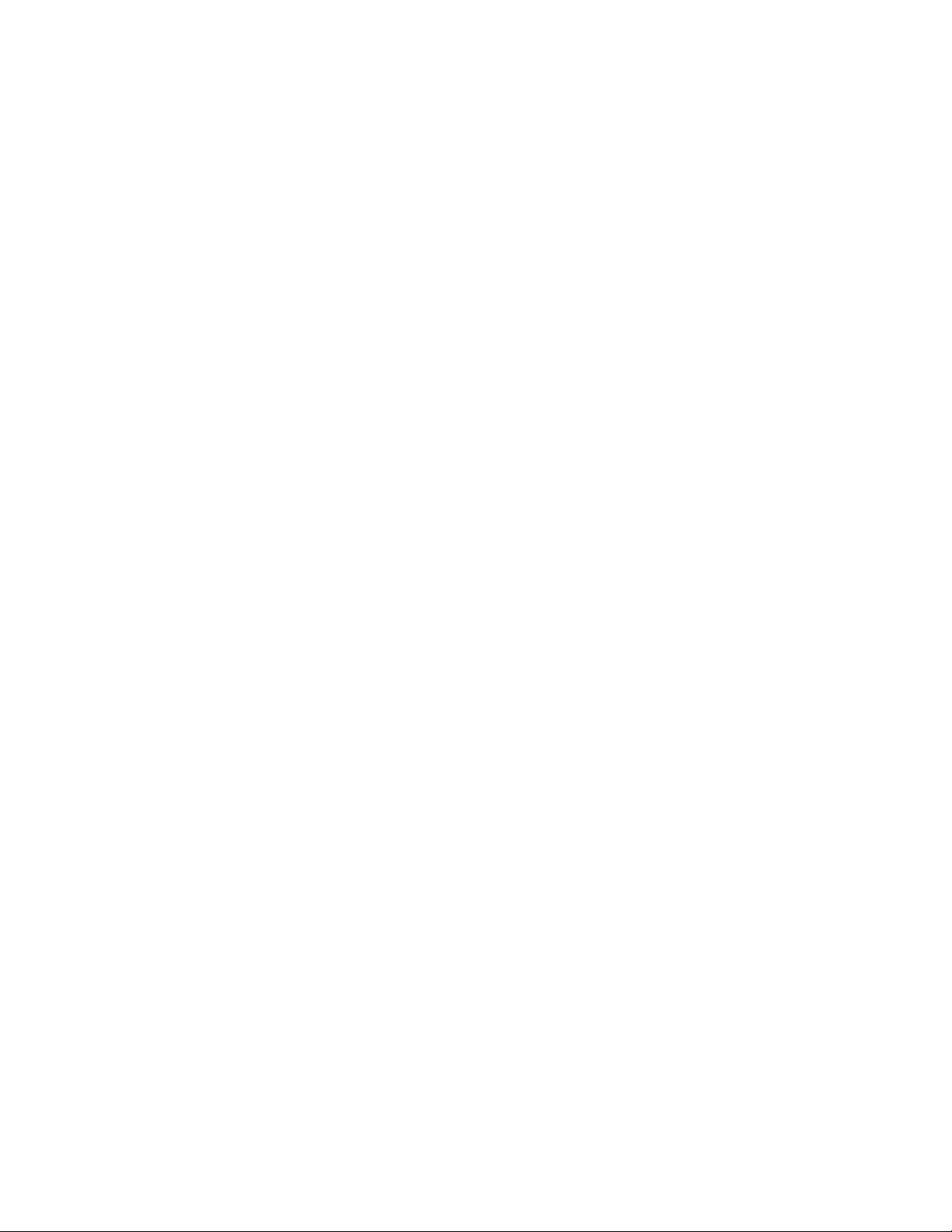
3.Unefenêtredemotdepasses'affiche.UnmessagevousinviteàsélectionnerUserouUser+Master.
SélectionnezUserpourattribuerunseulmotdepassed'accèsaudisquedur.SélectionnezUser+
Mastersivoussouhaitezdéfinirunmotdepasseutilisateurd'accèsaudisqueduretunmotdepasse
maîtred'accèsaudisquedur,parexemplesivousêtesadministrateurousuperviseur.
•SivoussélectionnezUser,procédezcommesuit:
a.Lorsqu'unefenêtredesaisies'affiche,entrezvotrenouveaumotdepassedanslazoneEnter
NewPasswordetappuyezsurEntrée.
b.SaisissezdenouveaulemotdepassedanslazoneConfirmNewPasswordetappuyezsur
Entrée.
•SivoussélectionnezUser+Master,procédezcommesuit:
a.Pourcommencer,définissezunmotdepasseutilisateurd'accèsaudisquedur.Lorsqu'une
fenêtredemessages'afficheetvousinviteàdéfinirlemotdepasseutilisateurd'accèsaudisque
dur,appuyezsurEntréepourcontinuer.Saisissezvotrenouveaumotdepasseutilisateurd'accès
audisquedurdanslazoneEnterNewPasswordetappuyezsurlatoucheEntrée.Saisissezà
nouveaulemotdepassedanslazoneConfirmNewPasswordetappuyezsurEntrée.
b.Définissezensuiteunmotdepassemaîtred'accèsaudisquedur.Unefenêtredemessage
s'afficheetvousinviteàdéfinirlemotdepassemaîtred'accèsaudisquedur.AppuyezsurEntrée
pourcontinuer.Saisissezvotrenouveaumotdepassemaîtred'accèsaudisquedurdanslazone
EnterNewPasswordetappuyezsurEntrée.Saisissezànouveaulemotdepassedanslazone
ConfirmNewPasswordetappuyezsurEntrée.
4.UnefenêtreSetupNotices'affiche.AppuyezsurEntréepourcontinuer.
5.AppuyezsurF10.Unefenêtredeconfirmationdelaconfigurations'affiche.SélectionnezYespour
enregistrerlesmodificationsapportéesàlaconfigurationetfermerlafenêtre.
Alaprochainemisesoustensiondel'ordinateur,entrezlemotdepassemaîtreouutilisateurd'accèsau
disquedurpourdémarrerl'ordinateuretaccéderausystèmed'exploitation.
Modificationousuppressiondumotd'unpassed'accèsaudisquedur
Pourmodifierousupprimerlemotdepassed'accèsaudisquedur,procédezcommesuit:
•Sivousêtesenmoded'accèsaudisquedurUser+Master,vouspouvezsélectionnerUserHDPou
MasterHDPpourmodifierlemotdepasse,selonvosbesoins.
–SivoussélectionnezlemodeUserHDPprocédezcommesuitpourmodifierlemotdepasseutilisateur
d'accèsaudisquedur:
1.Saisissezlemotdepasseutilisateurd'accèsaudisqueduractueldanslazoneEnterCurrent
PasswordetappuyezsurEntrée.
2.SaisissezensuitelenouveaumotdepassedanslazoneEnterNewPasswordetappuyezsur
Entrée,puisressaisissez-ledanslazoneConfirmNewPasswordetappuyezsurEntrée.
3.UnefenêtreSetupNotices'affiche.AppuyezencoreunefoissurEntréepourcontinuer.Lemot
depasseutilisateurd'accèsaudisquedurestalorsmodifié.
Remarque:Lemotdepassed'accèsaudisquedurnepeutpasêtresuppriméenmodeUserHDP.
–SivoussélectionnezlemodeMasterHDP,procédezcommesuitpourmodifierlemotdepasse
maîtred'accèsaudisquedur:
1.Saisissezlemotdepassemaîtred'accèsaudisqueduractueldanslazoneEnterCurrent
PasswordetappuyezsurEntrée.
2.Saisissezlenouveaumotdepassemaîtred'accèsaudisquedurdanslazoneEnterNew
PasswordetappuyezsurEntrée,puisressaisissez-ledanslazoneConfirmNewPasswordet
appuyezsurEntrée.
Chapitre5.Sécurité51
Page 70

3.UnefenêtreSetupNotices'affiche.AppuyezsurEntréepourcontinuer.Lemotdepassemaître
d'accèsaudisquedurestalorsmodifié.
Remarque:EnlaissantleszonesEnterNewPasswordetConfirmNewPasswordvideseten
appuyantdeuxfoissurEntrée,voussupprimezlesmotsdepasseutilisateuretmaîtred'accèsau
disquedur.
•Sivousêtesenmoded'accèsaudisquedurUser,procédezcommesuitpourmodifierlemotdepasse
utilisateurd'accèsaudisquedur:
1.Suivezlesétapes1à7décritesdanslasection«Définitiond'unmotdepassed'accèsaudisque
dur»àlapage50,enentrantvotremotdepassepouraccéderauprogrammeThinkPadSetup.
2.Saisissezlemotdepasseutilisateurd'accèsaudisqueduractueldanslazoneEnterCurrent
PasswordetappuyezsurEntrée.
3.SaisissezensuitelenouveaumotdepassedanslazoneEnterNewPasswordetappuyezsur
Entrée,puisressaisissez-ledanslazoneConfirmNewPasswordetappuyezsurEntrée.
4.UnefenêtreSetupNotices'affiche.AppuyezencoreunefoissurEntréepourcontinuer.Lemotde
passeutilisateurd'accèsaudisquedurestalorsmodifié.
Remarque:SivouslaissezleszonesEnterNewPasswordetConfirmNewPasswordvidesetque
vousappuyezdeuxfoissurEntrée,voussupprimezlemotdepasseutilisateurd'accèsaudisquedur.
Conseilsrelatifsàl'utilisationdesmotsdepassed'accèsaudisquedur
•Vouspouvezdéfinirlalongueurminimaledumotdepassed'accèsaudisquedurvialemenuSecurity.
•Silemotdepassed'accèsaudisquedurquevousdéfinissezdépasseseptcaractères,l'unitédedisque
durnepourraêtreutiliséequeparunordinateurcapabledereconnaîtrelesmotsdepassedeplusde
septcaractères.Sivousinstallezensuitel'unitédedisquedursurunordinateurquinereconnaîtpasles
motsdepassed'accèsaudisquedurdeplusdeseptcaractères,l'accèsàl'unitévousestinterdit.
•Notezvotremotdepasseetconservez-leenlieusûr.Encasd'oublidumotdepassemaîtreet/ou
utilisateurd'accèsaudisquedur,Lenovonepeutpasleréinitialisernirécupérerlesdonnéesdevotreunité
dedisquedur.Sicelavousarrive,portezvotreordinateuràunrevendeurouunpartenairecommercial
Lenovoafinqu'ilremplacel'unitédedisquedur.Unepreuved'achatvousserademandéeetdesfrais
vousserontfacturéspourlespiècesetleservice.
Remarques:LesunitésdestockageeDriveouTCG(TrustedComputingGroup)compatiblesOpal
proposentdesfonctionnalitésdechiffrementautomatique,quivouspermettentdesécuriservosdonnées.
•SivousinstallezuneunitédestockageTCGcompatibleOpaletunprogrammedegestionassocié,puis
activezcedernier,lafonctionnalitédemotdepassed'accèsaudisquedurn'estpasdisponible.
•Demême,sivousinstallezuneunitédestockageeDrivesurvotreordinateuretquecelui-ciestdotédu
systèmed'exploitationWindows10,leharddiskpasswordestindisponible.
Sécuritédudisquedur
Pourprotégerlesmotsdepassecontrelesattaquesdesécuriténonautorisées,reportez-vousauxconseils
suivantspouroptimiserlasécurité:
•Définissezunmotdepasseàlamisesoustensionetunmotdepassed'accèsàl'unitédestockage
interne.Reportez-vousàlaprocéduredécritedanslessections«Motdepasseàlamisesoustension»à
lapage48
recommandédechoisirunlongmotdepasse.
•UtilisezleprocesseurdesécuritépourprotégerefficacementleUEFIBIOS.Voir«Configurationdu
processeurdesécurité»àlapage53.
52Guided'utilisation
et«Motsdepassed'accèsaudisquedur»àlapage50.Pourdesraisonsdesécurité,ilest
Page 71

•Siuneunitédestockageavecchiffrementdudisqueestinstalléesurvotreordinateur,faitesensorte
deprotégerlecontenudelamémoiredel'ordinateurcontrelesaccèsillicitesàl'aided'unlogicielde
chiffrementd'unité,telqueMicrosoftWindowsBitLocker
BitLockerDriveEncryptionȈlapage53
.
®
DriveEncryption.Voir«UtilisationdeWindows
•Avantdemettreaurebut,devendreoudecédervotreordinateur,supprimezlesdonnéesqu'ilcontient.
Pourplusd'informations,reportez-vousàlasection«Consignesdesuppressiondedonnéesdevotre
unitédestockageinterne»àlapage56
.
L'unitédedisquedurintégréeàvotreordinateurpeutêtreprotégéeparlesystèmeUEFIBIOS.
UtilisationdeWindowsChiffrementdelecteurBitLocker
Pourprotégervotreordinateurcontretoutaccèsillicite,utilisezunlogicieldechiffrementd'unité,telque
WindowsBitLockerDriveEncryption.
ChiffrementdelecteurBitLockerWindowsestunefonctiondesécuritécomplètedecertaineséditions
dusystèmed'exploitationWindows.Sonobjectifconsisteàprotégerlesystèmed'exploitationetles
donnéesstockéessurvotreordinateur,mêmesicedernierestperduouvolé.BitLockerreposesurune
méthodedechiffrementdetouslesfichiersutilisateuretsystème,notammentlesfichiersderemplacement
etd'hibernation.
BitLockerutiliseunmoduleTPM(TrustedPlatformModule)assurantuneprotectionamélioréedevos
donnéesetl'intégritédescomposantsàlapremièreinitialisation.Laversion1.2deTPMoffreunmodule
TPMcompatible.
Pourvérifierl'étatdeBitLocker,accédezauPanneaudeconfigurationetcliquezsurSystèmeetsécurité
➙ChiffrementdelecteurBitLocker.
Pourplusd'informationssurlechiffrementdelecteurBitLockerWindows,consultezlesystèmed'aidedu
systèmed'exploitationWindowsourecherchezledocument«Guidepasàpasduchiffrementdelecteur
BitLockerMicrosoftWindows»surlesiteWebdeMicrosoft.
UnitédedisqueduretunitéSSDavecchiffrementdudisque
CertainsmodèlescontiennentuneunitédedisquedurouuneunitéSSDavecchiffrementdudisque.Cette
fonctionpermetdeprotégerl'ordinateurcontrelesattaquesdesécuritésurlescontrôleursdesupport,de
mémoireflashdetypeNANDoulespilotesdepériphériqueàl'aided'unepucedechiffrementparmatériel.
Afind'utiliserefficacementlafonctiondechiffrement,définissezunmotdepassed'accèsaudisquedur
pourl'unitédestockageinterne.
Configurationduprocesseurdesécurité
Vousdevezveilleràprotégervosordinateursclientslorsquevouslesconnectezàunréseau,carils
transmettentdesdonnéesconfidentielles.Enfonctiondesoptionsquevousavezcommandées,votre
ordinateurpeutêtreéquipéd'unprocesseurdesécuritéintégré,unmicroprocesseurcryptographique.Le
processeurdesécuritévouspermetd'exécuterlestâchessuivantes:
•Protégervosdonnéesetvotresystème
•Renforcerlescontrôlesd'accès
•Sécuriserlescommunications
Avantdecommencer,imprimezcesinstructions.
Pourdéfinirl'unedesoptionsdusous-menuSecurityChip,procédezcommesuit:
1.Mettezvotreordinateurhorstension.Attendezenviron5secondes,puisredémarrezvotreordinateur.
Chapitre5.Sécurité53
Page 72

2.Lorsquelelogos'afficheàl'écran,appuyezsurF1pourdémarrerleprogrammeThinkPadSetup.
3.SélectionnezSecurity➙SecurityChipenvousaidantdestouchesdedéplacement.
4.AppuyezsurEntrée.Lesous-menuSecurityChipapparaît.
5.Al'aidedestouchesdedéplacement,placez-voussurl'élémentàdéfinir.Unefoisl'élémentmisen
évidence,appuyezsurEntrée.
6.Configurezlesautresélémentsquevoussouhaitezdéfinir.
7.AppuyezsurF10.Unefenêtredeconfirmationdelaconfigurations'affiche.SélectionnezYespour
enregistrerlesmodificationsapportéesàlaconfigurationetfermerlafenêtre.
Remarques:
•Assurez-vousquelemotdepassesuperviseurestdéfinidansThinkPadSetup.Sicen'estpaslecas,
n'importequelutilisateurpeutmodifierlesparamètresduprocesseurdesécurité.
•Sileprocesseurdesécuritéestinactifoudésactivé,l'optionClearSecurityChipn'estpasaffichée.
•Lorsquevousdésactivezleprocesseurdesécurité,mettezl'ordinateurhorstension,puisdenouveau
soustensionaprèsavoirdéfinileprocesseurdesécuritésurActive.Sinon,l'optionClearSecurity
Chipnes'afficherapas.
Utilisationdulecteurd'empreintesdigitales
Enfonctiondumodèle,votreordinateurpeutêtreéquipéd'unlecteurd'empreintesdigitales.
L'authentificationparempreintesdigitalespeutremplacervotremotdepasseWindows.Ainsi,vouspouvez
vousconnecteràvotreordinateursimplementetentoutesécurité.Pouractiverl'authentificationpar
empreintesdigitales,commencezparenregistrervosempreintesdigitales.
Enregistrementdevosempreintesdigitales
Ilestrecommandéd'enregistrerplusieursempreintesdigitalesencasdeblessureàl'undevosdoigts.Pour
enregistrervosempreintesdigitales,procédezcommesuit:
•SousWindows7
1.DémarrezleprogrammeLenovoFingerprintManager.Poursavoircommentlancerleprogramme
LenovoFingerprintManager,voir«ProgrammesLenovo»àlapage14.
2.EntrezlemotdepasseWindows.
3.Cliquezsurl'icônereprésentantledoigtquevoussouhaitezenregistrer,puisfaitesglisserledoigt
correspondantsurlelecteurd'empreintesdigitalessanslerelâcherjusqu'àcequel'enregistrement
soitterminé.
4.CliquezsurTerminer.Votreempreintedigitaleestbienenregistrée.
Pourplusd'informationssurl'utilisationdulecteurd'empreintesdigitales,reportez-vousausystème
d'aideduprogrammeLenovoFingerprintManager.
•SousWindows10
1.OuvrezlemenuDémarreretcliquezsurParamètres.SilesParamètresnes'affichentpas,cliquez
surTouteslesapplicationspouraffichertouslesprogrammes,puissurParamètres➙Comptes
➙Optionsdeconnexion.
2.Suivezlesinstructionsàl'écranpourterminerl'enregistrement.
Remarque:Ilestrecommandéd'enregistrerplusieursempreintesdigitalesencasdeblessureàl'unde
vosdoigts.
54Guided'utilisation
Page 73

Passagedudoigtsurlelecteurd'empreintesdigitales
Pourpasserledoigtsurlelecteur,procédezcommesuit:
1.Placezladernièrephalangedevotredoigtsurlecapteur.
2.Faitesdoucementglisservotredoigtversvoussurlelecteureneffectuantunelégèrepression.Ne
soulevezpasvotredoigtlorsquevouslefaitesglisser.
Entretiendulecteurd'empreintesdigitales
Lesactionssuivantessontsusceptiblesd'endommagerlelecteurd'empreintesdigitalesoudeprovoquer
sondysfonctionnement:
•Grattagedelasurfacedulecteuràl'aided'unobjetduretpointu
•Rayerlasurfacedulecteuravecvotreongleouunobjetdur
•Utiliserlelecteuravecdesdoigtssales
Sivousobservezl'unedesconditionssuivantes,nettoyezdoucementlasurfacedulecteuravecunchiffon
sec,douxetnonpelucheux:
•Lasurfacedulecteurestsaleoutachée.
Chapitre5.Sécurité55
Page 74

•Lasurfacedulecteurestmouillée.
•Ilarrivesouventquelelecteurneparviennepasàenregistrerouauthentifiervotreempreintedigitale.
Sivotredoigtprésentel'undessymptômessuivants,vousrisquezdenepaspouvoirvousenregistrerou
vousauthentifier:
•Votredoigtestplié.
•Votredoigtestrugueux,secousouffred'uneblessure.
•Votredoigtestsale,boueuxoutachéd'huile.
•Lasurfacedevotredoigtestdifférentedecellefigurantdansl'enregistrementdevotreempreintedigitale.
•Votredoigtestmouillé.
•Ledoigtutilisén'apasétéenregistré.
Pouraméliorerlasituation,essayezd'exécuterlesopérationssuivantes:
•Nettoyezouessuyezvosmainspourretirertoutetracedesaletéoud'humidité.
•Enregistrez,puisutilisezunautredoigtpourvousauthentifier.
•Sivosmainssontsèches,appliquezunelotion.
Consignesdesuppressiondedonnéesdevotreunitédestockage interne
Certainesdonnéesstockéessurl'unitédestockageinternepeuventêtreconfidentielles.Lacessiondevotre
ordinateuràunetiercepersonnesanssupprimerleslogicielschargés,telsquelessystèmesd'exploitationet
leslogicielsd'application,peutmêmeenfreindrelescontratsdelicence.Avantdemettreaurebut,devendre
oudecédervotreordinateur,veillezàeffacerlesdonnéesstockéessurl'unitédestockage.
Poursupprimerlesdonnéesdel'unitédestockage,procédezdel'unedesmanièressuivantes:
•Placezlesdonnéesdanslacorbeille,puisvidezcelle-ci.
•Supprimezlesdonnées.
•Formatezvotreunitédestockageàl'aidedulogicield'initialisation.
•Pourrestaurerlesparamètresd'usinepardéfautdel'unitédestockage,utilisezleprogrammede
récupérationfourniparLenovo.
Cependant,cesopérationsnefontquemodifierl'emplacementdesdonnées;ellesnesupprimentpasles
donnéesproprementdites.End'autrestermes,leprocessusderécupérationdesdonnéesestdésactivé
dansunsystèmed'exploitationtelqueWindows.Lesdonnéessonttoujourslà,bienqu'ellessemblent
perdues.Ainsi,ilestparfoispossibledelirelesdonnéesenutilisantunlogicielspécialderécupérationdes
données.Ilexistedoncunrisquequedespersonnesmalintentionnéeslisentetutilisentàmauvaisescient
lesdonnéescritiquesstockéessurl'unitédestockage.
Pourempêcherladiffusiondesdonnées,vousdevezimpérativementlessupprimerdel'unitédestockage
lorsdelamiseaurebut,delaventeoudelacessiondevotreordinateur.Vouspouvezdétruirecesdonnées
parunmoyenphysique,enécrasantl'unitédestockageavecunmarteau,ouparunmoyenmagnétique,en
utilisantunpuissantaimant,afinderendrelesdonnéesillisibles.Toutefois,ilestrecommandéd'utiliserle
logiciel(payant)ouleservice(payant)spécialementconçuàceteffet.Leprocessuspeutdurerplusieurs
heures.
Poursupprimerlesdonnéesdel'unitéSSD,Lenovofournitl'outilDriveEraseUtilityforResetting
theCryptographicKeyandErasingtheSolidStateDrive.Poursupprimerlesdonnéesdel'unitéde
56Guided'utilisation
Page 75

disqueduroududisquehybride,Lenovofournitl'outilSecureDataDisposal™.Accédezausite
http://www.lenovo.com/supportpourtéléchargercesoutils.
SiuneunitéSSD,uneunitédedisquedurouundisquehybrideavecchiffrementdudisqueestprisen
chargeetinstallésurvotreordinateur,vouspouvezlogiquementsupprimertouteslesdonnéescontenuessur
l'unitéenuntempsrecordeneffaçantlaclécryptographique.Lesdonnéeschiffréesàl'aidedel'ancienne
clénesontpasphysiquementeffacéesetsontconservéessurl'unité.Toutefois,ellesnepeuventpasêtre
déchiffréessanscetteancienneclé.Cettefonctionestdisponibleavecl'outilDriveEraseUtilityforResetting
theCryptographicKeyandErasingtheSolidStateDrive.
Utilisationdepare-feu
Sivotresystèmeestdotéd'unpare-feupréinstallé,celui-ciprotègevotreordinateurcontrelesmenaces
liéesàInternet,lesaccèsnonautorisés,lesintrusionsetlesattaquesviaInternet.Ilprotègeégalementla
confidentialitédevosdonnées.
Pourplusd'informationssurl'utilisationdupare-feu,reportez-vousausystèmed'aidefourniavecle
programme.
Protectiondesdonnéescontrelesvirus
Votreordinateurestdotéd'unprogrammeantiviruspréinstalléquevouspouvezutiliserpourdétecteret
éliminerlesvirus.Leprogrammeantivirusaétéconçupourdétecteretéliminerlesvirus.
Lenovofournitlaversioncomplètedulogicielantivirussurvotreordinateuravecunabonnementgratuit
pendant30jours.Autermedeces30jours,vousdevrezrenouvelerlalicencepourcontinueràrecevoirles
misesàjourdulogicielantivirus.
Pourplusd'informationsconcernantl'utilisationdevotrelogicielantivirus,reportez-vousausystèmed'aide
decelogiciel.
Chapitre5.Sécurité57
Page 76
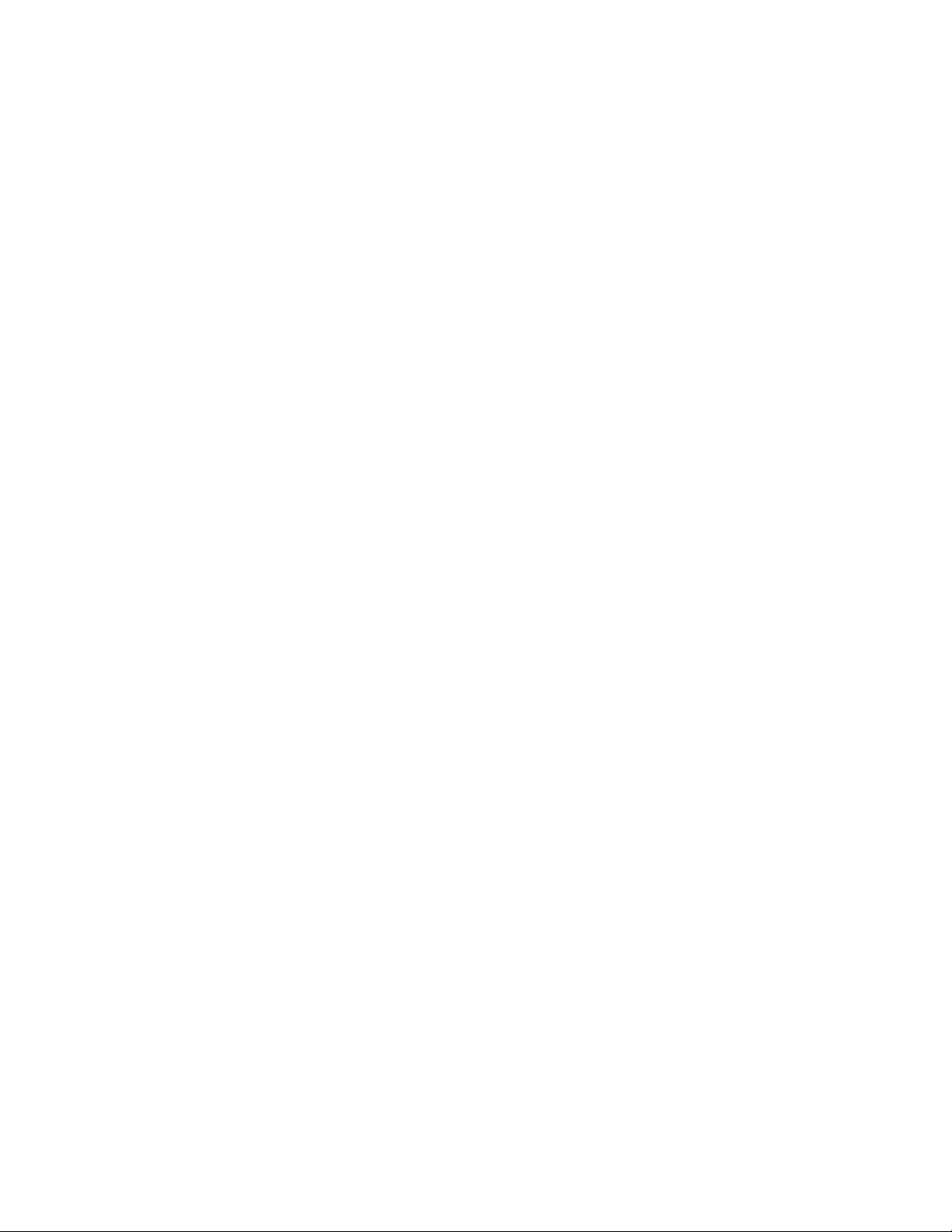
58Guided'utilisation
Page 77

Chapitre6.Configurationavancée
Cechapitreestcomposédesrubriquessuivantes:
•«Installationd'unnouveausystèmed'exploitation»àlapage59
•«Installationdepilotesdepériphérique»àlapage61
•«UtilisationduprogrammeThinkPadSetup»àlapage61
•«Utilisationdelagestiondusystème»àlapage79
Installationd'unnouveausystèmed'exploitation
Danscertainscas,vousdevrezpeutêtreinstallerunnouveausystèmed'exploitation.Cetterubriquefournit
lesinstructionsnécessairespourinstallerunnouveausystèmed'exploitation.
Installationdusystèmed'exploitationWindows7
Avantdecommencer,imprimezcesinstructions.
Attention:Leprocessusd'installationd'unnouveausystèmed'exploitationsupprimetouteslesdonnéesde
votreunitédedisquedurouunitéSSD,notammentlessauvegardesdansundossiermasqué.
Pourinstallerlesystèmed'exploitationWindows7,procédezcommesuit:
1.Copieztouslessous-répertoiresetfichierscontenusdanslerépertoireC:\SWTOOLSsuruneunitéde
stockageamovible.
•Lesfichierssupplémentairesdusystèmed'exploitationWindows7setrouventdanslerépertoire
C:\SWTOOLS\OSFIXES.
•LespilotesdepériphériquesontdanslerépertoireC:\SWTOOLS\DRIVERS.
•LeslogicielspréinstalléssetrouventdanslerépertoireC:\SWTOOLS\APPS.
2.AccédezauprogrammeThinkPadSetup.Voir«UtilisationduprogrammeThinkPadSetup»àlapage61.
3.SélectionnezStartup➙Bootpourafficherlesous-menuBootPriorityOrder.
4.Sélectionnezl'unitéquicontientleprogrammed'installationdusystèmed'exploitation,parexemple
USBHDD.AppuyezsurEchap.
5.SélectionnezStartup➙UEFI/LegacyBoot.Procédezensuitedel'unedesfaçonssuivantes:
•Pourinstallerlesystèmed'exploitationWindows7(32bits),sélectionnezLegacyOnlyouBoth.
•Pourinstallerlesystèmed'exploitationWindows7(64bits)enmodeLegacy,sélectionnezLegacy
Only.
•Pourinstallerlesystèmed'exploitationWindows7(64bits)enmodeUEFI,sélectionnezUEFIOnly.
6.AppuyezsurlatoucheF10pourquitterleprogrammeThinkPadSetup.
7.InsérezleDVDd'installationdusystèmed'exploitationWindows7dansl'unitédedisqueoptique,
puisredémarrezl'ordinateur.
Remarques:
•Sivouslancezl'imaged'installationduDVDàpartird'unpériphériqueUSBexterne,ousivotre
ordinateurestéquipéd'uneunitéExpressNVM,définissezlesconfigurationssupplémentairesavant
decommencer.Pourplusd'informations,accédezausiteWebsuivant:
http://www.lenovo.com/support/installwin7viausb3
©CopyrightLenovo2015,2016
59
Page 78

•SiuneunitéExpressNVMestinstallée,despilotessupplémentairessontégalementnécessaires.
Pourplusd'informations,accédezausitehttps://support.microsoft.com/en-us/kb/2990941.
8.RestaurezlerépertoireC:\SWTOOLSquevousavezsauvegardéavantd'installerlesystèmed'exploitation
Windows7.
9.Installezlespilotesdepériphérique.Voir«Installationdepilotesdepériphérique»àlapage61.
10.InstallezlesmodulesdecorrectionpourWindows7.LesmodulesdecorrectionpourWindows7se
trouventdanslerépertoireC:\SWTOOLS\OSFIXES\.Pourplusd'informations,accédezàlapage
d'accueildelaBasedeconnaissancesMicrosoftàl'adressesuivante:
http://support.microsoft.com/
11.Installezlescorrectifsderegistre,parexempleEnablingWakeonLANfromStandbyforENERGY
STAR.Pourtéléchargeretinstallerlescorrectifsderegistre,consultezlesiteWebdesupportLenovoà
l'adressesuivante:
http://www.lenovo.com/support
Remarque:Aprèsavoirinstallélesystèmed'exploitation,vousnedevezpasmodifierleparamètre
UEFI/LegacyBootd'originedansleprogrammeThinkPadSetup.Sinon,lesystèmed'exploitationne
démarrerapascorrectement.
Lorsquevousinstallezlesystèmed'exploitationWindows7,vouspouvezavoirbesoindescodespaysou
régionsuivants:
PaysourégionCodePaysourégionCode
ChineSC
DanemarkDK
FinlandeFIEspagne
FranceFR
Allemagne
ItalieITEtats-Unis
JaponJP
GR
Pays-BasNL
NorvègeNO
SuèdeSV
TaïwanetHongKong
SP
TC
US
Installationdusystèmed'exploitationWindows10
Avantdecommencer,imprimezcesinstructions.
Attention:Leprocessusd'installationd'unnouveausystèmed'exploitationsupprimetouteslesdonnéesde
votreunitédestockageinterne,notammentlesdonnéesstockéesdansundossiermasqué.
Pourinstallerlesystèmed'exploitationWindows10,procédezcommesuit:
1.AccédezauprogrammeThinkPadSetup.Voir«UtilisationduprogrammeThinkPadSetup»àlapage61.
2.SélectionnezStartup➙Bootpourafficherlesous-menuBootPriorityOrder.
3.Sélectionnezl'unitéquicontientleprogrammed'installationdusystèmed'exploitation,parexemple
USBHDD.
4.AppuyezsurF10pourquitterleprogrammeThinkPadSetup.
5.Connectezl'unitéquicontientleprogrammed'installationdusystèmed'exploitationdel'ordinateur,
puisredémarrezl'ordinateur.
6.Installezlespilotesdepériphériqueetlesprogrammesnécessaires.Voir«Installationdepilotesde
périphérique»àlapage61.
7.Aprèsavoirinstallélespilotesdepériphérique,exécutezWindowsUpdatepourobtenirlesderniers
modules,parexemplelescorrectifsdesécurité.
60Guided'utilisation
Page 79

8.InstallezlesprogrammesLenovoselonvospréférences.Pourplusd'informationssurlesprogrammes
Lenovo,voir«ProgrammesLenovo»àlapage14
.
Remarque:Aprèsavoirinstallélesystèmed'exploitation,vousnedevezpasmodifierleparamètre
UEFI/LegacyBootd'originedansleprogrammeThinkPadSetup.Sinon,lesystèmed'exploitationne
démarrerapascorrectement.
Lorsquevousinstallezlesystèmed'exploitationWindows10,vouspouvezavoirbesoindel'undescodes
paysourégionsuivants:
PaysourégionCodePaysourégionCode
ChineSC
DanemarkDK
FinlandeFIEspagne
FranceFR
Allemagne
ItalieITEtats-Unis
JaponJP
GR
Pays-BasNL
NorvègeNO
SuèdeSV
TaïwanetHongKong
SP
TC
US
Installationdepilotesdepériphérique
Lepilotedepériphériqueestleprogrammequipermetd'exécuterunpériphériquematérielspécifiquede
l'ordinateur.Siunpériphériquenefonctionnepasbienousivousinstallezunnouveaupériphérique,vous
devezinstalleroumettreàjourlepilotedepériphériquecorrespondant.Parexemple,sivousutilisez
Windows7,vousdeveztéléchargeretinstallerlepiloteUSB3.0pourutiliserleconnecteurUSB3.0.
Pourtéléchargerladernièreversiondepilotesdepériphérique,procédezcommesuit:
1.Accédezàlapagesuivantehttp://www.lenovo.com/ThinkPadDrivers.
2.Cliquezsurlenomdeproduitdevotreordinateurpouraffichertouslespilotesdepériphérique
correspondants.
3.Sélectionnezlespilotesdepériphériquedontvousavezbesoinetsuivezlesinstructionsàl'écran.
Attention:NetéléchargezpaslespilotesdepériphériqueàpartirdusiteWebWindowsUpdate.Téléchargez
systématiquementcespilotessurlesiteWebsuivant:
http://www.lenovo.com/ThinkPadDrivers
SivousutilisezWindows7,voustrouverezégalementcespilotesdepériphériquedanslerépertoire
C:\SWTOOLS\DRIVERSsituésurvotreunitédestockage.Pourplusd'informations,voir«Réinstallationdes
pilotesdepériphériqueetdesprogrammespréinstallés»àlapage111.
UtilisationduprogrammeThinkPadSetup
LeprogrammeThinkPadSetuppermetdesélectionnerdifférentesconfigurationsd'installationpourvotre
ordinateurenconfigurantlesystèmeBIOS.
PourconfigurerlesystèmeBIOSdevotreordinateur,procédezcommesuit:
1.Allumezl'ordinateur.LorsquelelogoThinkPads'affiche,appuyezsurlatoucheF1.Leprogramme
ThinkPadSetupdémarre.
Remarque:Sivousdevezsaisirunmotdepassesuperviseur,saisissezlebonmotdepasse.Vous
pouvezégalementdémarrerThinkPadSetupenappuyantsurEntréeaulieudesaisirlemotdepasse
Chapitre6.Configurationavancée61
Page 80

superviseur.Sivousnesaisissezpasdemotdepassevousnepourrezpasmodifierlesconfigurations
protégéesparlemotdepassesuperviseur.Pourplusd'informations,reportez-vousàlasection
«Utilisationdesmotsdepasse»àlapage47.
2.Utilisezlestouchesducurseurpoursélectionnerunongletoupourlocaliserunélémentpuisappuyez
surEntréepourlesélectionner.Unsous-menus'affichealors.
Remarque:Certainesoptionsnes'affichentdanslemenuquesil'ordinateurprendenchargeles
fonctionscorrespondantes.
3.Définissezlavaleurd'uneoptionenprocédantcommesuit:
•AppuyezsurlatoucheF6pourmodifierlavaleurlaplusimportante.
•AppuyezsurlatoucheF5pourmodifierlavaleurlamoinsimportante.
Remarque:Lesvaleurspardéfautapparaissentengras.
4.Pourmodifierd'autresconfigurations,appuyezsurlatoucheEchappourquitterlesous-menuet
retourneraumenuprincipal.
5.Unefoisquevousaurezdéfinilaconfiguration,appuyezsurlatoucheF10pourenregistrervos
modificationsetquittercemenu.Vouspouvezégalementsélectionnerl'ongletRestartdanslemenu
ThinkPadSetup,puisredémarrerlesystèmeenutilisantl'unedesoptionsfournies.
Remarque:VouspouvezappuyersurlatoucheF9pourrestaurerlesparamètrespardéfaut.
MenuMain
LorsquevousaccédezauprogrammeThinkPadSetup,lemenuMains'affichetoutd'abordcommesuit:
•UEFIBIOSVersion
•UEFIBIOSDate(Year-Month-Day)
•EmbeddedControllerVersion
•MEFirmwareVersion(availableonmodelswithanIntelCPU)
•MachineTypeModel
•System-unitserialnumber
•Systemboardserialnumber
•AssetTag
•CPUType
•CPUSpeed
•Installedmemory
•UUID
•MACaddress(InternalLAN)
•PreinstalledOSLicense
•UEFISecureBoot
•OA3ID(availableonWindows10basedmodels)
•OA2
MenuConfig
Pourmodifierlaconfigurationdevotreordinateur,sélectionnezl'ongletConfigdanslemenuThinkPadSetup.
62Guided'utilisation
Page 81

LetableausuivanténumèrelesoptionsdumenuConfig.Lesvaleurspardéfautapparaissentengras.Les
élémentsdumenusontsusceptiblesd'êtremodifiéssanspréavis.Lavaleurpardéfautpeutvarierselon
lemodèle.
Attention:Lesconfigurationspardéfautsontdéjàoptimisées.Sivousnemodifiezpascorrectementles
configurations,vousrisquezd'obtenirdesrésultatsinattendus.
Tableau2.OptionsdemenuConfig
OptiondemenuOptiondesous-menu
Network
WakeOnLAN
EthernetLANOptionROM
(pourlemoded'amorçage
LegacyOnlyouBothavec
Legacyfirst)
UEFIIPv4NetworkStack
(pourlemoded'amorçage
UEFIOnlyouBothavec
UEFIfirst)
UEFIIPv6NetworkStack
(pourlemoded'amorçage
UEFIOnlyouBothavec
UEFIfirst)
UEFIPXEBootPriority
(pourBothaveclemode
dedémarrageUEFIfirst,
Valeurspossibles
•Disabled
•ACOnly
•ACandBattery
•Disabled
•Enabled
•Disabled
•Enabled
•Disabled
•Enabled
•IPv6First
•IPv4First
Commentaires
Permetd'activerlamise
soustensionautomatique
del'ordinateurlorsque
lecontrôleurEthernet
reçoitunpaquetmagique
(messageréseauspécial).
SivoussélectionnezAC
Only,l'optionWakeonLAN
estactivéeuniquementsi
leboîtierd'alimentationest
branché.
SivoussélectionnezAC
andBattery,l'optionWake
onLANestactivéeavec
n'importequellesource
d'alimentation.
Remarques:
•Leboîtierd'alimentation
estindispensablepour
unWakeonLANdetype
paquetmagique.
•LafonctionWakeon
LANnefonctionnepas
lorsqu'unmotdepasse
d'accèsaudisquedur
estdéfini.
ChargelafonctionEthernet
LANOptionROMpour
autoriserl'amorçageà
partird'unpériphérique
réseauintégré.
Permetd'activerou
dedésactiverlapile
réseauIPv4(Internet
ProtocolVersion4)pour
l'environnementUEFI.
Permetd'activerou
dedésactiverlapile
réseauIPv6(Internet
ProtocolVersion6)pour
l'environnementUEFI.
Permetdesélectionner
l'ordredeprioritédes
pilesréseaupourlemode
Chapitre6.Configurationavancée63
Page 82

Tableau2.OptionsdemenuConfig(suite)
OptiondemenuOptiondesous-menu
lespilesIPv6etIPv4sont
touteslesdeuxactivées.)
Valeurspossibles
Commentaires
d'amorçageUEFIPXE
Boot.
USB
Keyboard/Mouse
USBUEFIBIOSSupport
AlwaysOnUSB
–ChargeinBatteryMode
FnandCtrlKeyswap
•Disabled
•Enabled
•Disabled
•Enabled
•Disabled
•Enabled
•Disabled
•Enabled
Permetd'activeroude
désactiverlapriseen
chargedel'amorçage
pourlespériphériquesde
stockageUSB.
Sivoussélectionnez
Disabled,lespériphériques
USBexternesnepeuvent
pasêtrechargésviades
connecteursUSB.
Sivoussélectionnez
Enabled,lespériphériques
USBexternespeuvent
êtrechargésviades
connecteursUSB,même
lorsquelesystèmeesten
modehibernationouhors
tension,ouencoreenmode
batterie.
Activezleséchanges
d'actionsdestouchesFn
etCtrlenbasàgauchedu
clavier.
Disabled:lesactionsdes
touchesFnetCtrlsont
cellesindiquéessurle
clavier.
Enabled:latoucheFn
fonctionnedelamême
manièrequelatoucheCtrl.
LatoucheCtrlfonctionne
delamêmemanièrequela
toucheFn.
F1–F12asprimaryfunction
•Disabled
•Enabled
ActivezlafonctionF1-F12
oulafonctionspéciale
représentéeparunepetite
icônesurchaquetouche,
commefonctionprincipale.
Enabled:exécutela
fonctionF1-F12.
Disabled:exécutela
fonctionspéciale.
Pourbasculer
temporairemententre
lesdeuxoptions
susmentionnées,appuyez
surFnetEsc,cequi
activeralafonctionde
64Guided'utilisation
Page 83

Tableau2.OptionsdemenuConfig(suite)
OptiondemenuOptiondesous-menu
FnStickykey
Display
BootDisplayDevice
TotalGraphicsMemory
Valeurspossibles
•Disabled
•Enabled
•ThinkPadLCD
•Analog(VGA)
•HDMI
•DisplayonDock
•256MB
•512MB
Commentaires
verrouillageFn.Levoyant
deverrouillagedelatouche
Fnestallumélorsquela
fonctiondeverrouillageFn
estactivée.
Sicetteoptionestactivée,
vouspouvezappuyersur
latoucheFnpourqu'elle
resteappuyée,puissur
latouchedefonction
souhaitée.Celarevient
àappuyersimultanément
surlatouchesouhaitée
etlatoucheFn.Sivous
appuyezdeuxfoissurla
toucheFn,celle-ciest
verrouilléejusqu'àceque
vousappuyiezdenouveau
dessus.
Vouspouvezsélectionner
l'écranquidoitêtreactivé
àl'amorçage.Cette
sélectionesteffectivepour
l'amorçage,l'invitede
motdepasseetThinkPad
Setup.
Permetd'allouerlamémoire
totalepartagéeparles
périphériquesgraphiques
internesIntel.
BootTimeExtension•Disabled
Sivoussélectionnez
512MB,lamémoire
maximaleutilisablerisque
d'êtreréduitesurlesystème
d'exploitation32bits.
Remarque:Cesous-menu
estdisponiblesurles
modèleséquipésd'un
processeurIntel.
Cetteoptiondétermine
•1second
•2seconds
laduréenécessairepour
prolongerleprocessusde
démarrage,ensecondes.
•3seconds
•5seconds
•10seconds
Lesystèmenepeut
pasdétectercertains
écransexternespendant
ledémarragecarilest
possiblequ'ilsaientbesoin
dequelquessecondes
avantd'êtredisponibles.
Essayezcetteoptionsi
l'écranutilisén'affichepas
l'écrand'amorçage.
Chapitre6.Configurationavancée65
Page 84

Tableau2.OptionsdemenuConfig(suite)
OptiondemenuOptiondesous-menu
Alimentation
IntelSpeedStep
technology
CPUPowerManagement
IntelHyper-Threading
Technology
Valeurspossibles
Commentaires
Remarque:Cesous-menu
estdisponiblesurles
modèleséquipésd'un
processeurIntel.
®
•Disabled
•Enabled
Vouspouvezchoisirle
modedefonctionnement
delatechnologieIntel
SpeedSteplorsde
l'exécution.
•Maximum
Performance:
Vitessemaximaleen
permanence
•BatteryOptimized:
Vitesseminimaleen
permanence
•Disabled:Aucuneprise
enchargedel'exécution,
vitesseminimale
Remarque:Cesous-menu
estdisponiblesurles
modèleséquipésd'un
processeurIntel.
•Disabled
•Enabled
Permetd'activer
oudedésactiverle
dispositifd'économie
d'énergiequiarrête
automatiquementl'horloge
dumicroprocesseurlorsque
l'ordinateurneconnaît
aucuneactivité.Enrègle
générale,iln'estpas
nécessairedemodifierce
paramètre.
•Disabled
•Enabled
Sivoussélectionnez
Enabled,desunités
d'exécutiondu
microprocesseur
supplémentairessont
activées.Cesunités
d'exécutionéquivalent
àdesprocesseurs
supplémentaires,maiselles
partagentdesressources
aveclesautresunités
d'exécutionauseind'un
microprocesseur.
Sivoussélectionnez
Disabled,uneseuleunité
d'exécutionestactivée
auseindechaqueunité
d'exécutionprincipale.
66Guided'utilisation
Page 85

Tableau2.OptionsdemenuConfig(suite)
OptiondemenuOptiondesous-menu
CPUCoreMulti-Processing
BeepandAlarm
IntelNFFIntelNFFcontrol•Disabled
PasswordBeep•Disabled
KeyboardBeep•Disabled
Valeurspossibles
•Disabled
•Enabled
•Enabled
•Enabled
•Enabled
Commentaires
Remarque:Cesous-menu
estdisponiblesurles
modèleséquipésd'un
processeurIntel.
Sivoussélectionnez
Enabled,lesunités
d'exécutionprincipales
supplémentairesdans
unmicroprocesseursont
activées.
Sivoussélectionnez
Disabled,uneseuleunité
d'exécutionprincipaledans
unmicroprocesseurest
activée.
Remarque:Cesous-menu
estdisponiblesurles
modèleséquipésd'un
processeurIntel.
Permetd'activerl'émission
d'unsignalsonorelorsque
lesystèmeattendlemot
depasseàlamisesous
tension,d'accèsaudisque
duroudesuperviseur.
Lessignauxsonoresémis
serontdifférentsselon
quelemotdepassesaisi
correspondounonaumot
depasseconfiguré.
Activezcetteoptionpour
qu'unsignalsonoresoit
émislorsdel'activation
d'unecombinaisonde
toucheserronée.
Cetteoptionpermet
d'activeroudedésactiver
lafonctionIntelNetwork
FrameForwarder(NFF).
Remarque:Cesous-menu
estdisponiblesurles
modèleséquipésd'un
processeurIntel.
MenuDate/Time
Pourmodifierladateoul'heuredevotreordinateur,sélectionnezl'ongletDate/TimedanslemenuThinkPad
Setup.Procédezensuitecommesuit:
1.Àl'aidedestouchesdedéplacementducurseur,sélectionnezSystemDateouSystemTime.
2.Entrezunedateouuneheure.
Chapitre6.Configurationavancée67
Page 86
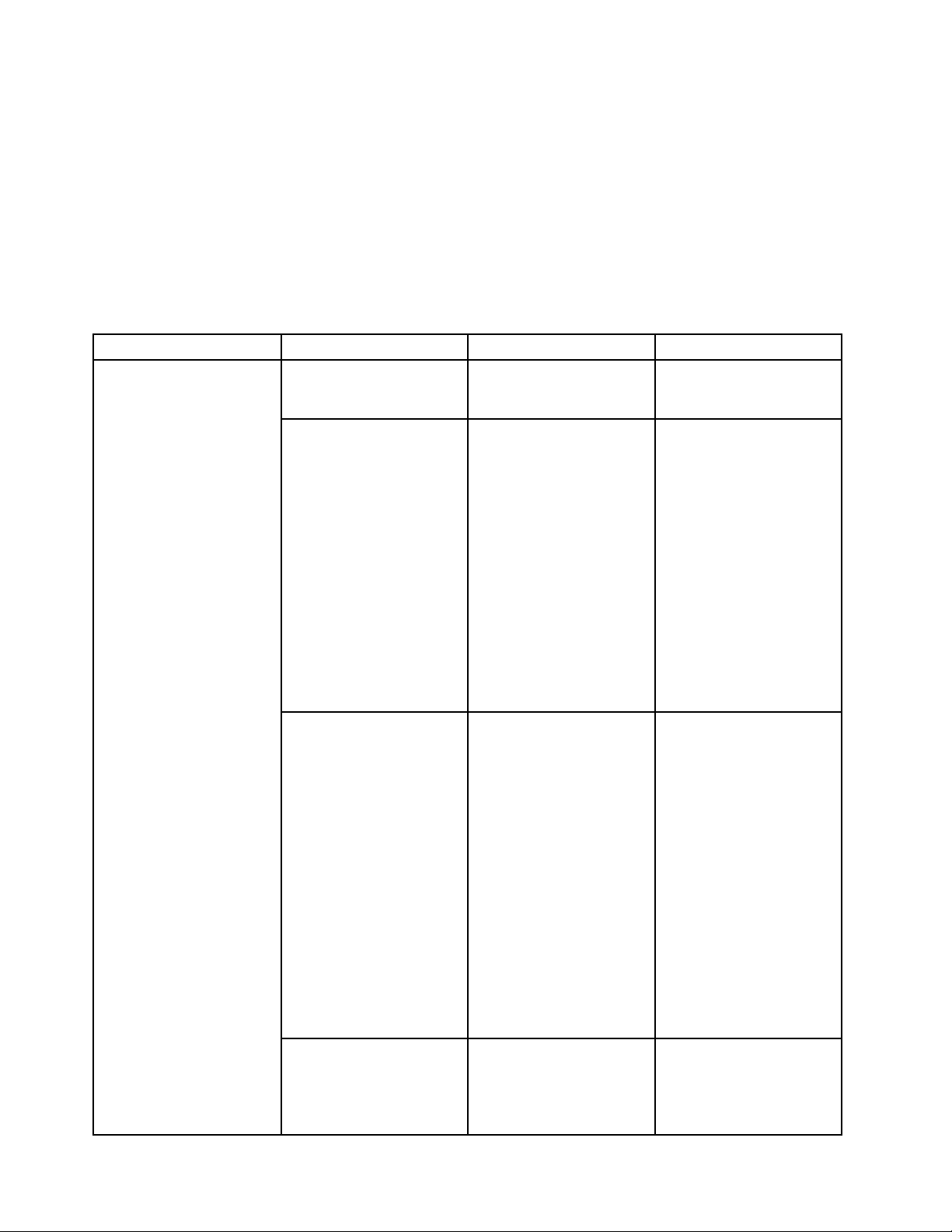
MenuSecurity
Pourmodifierlesparamètresdesécuritédevotreordinateur,sélectionnezl'ongletSecuritydanslemenu
ThinkPadSetup.
LetableausuivanténumèrelesoptionsdumenuSecurity.Lesvaleurspardéfautapparaissentengras.
Lesélémentsdumenusontsusceptiblesd'êtremodifiéssanspréavis.Lavaleurpardéfautpeutvarier
selonlemodèle.
Attention:Lesconfigurationspardéfautsontdéjàoptimisées.Sivousnemodifiezpascorrectementles
configurations,vousrisquezd'obtenirdesrésultatsinattendus.
Tableau3.ElémentsdumenuSecurity
OptiondemenuOptiondesous-menu
Password
SupervisorPassword
LockUEFIBIOSSettings
Passwordatunattended
boot
PasswordatRestart•Disabled
Valeurspossibles
•Disabled
•Enabled
•Disabled
•Enabled
•Disabled
•Enabled
•Enabled
Commentaires
Reportez-vousàla
section«Motdepasse
superviseurȈlapage48
Permetd'activeroude
désactiverlafonction
deprotectiondes
optionsduprogramme
ThinkPadSetupcontre
toutemodificationparun
utilisateurnepossédant
paslemotdepasse
superviseur.Pardéfaut,
cettefonctionestdéfinie
surDisabled.Sivous
définissezlemotdepasse
superviseuretactivezcette
fonction,vousseulpouvez
modifierlesoptionsdans
leprogrammeThinkPad
Setup.
Sivoussélectionnez
etactivezlafonction
Passwordatunattended
boot,uneinvitedemot
depasses'affichelorsque
l'ordinateurestmissous
tensionàpartird'unétat
horstensionouhibernation.
Sivoussélectionnez
Disabled,aucuneinvite
demotdepassene
s'affiche;l'ordinateur
continued'êtreexécuté
etchargelesystème
d'exploitation.Pour
évitertoutaccèsillicite,
définissezl'authentification
utilisateursurlesystème
d'exploitation.
Sivoussélectionnez
etactivezlafonction
Passwordatrestart,une
invitedemotdepasse
s'affichelorsquevous
.
68Guided'utilisation
Page 87

Tableau3.ElémentsdumenuSecurity(suite)
OptiondemenuOptiondesous-menu
PasswordatBootDevice
List
PasswordCountExceeded
Error
Valeurspossibles
Commentaires
redémarrezl'ordinateur.
Sivoussélectionnez
Disabled,aucuneinvite
demotdepassene
s'affiche;l'ordinateur
continued'êtreexécuté
etchargelesystème
d'exploitation.Pour
évitertoutaccèsillicite,
définissezl'authentification
utilisateursurlesystème
d'exploitation.
•Disabled
•Enabled
Silemotdepassede
sécuritéestdéfini,cette
optionpermetd'indiquers'il
doitêtreentrépourafficher
lalistedespériphériques
d'amorçageF12.
SélectionnezEnabledpour
êtreinvitéàentrerlemot
depassedesécurité.
SélectionnezDisabled
pourcontinuersansaucune
actionutilisateurrequise.
•Disabled
•Enabled
SélectionnezEnabledpour
afficherl'erreurPOST0199
etl'inviteàentrerlemotde
passedesécurité.
SetMinimumLength
Power-OnPassword
HardDiskXPassword•Disabled
•Disabled
•xcharacters
(4≤x≤12)
•Disabled
•Enabled
•Enabled
SélectionnezDisabled
pourmasquer
l'erreurPOST0199et
continuersansaucune
actionutilisateurrequise.
Permetdespécifierune
longueurminimalepour
lemotdepasseàlamise
soustensionetlesmotsde
passed'accèsaudisque
dur.Sivousdéfinissezle
motdepassesuperviseur
etindiquezunelongueur
demotdepasseminimale,
nulautrequevousnepeut
modifiercettelongueur.
Reportez-vousàlasection
«Motdepasseàlamise
soustensionȈlapage48.
Reportez-vousàlasection
«Motsdepassed'accèsau
disquedurȈlapage50
.
Chapitre6.Configurationavancée69
Page 88

Tableau3.ElémentsdumenuSecurity(suite)
OptiondemenuOptiondesous-menu
SecurityChip
SecurityChipSelection
Valeurspossibles
•DiscreteTPM
•IntelPTT
Commentaires
Sivoussélectionnez
DiscreteTPM,vous
pouvezutiliserun
processeurTPMdiscreten
modeTPM1.2.Sivous
sélectionnezIntelPTT,
vouspouvezutiliserla
technologieIntelPlatform
TrustedT echnology(PTT)
enmodeTPM2.0.
SivouspassezdeIntel
PTTàDiscreteTPM,
unmessages'afficheà
l'écranpourvousinformer
quetouteslesclésde
chiffrementseronteffacées
surleprocesseurde
sécurité.Sivoussouhaitez
continuer,sélectionnez
Yes.
SivouspassezdeDiscrete
TPMàIntelPTT,un
messages'afficheà
l'écranpourvousinformer
quetouteslesclésde
chiffrementseronteffacées
surleprocesseurde
sécurité.IntelAMTet
IntelTXTsontdésactivés
lorsqueleprocesseurde
sécuritéestdéfinisurIntel
PTT.Sivoussouhaitez
continuer,sélectionnez
Yes.
Remarques:
•Cesous-menuest
disponiblesurles
modèleséquipésd'un
processeurIntel.
•DiscreteTPMs'affiche
lorsqu'unTPMdiscret
estdisponible.
•IntelPTTfonctionne
sousWindows8oudes
versionsultérieures.
•DiscreteTPM
•AMDfTPM
Sivoussélectionnez
DiscreteTPM,vous
pouvezutiliserun
processeurTPMdiscreten
modeTPM1.2.Sivous
sélectionnezAMDfTPM,
vouspouvezutiliserun
microprogrammebasésur
70Guided'utilisation
Page 89

Tableau3.ElémentsdumenuSecurity(suite)
OptiondemenuOptiondesous-menu
SecurityChip
Valeurspossibles
Commentaires
TPMaveclemodeTPM
2.0.
SivouspassezdeAMD
fTPMàDiscreteTPM
oudeDiscreteTPMà
AMDfTPM,unmessage
s'afficheàl'écranpour
vousinformerquetoutes
lesclésdechiffrement
seronteffacéessurle
processeurdesécurité.Si
voussouhaitezcontinuer,
sélectionnezY es.
Remarques:
•Cesous-menuest
disponiblesurles
modèleséquipésd'un
processeurAMD.
•DiscreteTPMs'affiche
lorsqu'unTPMdiscret
estdisponible.
•AMDfTPMfonctionne
sousWindows8.1ou
desversionsultérieures.
•Active
•Inactive
•Disabled
Sivoussélectionnez
Active,l'optionSecurity
Chipestopérationnelle.
Sivoussélectionnez
Inactive,leprocesseurde
sécuritéestvisiblemais
n'estpasopérationnel.
Sivoussélectionnez
Disabled,leprocesseurde
sécuritéestmasquéetnon
opérationnel.
Remarque:Cetteoption
s'affichesilaSecurityChip
estdéfiniesurDiscrete
TPM.
•Enabled
•Disabled
Sivoussélectionnez
Enabled,leprocesseurde
sécuritéestopérationnel.
Sivoussélectionnez
Disabled,leprocesseurde
sécuritéestmasquéetnon
opérationnel.
Remarque:Cetteoption
s'affichesileprocesseurde
sécuritéestdéfinisurIntel
PTTousurAMDfTPM.
Chapitre6.Configurationavancée71
Page 90

Tableau3.ElémentsdumenuSecurity(suite)
OptiondemenuOptiondesous-menu
ClearSecurityChip
IntelTXTFeature
*Fonctionnepouvantpas
êtresélectionnéelorsque
latechnologieIntelPPTest
activée.
PhysicalPresencefor
Provisioning
PhysicalPresenceforClear
UEFIBIOSUpdateOption
FlashBIOSUpdatingby
End-Users
SecureRollBackPrevention
Valeurspossibles
•Enter
•Disabled
•Enabled
•Disabled
•Enabled
•Disabled
•Enabled
•Disabled
•Enabled
•Disabled
•Enabled
Commentaires
Supprimelacléde
chiffrement.
Remarque:Cetteoption
nes'affichequesivous
avezsélectionnélavaleur
ActiveouEnabledpour
l'optionSecurityChip.
Activeoudésactive
IntelTrustedExecution
Technology.
Remarques:
•Cetélémentest
disponiblesurles
modèleséquipésd'un
processeurIntel.
•Cetteoptionnes'affiche
quesivousavez
sélectionnélavaleur
ActiveouEnabledpour
l'optionSecurityChip.
•Cetélémentest
définisurDisabled,
lorsqu'IntelPTTest
activé.
Cetteoptionpermet
d'activeroudedésactiver
lemessagedeconfirmation
lorsquevousmodifiez
lesparamètresdumenu
SecurityChip.
Cetteoptionpermet
d'activeroudedésactiver
lemessagedeconfirmation
lorsquevousdésactivezle
processeurdesécurité.
Sivoussélectionnez
Enabled,toututilisateur
peutmettreàjourl'interface
UEFIBIOS.Sivous
sélectionnezDisabled,
seulelapersonne
connaissantlemotde
passesuperviseurpeut
mettreàjourl'interface
UEFIBIOS.
Sivoussélectionnez
Disabled,vouspouvez
permuterversuneversion
antérieuredeUEFIBIOS.
Sivoussélectionnez
Enabled,vousnepouvez
72Guided'utilisation
Page 91

Tableau3.ElémentsdumenuSecurity(suite)
OptiondemenuOptiondesous-menu
MemoryProtectionExecutionPrevention•Disabled
Virtualization
IntelVirtualization
Technology
Valeurspossibles
Commentaires
paspermuterversune
versionantérieuredeUEFI
BIOS.
Remarque:Cetélément
estréglépardéfautsur
Disabledlorsquel'option
OSOptimizedDefaultsdu
menuRestartestréglée
surDisabled.Cetélément
estréglépardéfautsur
Enabledlorsquel'option
OSOptimizedDefaults
estrégléesurEnabled.
Certainsviruset
•Enabled
versprovoquentun
dépassementdecapacité
delamémoiretampon
enexécutantducodelà
oùseulesdesdonnées
sontautorisées.Sila
fonctionDataExecution
Prevention(préventionde
l'exécutiondedonnées)
peutêtreutiliséeavecvotre
systèmed'exploitation,
vouspouvezprotéger
votreordinateurcontre
lesattaquesdetelsvirus
etversensélectionnant
Enabled.Si,aprèsavoir
choisil'optionEnabled,
vousconstatezqu'un
programmenefonctionne
pascorrectement,
sélectionnezDisabled
etréinitialisezleparamètre.
•Disabled
•Enabled
Sivoussélectionnez
Enabled,uncontrôleur
VMM(VirtualMachine
Monitor)peututiliser
lesfonctionsmatérielles
supplémentairesfournies
parVirtualization
Technology.
IntelVT -dFeature•Disabled
Remarque:Cesous-menu
estdisponiblesurles
modèleséquipésd'un
processeurIntel.
IntelVT -dcorrespond
•Enabled
àlatechnologiede
virtualisationIntelpour
E-Senaccèsdirect.
Lorsquecetteoptionest
activée,ungestionnaire
demémoirevirtuellepeut
Chapitre6.Configurationavancée73
Page 92
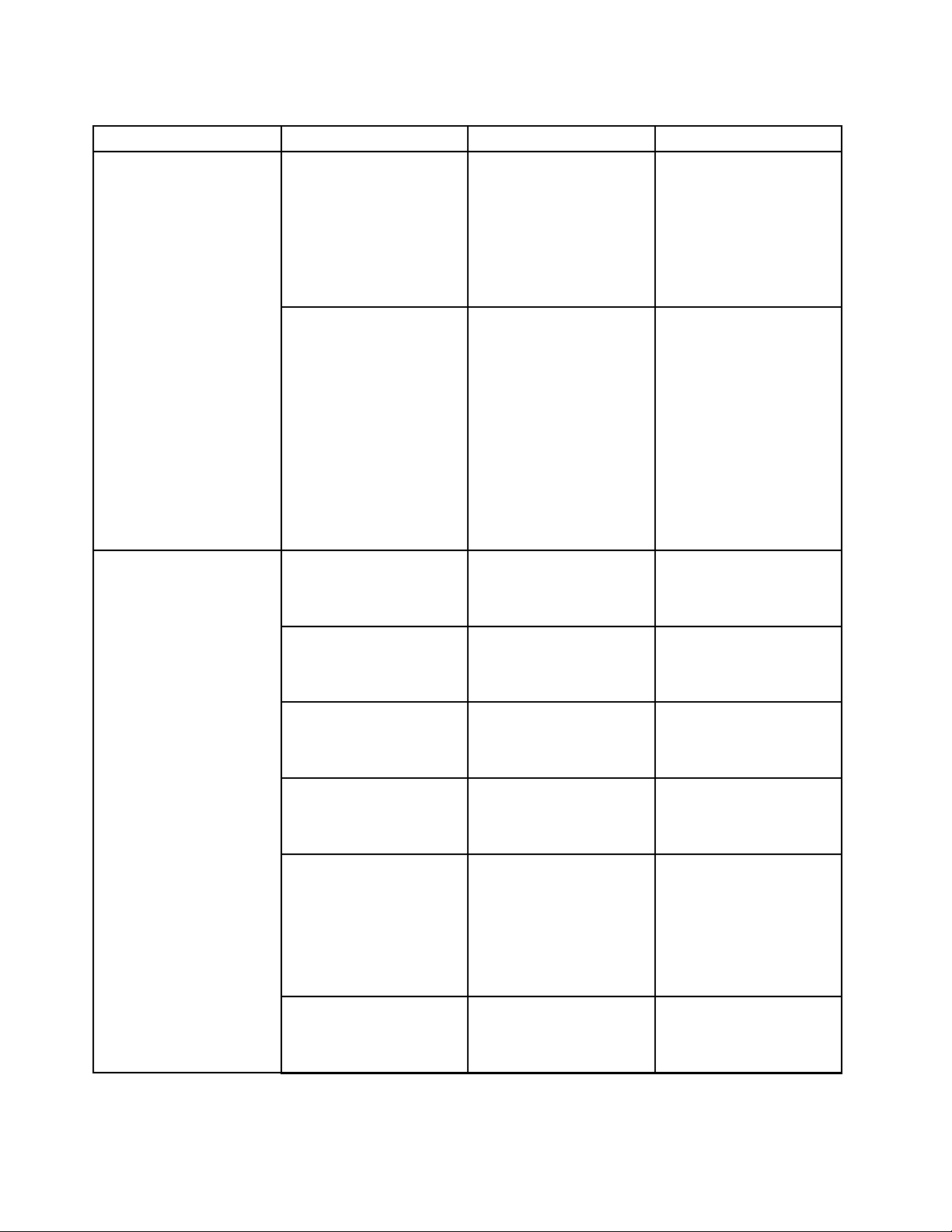
Tableau3.ElémentsdumenuSecurity(suite)
OptiondemenuOptiondesous-menu
AMD-V™Technology
I/OPortAccess
EthernetLAN•Disabled
WirelessLAN•Disabled
Bluetooth•Disabled
USBPort
OpticalDrive
Valeurspossibles
•Disabled
•Enabled
•Enabled
•Enabled
•Enabled
•Disabled
•Enabled
•Disabled
•Enabled
Commentaires
utiliserl'infrastructure
delaplateformepour
unevirtualisationdes
opérationsd'entrée-sortie.
Remarque:Cesous-menu
estdisponiblesurles
modèleséquipésd'un
processeurIntel.
Sivoussélectionnez
Enabled,un
contrôleurVMM(Virtual
MachineMonitor)
peututiliserles
fonctionsmatérielles
supplémentairesfournies
parlatechnologieAMD
Virtualization.
Remarque:Cesous-menu
estdisponiblesurles
modèleséquipésd'un
processeurAMD.
Sivoussélectionnez
Enabled,vouspouvez
utiliserlepériphériquede
réseaulocalEthernet.
Sivoussélectionnez
Enabled,vouspouvez
utiliserlespériphériquesde
réseaulocalsansfil.
Sivoussélectionnez
Enabled,vouspouvez
utiliserlespériphériques
Bluetooth.
Sivoussélectionnez
Enabled,vouspouvez
utiliserlesconnecteurs
USB.
Sivoussélectionnez
Enabled,vouspouvez
utiliserledisqueoptique.
Remarque:Cesous-menu
estdisponiblesurles
modèleséquipésd'un
disqueoptique.
MemoryCardSlot
•Disabled
•Enabled
Sivoussélectionnez
Enabled,vouspouvez
utiliserleslogementspour
cartemémoire.
74Guided'utilisation
Page 93

Tableau3.ElémentsdumenuSecurity(suite)
OptiondemenuOptiondesous-menu
IntegratedCamera
Microphone•Disabled
FingerprintReader•Disabled
Anti-Theft
ComputraceModule
Activation
Valeurspossibles
•Disabled
•Enabled
•Enabled
•Enabled
•Disabled
•Enabled
•PermanentlyDisabled
Commentaires
Sivoussélectionnez
Enabled,vouspouvez
utiliserlacaméraintégrée.
Sivoussélectionnez
Enabled,vouspouvez
utiliserlesmicros(interne,
externeouintégré).
Sivoussélectionnez
Enabled,vouspouvez
utiliserlelecteur
d'empreintesdigitales.
Remarque:Cesous-menu
estdisponiblesurles
modèleséquipésd'un
lecteurd'empreintes
digitales.
Permetd'activeroude
désactiverl'interface
UEFIBIOSpouractiver
lemoduleComputrace.
Computraceestunservice
desurveillanceenoption
proposéparAbsolute
Software.
SecureBoot
SecureBoot
PlatformMode
•Disabled
•Enabled
•SetupMode
•UserMode
Remarque:Sivous
réglezl'activationdu
moduleComputracesur
PermanentlyDisabled,
vousnepourrezplusle
réactiverensuite.
Permetd'activeroude
désactiverlafonction
UEFISecureBoot.
SélectionnezEnablepour
éviterquedessystèmes
d'exploitationnonautorisés
nes'exécutentlorsde
l'amorçage.Sélectionnez
Disabledpourautoriser
touslessystèmes
d'exploitationàs'exécuter
lorsdel'amorçage.
Remarque:Pouractiver
SecureBoot,vousdevez
définirlesparamètres
d'amorçagesurUEFIOnly
etdéfinirleCSMSupport
surNo.
Indiquelemodede
fonctionnementdu
système.
Chapitre6.Configurationavancée75
Page 94
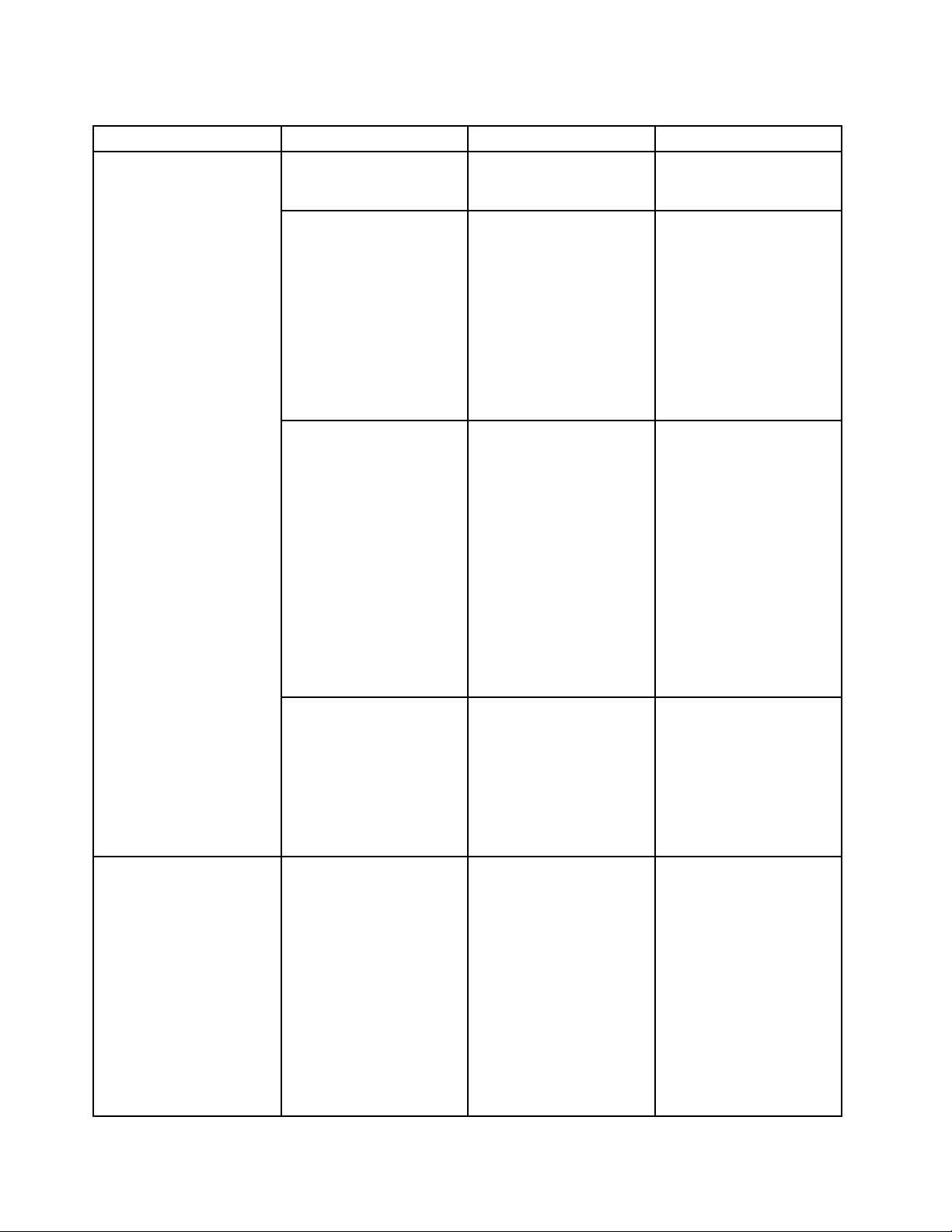
Tableau3.ElémentsdumenuSecurity(suite)
OptiondemenuOptiondesous-menu
SecureBootMode•StandardMode
ResettoSetupMode
RestoreFactoryKeys•Y es
ClearAllSecureBootKeys
InternalDeviceAccess
InternalStorageTamper
Detection
Valeurspossibles
•CustomMode
•Yes
•No
•No
•Yes
•No
•Disabled
•Enabled
Commentaires
Indiquelemodede
fonctionnementdu
système.
Cetteoptionestutilisée
poureffacerlacléde
plateformeactuelleet
pourpasserenSetup
Mode.Vouspouvez
installervotreproprecléde
plateformeetpersonnaliser
lesbasesdedonnéesde
signatureSecureBooten
SetupMode.Lemode
SecureBootseradéfinisur
CustomMode.
Cetteoptionestutilisée
pourrestaurerles
paramètrespardéfaut
detouteslesclésetles
certificatsenregistrésdans
lesbasesdedonnées
SecureBoot.Tousles
paramètresSecureBoot
serontsupprimésetlaclé
deplateformepardéfaut
serarétablie,ainsique
lesbasesdedonnées
designaturesinitiales,y
comprislecertificatdes
systèmesd'exploitation
Windows10.
Cetteoptionpermet
d'effacerl'ensembledes
clésetdescertificats
enregistrésdanslesbases
dedonnéesSecureBoot.
Vouspouvezinstallervos
propresclésetcertificats
aprèsavoirsélectionné
cetteoption.
Sivoussélectionnez
Enabled,lesystèmepeut
détecterleretraitdetout
périphériquedestockage
internelorsquel'ordinateur
estenmodeveille.Sile
périphériquedestockage
interneestretirépendant
quel'ordinateuresten
modeveille,cedernier
semettrahorstension
lorsqu'ilestsortidumode
veilleettouteslesdonnées
nonenregistréesseront
perdues.
76Guided'utilisation
Page 95

MenuStartup
Pourmodifierlesparamètresdedémarragedevotreordinateur,sélectionnezl'ongletStartupdansle
menuThinkPadSetup.
Attention:
•Unefoislaséquenced'amorçagemodifiée,veillezàsélectionnerunpériphériqueappropriélorsquevous
effectuezunecopie,unenregistrementouunformatage.Sinon,vousrisquezdesupprimervosdonnées.
•SivousutilisezlechiffrementdelecteurBitLocker,nemodifiezpaslaséquenced'amorçage.Le
chiffrementdelecteurBitLockerverrouillel'ordinateuraudémarragelorsqu'ildétecteunemodification
delaséquenced'amorçage.
Pourmodifiertemporairementlaséquenced'amorçageafinquel'ordinateurdémarreàpartird'uneunité
spécifique,procédezcommesuit:
1.Redémarrezl'ordinateur.LorsquelelogoThinkPads'afficheàl'écran,appuyezsurlatoucheF12.
2.Sélectionnezlepériphériqueàpartirduquelvoussouhaitezquel'ordinateurdémarre.
Remarque:LemenuBoots'affichesilesystèmenepeutpasdémarreràpartird'unpériphérique
ousilesystèmed'exploitationestintrouvable.
LetableausuivanténumèrelesoptionsdumenuStartup.Lesvaleurspardéfautapparaissentengras.
Lesélémentsdumenusontsusceptiblesd'êtremodifiéssanspréavis.Lavaleurpardéfautpeutvarier
selonlemodèle.
Remarque:Certainesoptionsnes'affichentdanslemenuquesil'ordinateurprendenchargelesfonctions
correspondantes.
Tableau4.OptionsdemenuStartup
Optiondemenu
Boot
NetworkBoot
UEFI/LegacyBoot
Valeurspossibles
•Both
•UEFIOnly
•LegacyOnly
UEFI/LegacyBootPriority
•UEFIFirst
•LegacyFirst
CSMSupport(pourUEFIOnly)
•No
Commentaires
Sélectionnezlepériphérique
d'amorçagelorsquevousappuyez
surleboutond'alimentationpour
mettrel'ordinateursoustension.
Sélectionnezlepériphérique
d'amorçagelorsquel'ordinateurse
déconnecteduréseaulocal.Sila
fonctionWakeonLANestactivée,un
administrateurréseaupeuteffectuer
lamisesoustensionàdistancede
touslesordinateursd'unréseaulocal,
àl'aided'unlogicieldegestionde
réseau.
Permetdesélectionnerletype
d'amorcesystème.
•Both:permetdesélectionnerla
prioritéd'amorçageentreUEFIet
Legacy.
•UEFIOnly:l'ordinateur
démarreenutilisantunsystème
d'exploitationactivédans
l'interfaceUEFI.
•LegacyOnly:l'ordinateur
démarreenutilisantunsystème
Chapitre6.Configurationavancée77
Page 96

Tableau4.OptionsdemenuStartup(suite)
Optiondemenu
Valeurspossibles
•Yes
Commentaires
d'exploitationautrequele
systèmed'exploitationactivédans
l'interfaceUEFI.
Remarque:Sivoussélectionnez
UEFIOnly,l'ordinateurnepeutpas
démarrerdepuisdespériphériques
amorçablesquinedisposentd'aucun
systèmed'exploitationactivédans
l'interfaceUEFI.
Lemoduledesupportde
compatibilité(CSM)estrequispour
démarrerlesystèmed'exploitation
existant.Sivoussélectionnez
UEFIOnly,CSMSupportest
sélectionnable.PourlesmodesBoth
ouLegacyOnly,leCSMSupport
n'estpassélectionnable.
BootMode
OptionKeyDisplay
BootDeviceListF12Option
BootOrderLock
•Quick
•Diagnostics
•Disabled
•Enabled
•Disabled
•Enabled
•Disabled
•Enabled
Ecranlorsdel'autotestàlamisesous
tension(POST):
•Quick:L'écrand'accueildu
ThinkPads'affiche.
•Diagnostics:Lesmessagesdu
tests'affichent.
Remarque:Vouspouvezégalement
utiliserlemodeDiagnosticen
appuyantsurlatoucheEchaplors
del'autotestàlamisesoustension
(POST).
SivoussélectionnezDisabled,
lemessage«T ointerruptnormal
startup,pressEnter»nes'affiche
paslorsdutestPOST.
SivoussélectionnezEnabled,la
toucheF12estreconnueetlafenêtre
BootMenus'affiche.
SivoussélectionnezDisabled,
l'ordinateurdémarreaveclapriorité
pardéfaut.Sivoussélectionnez
Enabled,l'ordinateurdémarreavec
laprioritépersonnalisée.
MenuRestart
PourquitterleprogrammeThinkPadSetupetredémarrerl'ordinateur,sélectionnezRestartdanslemenu
ThinkPadSetup.
Lesoptionsdesous-menusuivantess'affichent:
•ExitSavingChanges:permetderedémarrerlesystèmeaprèsavoirenregistrélesmodifications.
•ExitDiscardingChanges:permetderedémarrerlesystèmeaprèsavoirannulélesmodifications.
78Guided'utilisation
Page 97

•LoadSetupDefaults:permetderestaurerlesparamètrespardéfautdevotreordinateur.
Remarque:ActivezOSOptimizedDefaultspourrépondreauxcritèresdecertificationdeMicrosoft
Windows10.Lorsquevousmodifiezceparamètre,d'autresparamètressontmodifiésautomatiquement,
notammentCSMSupport,UEFI/LegacyBoot,SecureBootetSecureRollBackPrevention.
•DiscardChanges:permetd'annulerlesmodifications.
•SaveChanges:permetdesauvegarderlesmodifications.
MiseàjourdusystèmeUEFIBIOS
LesystèmeUEFIBIOSestlepremierprogrammequel'ordinateurexécuteàsondémarrage.LesystèmeUEFI
BIOSinitialiselescomposantsmatérielsetchargelesystèmed'exploitationainsiqued'autresprogrammes.
VouspouvezmettreàjourlesystèmeUEFIBIOSendémarrantvotreordinateuràl'aided'undisqueoptique
demiseàjourflashoud'unprogrammedemiseàjourflashexécutédansl'environnementWindows.
Lorsquevousinstallezunnouveauprogramme,unpilotedepériphériqueouundispositifmatériel,vous
pouvezêtreinvitéàmettreàjourlesystèmeUEFIBIOS.
PourobtenirlesinstructionsconcernantlamiseàjourdusystèmeUEFIBIOS,accédezausiteWebsuivant:
http://www.lenovo.com/ThinkPadDrivers
Utilisationdelagestiondusystème
Cetterubriques'adresseprincipalementauxadministrateursréseau.
Votreordinateuroffreunesouplessedegestionquivouspermetderéaffecterlesressourcesenfonctionde
vosbesoins,afindevousaideràatteindrevosobjectifsprofessionnels.
Cettesouplessedegestion,connuesouslenomdecoûttotaldepossession(TotalCostofOwnershipTCO),vouspermetdefairefonctionnerdesordinateursclientàdistancedelamêmefaçonquevotrepropre
ordinateur.Vouspouvezparexemplemettreunordinateurclientsoustension,formateruneunitédedisque
durouundisquehybrideetinstallerdesapplications.
Unefoisl'ordinateurconfiguréetopérationnel,lesfonctionsetlogicielsintégrésàl'ordinateurclientou
accessiblesvialeréseauvouspermettentdelegérer.
InterfaceDMI
LesystèmeUEFIBIOSdevotreordinateurprendenchargel'interfaceSystemManagementBIOS(SMBIOS)
ReferenceSpecification,version2.7.1.L'interfaceSMBIOSfournitcertainesinformationsrelativesaux
composantsmatérielsdevotresystème.LesystèmeUEFIBIOSfournitsespropresparamètres,ainsique
desdonnéesrelativesauxpériphériquesreliésàlacartemère.Lesnormesd'accèsauxinformationsdu
BIOSsontdéfiniesdanslaspécificationSMBIOS.
EnvironnementPXE(PrebooteXecutionEnvironment)
LatechnologiePXE(PrebooteXecutionEnvironment)améliorelagestiondel'ordinateur,carilpermetde
démarrerl'ordinateuràpartird'unserveur.VotreordinateurprendenchargelesfonctionsPCrequises
pourPXE.
Remarque:Vousnepouvezpasutiliserlafonctiondechargementdeprogrammeàdistance(RIPLouRPL)
avecvotreordinateur.
Chapitre6.Configurationavancée79
Page 98
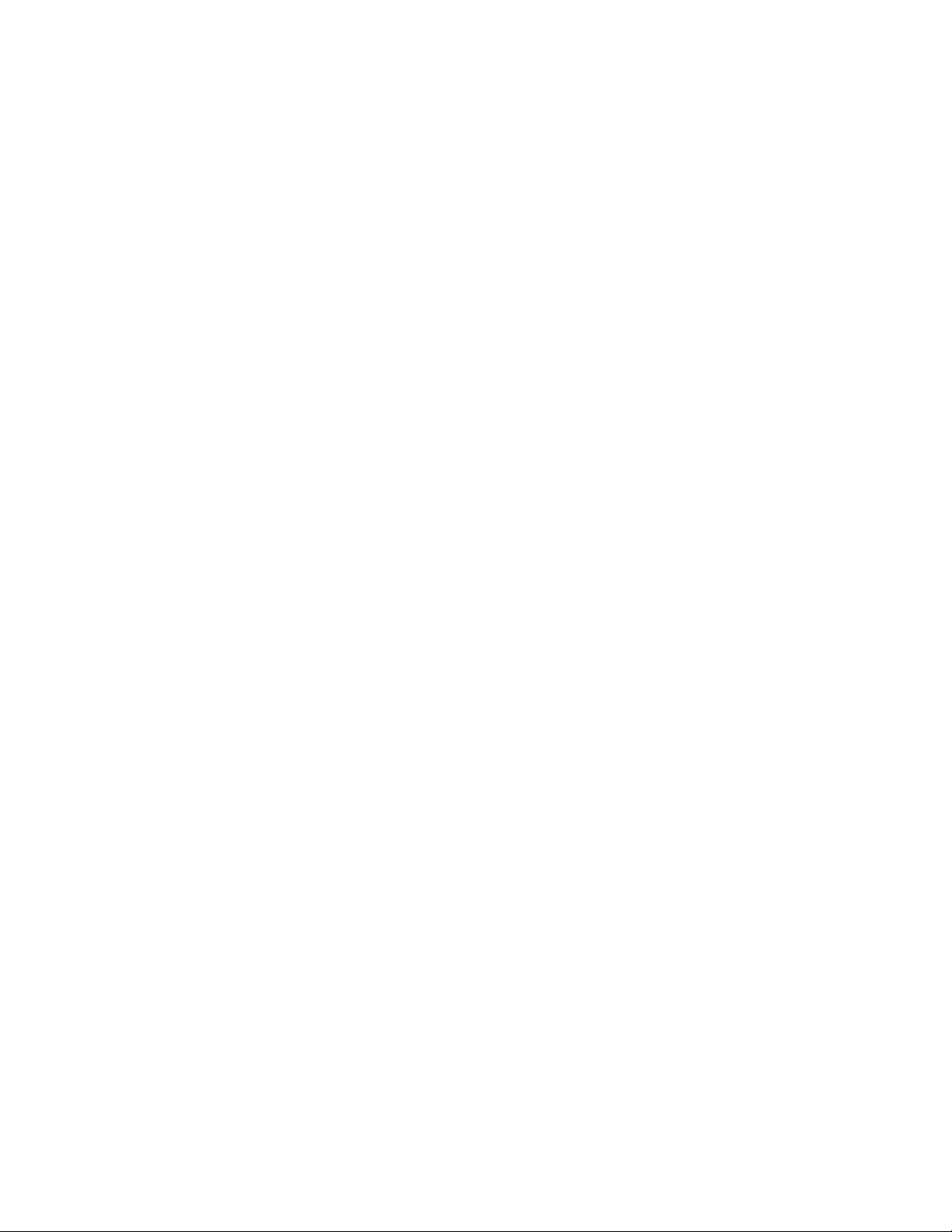
EEPROMAssetID
L'EEPROMAssetIDcontientdesinformationssurl'ordinateur,notammentsursaconfigurationetles
numérosdesériedesprincipauxcomposants.Ilcomporteégalementdeszonesviergesquevouspouvez
utiliserpourentreretenregistrerlesinformationsrelativesauxutilisateursdevotreréseau.
80Guided'utilisation
Page 99

Chapitre7.Préventiondesincidents
Cechapitreestcomposédesrubriquessuivantes:
•«Conseilsgénérauxpourlapréventiondesincidents»àlapage81
•«Veilleràlamiseàjourdespilotesdepériphérique»àlapage82
•«Bienutiliservotreordinateur»àlapage83
Conseilsgénérauxpourlapréventiondesincidents
•Vérifiezdetempsentempslacapacitédevotredisquedurouhybride.Lesystèmed'exploitation
Windowsralentitetpeutgénérerdeserreurssilaquantitéd'espacedisponiblesurledisquedurou
hybridedevienttropfaible.
Pourvérifierlacapacitédevotredisquedurouhybride,procédezcommesuit:
–SousWindows7:ouvrezlemenuDémarreretcliquezsurOrdinateur.
–Windows10:ouvrezl'ExplorateurdefichiersetcliquezsurCePC.
•Videzrégulièrementlacorbeille.
•Pouraméliorerlarecherchedesdonnéesetlestempsdelecture,exécutezrégulièrementl'outilde
défragmentationdedisquesurvotredisquedurouhybride.
•Pourlibérerdel'espacedisque,désinstallezlesprogrammesd'applicationquinesontpasutilisés.
Remarque:Recherchezégalementlesprogrammesendoubleoulesversionsquisechevauchent.
•NettoyezvotreBoîtederéception,ainsiquevosdossiersEnvoyéetSupprimédansvotreprogramme
clientdecourrierélectronique.
•Effectuezunesauvegardedevosdonnéesaumoinsunefoisparsemaine.Sidesdonnéescritiquessont
présentes,ilestjudicieuxd'effectuerunesauvegardequotidienne.Lenovometàdispositionungrand
nombred'optionsdesauvegardepourvotreordinateur.Desunitésdedisqueoptiqueréinscriptiblessont
disponiblespourlaplupartdesmachinesetpeuventêtrefacilementinstallées.
•Programmezdesrestaurationssystèmepourcréerrégulièrementuneimageinstantanée.Pourplus
d'informationssurlarestaurationdusystème,voirChapitre9«Présentationgénéraledelarécupération»
àlapage107
•Sibesoin,mettezàjourlespilotesdepériphériqueetlesystèmeUEFIBIOS.
•Etablissezunprofilàpartirdevotremachineenvousconnectantàl'adresse
http://www.lenovo.com/supportafindevoustenirinformédesnouveauxpilotesoudeleurrévision.
•Prenezsoindetoujoursinstallerlesdernièresmisesàjourdepilotedepériphériquesurvotrematériel
nonLenovo.Lisezlesnotesd'informationsdespilotesdepériphériqueavantlamiseàjour,pourtoute
questiondecompatibilitéetpourvisualiserlesincidentsconnus.
•Gérezunjournal.Lesentréespeuventincluredeschangementsmajeursauniveaudumatérieloudes
logiciels,desmisesàjourdepilotes,ainsiquelesincidentsmineursrencontrésetleursolution.
•Sivousdevezeffectuerunerécupérationsurvotreordinateurafinderétablirlecontenupréinstallésurla
machine,lesconseilssuivantspeuventvousêtreutiles:
.
–Retireztouslespériphériquesexternestelsquel'imprimante,leclavier,etc.
–Assurez-vousquelabatterieestchargéeetquevotreordinateurestbranchésurl'alimentationsecteur.
–OuvrezThinkPadSetupetchargezlesparamètrespardéfaut.
–Redémarrezl'ordinateuretdémarrezl'opérationderécupération.
©CopyrightLenovo2015,2016
81
Page 100

–Sivotreordinateurutilisedesdisquesentantquesupportderécupération,neretirezpasledisquede
l'unitéavantd'yêtreinvité.
•Pourlesproblèmessusceptiblesd'êtreliésaudisquedurouhybride,reportez-vousàlasection
«Diagnosticdesincidents»àlapage87
lecentredesupportclient.Sil'ordinateurnedémarrepas,téléchargezlesfichierspermettantdecréerun
supportamorçabled'autotestàpartirdusiteWebsuivanthttp://www.lenovo.com/hddtest.Exécutezle
testetenregistreztoutmessageoucoded'erreur.Siletestrenvoieuncodeouunmessaged'erreur
défectueux,appelezlecentredeserviceclientsettenez-vousprêtàfournircescodesoumessages,
devantl'ordinateur.Untechnicienvousaidera.
•Lecaséchéant,vouspouveztrouverlesinformationsdecontactducentredesupportclientdevotre
paysourégionàl'adressesuivantehttp://www.lenovo.com/support/phone.Lorsquevousappelez
lecentredesupportclient,munissez-vousdumodèledelamachine,dunumérodesérie,etayez
l'ordinateuràportéedemain.Sil'ordinateurrenvoiedescodesd'erreur,l'écrand'erreuroulemessage
quis'affichepeutégalementêtreutile.
,puisexécutezuntestdediagnosticdudisqueavantd'appeler
Veilleràlamiseàjourdespilotesdepériphérique
Lespilotesdepériphériquesontdesprogrammesquicontiennentdesinstructionsquelesystème
d'exploitationutilisepour«fairefonctionner»unecertainepartiedumatériel.Chaquecomposantdu
matérieldisposedesonproprepilote.Sivousajoutezunnouveaucomposant,lesystèmed'exploitation
devraconnaîtrelamanièredefairefonctionnercematériel.Aprèsavoirinstallélepilote,lesystème
d'exploitationpeutreconnaîtrelecomposantdumatérieletcomprendresonutilisation.
Remarque:Lespilotessontdesprogrammesetcommetoutfichierdevotreordinateur,ilspeuventêtre
altérésetnepasfonctionnercorrectement.
Iln'estpastoujoursnécessairedetéléchargerlesdernierspilotes.Cependant,ilestpréférabledetélécharger
ledernierpiloted'uncomposantsivousremarquezunediminutiondesesperformancesousivousavez
ajoutéunnouveaucomposant.Ainsi,lepilotenepourrapasêtreincriminédanslabaissedesperformances.
ObtentiondespiloteslesplusrécentsàpartirdusiteWeb
VouspouveztéléchargeretinstallerdespilotesdepériphériquesmisàjourenvousconnectantausiteWeb
Lenovoetenprocédantcommesuit:
1.Accédezàlapagesuivantehttp://www.lenovo.com/ThinkPadDrivers.
2.Sélectionnezl'entréecorrespondantàvotreordinateur,puissuivezlesinstructionsàl'écranpour
téléchargeretinstallerlelogicielapproprié.
Obtentiondespiloteslesplusrécentsàl'aideduprogrammeSystemUpdate
LeprogrammeSystemUpdatepermetdemainteniràjourleslogicielsinstalléssurvotreordinateur.Des
modulesdemiseàjoursontstockéssurlesserveursLenovoetpeuventêtretéléchargésàpartirdusite
WebdesupportLenovo.Lesmodulesdemiseàjourpeuventcontenirdesapplications,despilotesde
périphérique,desmémoiresFlashUEFIBIOSoudesmisesàjourlogicielles.LorsqueleprogrammeSystem
UpdateseconnecteausiteWebdesupportLenovo,ildétecteautomatiquementletypeetlemodèledevotre
ordinateur,lesystèmed'exploitationinstalléetlalanguedusystèmed'exploitationafindedéterminerles
misesàjourdisponiblespourvotreordinateur.SystemUpdateafficheensuitelalistedesmodulesdemiseà
jouretclassechaquemiseàjourenfonctiondescatégoriescritique,recommandéeoufacultativeafinde
vousaideràdéterminerleurimportance.Vouscontrôlezentièrementletéléchargementetl'installationdes
misesàjour.Unefoisquevousavezsélectionnélesmodulesdemiseàjourdevotrechoix,leprogramme
SystemUpdatetéléchargeetinstalleautomatiquementlesmisesàjoursansautreinterventiondevotrepart.
LeprogrammeSystemUpdateestpréinstallésurvotreordinateuretestprêtàêtreutilisé.Laseulecondition
requiseestuneconnexionInternetactive.Vouspouvezdémarrermanuellementleprogramme,oubien
utiliserlafonctiondeplanificationpourqueleprogrammeactiveautomatiquementlarecherchedemisesà
82Guided'utilisation
